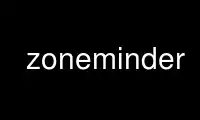
Jest to polecenie zoneminder, które można uruchomić u dostawcy bezpłatnego hostingu OnWorks przy użyciu jednej z naszych wielu bezpłatnych stacji roboczych online, takich jak Ubuntu Online, Fedora Online, emulator online Windows lub emulator online MAC OS
PROGRAM:
IMIĘ
zoneminder - Dokumentacja ZoneMinder
USER krok po kroku
Wprowadzenie
Witamy w ZoneMinder, wszechstronnym rozwiązaniu kamery bezpieczeństwa na Linux GPL.
Większość komercyjnych „systemów bezpieczeństwa” jest zaprojektowana jako system monitorowania, który również rejestruje.
Jakość nagrywania może się różnić od złej do bezużytecznej, a znalezienie odpowiedniego wideo może być różne
od trudnych do niepraktycznych, a eksportowanie często można wykonać tylko za pomocą instrukcji
obecny. ZoneMinder został zaprojektowany głównie do nagrywania i umożliwienia łatwego wyszukiwania i
eksport. Nagrania mają najlepszą możliwą jakość, są łatwe do filtrowania i wyszukiwania oraz
prosty eksport za pomocą dowolnego systemu z przeglądarką internetową. Monitoruje również.
ZoneMinder został zaprojektowany w oparciu o szereg niezależnych komponentów, które działają tylko wtedy, gdy
niezbędne ograniczenie wszelkich marnowanych zasobów i maksymalizacja wydajności Twojej maszyny. A
dość stary komputer z Pentium II powinien być w stanie śledzić jedną kamerę na urządzenie z prędkością do 25
klatek na sekundę, przy czym liczba ta spada o około połowę dla każdej dodatkowej kamery włączonej
to samo urządzenie. Dodatkowe kamery na innych urządzeniach nie współdziałają, więc można to utrzymać
częstotliwość wyświetlania klatek. Nawet monitorowanie kilku kamer nadal nie spowoduje przeciążenia procesora jako klatki
przetwarzanie jest zaprojektowane tak, aby zsynchronizować się z przechwytywaniem i nie zatrzymywać go.
Oprócz tego, że jest szybki, ZoneMinder został zaprojektowany tak, aby był przyjazny, a nawet więcej,
rzeczywiście przydatne. Oprócz szybkiego rdzenia interfejsu wideo jest również wyposażony w użytkownika
przyjazny i wszechstronny interfejs webowy oparty na PHP pozwalający na sterowanie i monitorowanie
Twoje kamery z domu, w pracy, w podróży, a nawet telefon komórkowy z dostępem do Internetu. To
obsługuje zmienne możliwości sieciowe w zależności od dostępnej przepustowości. Interfejs sieciowy również
umożliwia przeglądanie zdarzeń zarejestrowanych przez kamery oraz ich archiwizację lub przeglądanie
raz za razem lub usuwaj te, których już nie chcesz zachować. Strony internetowe bezpośrednio
wchodzić w interakcje z głównymi demonami, zapewniając pełną współpracę przez cały czas. ZoneMinder może
nawet być zainstalowany jako usługa systemowa, upewniając się, że jest tam, jeśli twój komputer musi
uruchom ponownie z dowolnego powodu.
Rdzeniem ZoneMinder jest przechwytywanie i analiza obrazów i jest wysoce
konfigurowalny zestaw parametrów, które pozwalają zapewnić, że można wyeliminować fałszywe
pozytywy, zapewniając jednocześnie, że wszystko, czego nie chcesz przegapić, zostanie przechwycone i zapisane.
ZoneMinder pozwala zdefiniować zestaw „stref” dla każdej kamery o różnej czułości
i funkcjonalność. Pozwala to wyeliminować regiony, których nie chcesz śledzić lub
zdefiniować obszary, które będą alarmować w przypadku przekroczenia różnych progów w połączeniu z innymi
strefy.
ZoneMinder jest darmowy, ale jeśli okaże się przydatny, zapraszamy do odwiedzenia
http://www.zoneminder.com/donate.html i pomóc w finansowaniu przyszłych ulepszeń ZoneMinder.
Podzespoly Komputerowe
ZoneMinder nie jest pojedynczą, monolityczną aplikacją, ale składa się z kilku komponentów.
Te komponenty obejmują głównie wykonywalne skompilowane pliki binarne, które wykonują główne wideo
przetwarzanie pracy, skrypty perla, które zwykle wykonują zadania pomocnicze i/lub zewnętrzne;
oraz skrypty internetowe php, które są używane w interfejsie internetowym.
Konfiguracja Zakładka Podgląd
Poniżej przedstawiono schemat wysokiego poziomu systemu ZoneMinder z kluczowymi komponentami
[Obrazek]
Poniżej znajduje się krótki opis każdego z głównych elementów.
Binaries
zmc To jest demon ZoneMinder Capture. Zadaniem tego pliku binarnego jest siedzenie na wideo
urządzenia i jak najszybciej odsysaj z niego ramki, powinno to działać mniej więcej
stała prędkość.
zma To jest demon analizy ZoneMinder. To jest składnik, który przechodzi przez
przechwytuje klatki i sprawdza je pod kątem ruchu, który może generować alarm lub zdarzenie.
Generalnie nadąża za demonem Capture, ale jeśli jest bardzo zajęty, może pominąć niektóre klatki
aby zapobiec pozostawaniu w tyle.
zmf To jest demon ramki ZoneMinder. To jest opcjonalny demon, który może działać w
koncert z demonem Analysis i którego funkcją jest właściwie pisanie
przechwycone klatki na dysk. To zwalnia demona analizy, aby mógł wykonywać więcej analiz (!)
więc lepiej nadążaj za demonem Capture. Jeśli nie działa lub umiera, to
Demon analizy po prostu sam je zapisuje.
zms To jest serwer Streaming ZoneMinder. Interfejs sieciowy łączy się z tym, aby
otrzymuj przesyłane strumieniowo obrazy w czasie rzeczywistym lub historyczne. Działa tylko wtedy, gdy monitor na żywo
strumień lub strumień wydarzenia jest aktualnie oglądany i umiera, gdy wydarzenie się kończy lub
stowarzyszona strona internetowa jest zamknięta. Jeśli okaże się, że masz kilka procesów zms
działa, gdy nic nie jest przeglądane, prawdopodobnie potrzebujesz łatki dla apache
(patrz rozdział Rozwiązywanie problemów). Nieprzeanalizowana wersja nagłówka zms, zwana
nph-zms, jest również instalowany i może być używany zamiast tego w zależności od serwera WWW
konfiguracja.
zmu To jest narzędzie ZoneMinder. Jest to w zasadzie poręczny interfejs wiersza poleceń do
kilka przydatnych funkcji. Tak naprawdę nie jest przeznaczony do użytku przez nikogo poza siecią
strona (na razie jest tylko ograniczona "pomoc"), ale może być w razie potrzeby, szczególnie
do debugowania problemów z wideo.
PHP
Oprócz tego w katalogu sieciowym znajdują się internetowe pliki PHP. Obecnie składają się one
4 możliwych skórek.
Klasyczny
Oryginalna skórka ZoneMinder
Mieszkanie Zaktualizowana wersja klasycznej skórki, zachowująca ten sam układ z bardziej nowoczesną
styl
XML Wyświetla niektóre widoki jako XML. Używany przez eyeZM jako skóra łącząca (Zauważ, że
eyeZM nie działa już z nowszymi wersjami Zoneminder). Nowi programiści
Klienci zewnętrzni powinni zamiast tego używać interfejsu API (../api)
Aplikacje mobilne Skórka, która wyświetla widoki w bardziej skondensowanym i jednostronicowym formacie, prawdopodobnie
odpowiedni dla mniejszych urządzeń mobilnych, jeśli zdecydujesz się na dostęp do ZoneMinder
konsoli za pomocą takich urządzeń. Pamiętaj, że istnieją również klienci mobilni innych firm
mógłby użyć (MOBILNA)
Perl
Na koniec kilka skryptów perla w katalogu scripts. Wszystkie te skrypty mają trochę
konfiguracja na górze plików, które należy przeglądać i w razie potrzeby poprawiać oraz
są następujące.
zmpkg.pl
To jest skrypt kontroli pakietu ZoneMinder. Jest to używane przez interfejs sieciowy
oraz skrypty serwisowe do kontroli wykonywania systemu jako całości.
zmdc.pl
To jest skrypt kontroli demona ZoneMinder. Jest to używane przez interfejs sieciowy i
skrypt zmpkg.pl do kontroli i utrzymania wykonywania przechwytywania i
m.in. demony analizy. Nie powinieneś sam uruchamiać tego skryptu.
zmfilter.pl
Ten skrypt kontroluje wykonanie zapisanych filtrów i będzie uruchamiany i zatrzymywany
przez interfejs sieciowy na podstawie tego, czy istnieją filtry, które zostały zdefiniowane do
być autonomicznym. Ten skrypt odpowiada również za automatyczne przesyłanie
wydarzenia na serwer innej firmy.
zmaudit.pl
Ten skrypt służy do sprawdzania spójności systemu plików zdarzeń i bazy danych.
Może usuwać zdarzenia osierocone, czyli takie, które pojawiają się w jednym miejscu, a nie
inne, a także sprawdzanie, czy wszystkie tabele związane ze zdarzeniami są zgodne. To
może być uruchamiany interaktywnie lub w trybie wsadowym z wiersza poleceń lub cron
praca lub podobne. W zmconfig.pl istnieje możliwość określenia szybkiego usuwania zdarzeń
gdzie interfejs sieciowy usuwa tylko wpis zdarzenia z samej bazy danych. Jeśli
to jest ustawione, to ten skrypt porządkuje resztę.
zmwatch.pl
Jest to prosty skrypt zaprojektowany wyłącznie po to, aby mieć oko na demony przechwytywania i
uruchom je ponownie, jeśli się zawieszą. Wiadomo, że w filmie występują problemy z synchronizacją
sterowniki, aby to spowodować, więc ten skrypt zapewnia, że nic ważnego nie zostanie pominięte.
zmupdate.pl
Obecnie ten skrypt jest odpowiedzialny za sprawdzenie, czy nowa wersja
ZoneMinder jest dostępny i inne różne działania związane z aktualizacjami i
migracje. Ma również służyć jako „punkt kompleksowej obsługi” dla wszelkich ulepszeń i będzie
wykonaj wszystko, co niezbędne, aby zaktualizować swoją instalację do nowej wersji.
zmvideo.pl
Ten skrypt jest używany z interfejsu internetowego do generowania plików wideo w różnych
formaty w powszechny sposób. Możesz go również użyć z wiersza poleceń w niektórych
okoliczności, ale zwykle nie jest to konieczne.
zmx10.pl
Jest to opcjonalny skrypt, którego można użyć do inicjowania i monitorowania X10 Home
Zdarzenia w stylu automatyzacji i interfejs z systemem alarmowym według generacji
sygnałów X10 w zdarzeniach ZoneMinder lub poprzez zainicjowanie monitorowania ZoneMinder i
przechwytywanie po otrzymaniu sygnałów X10 z innego miejsca, na przykład wyzwalanie
X10 PIR. Na przykład mam kilka kamer, które nie wykrywają ruchu, dopóki nie
uzbroić mój system alarmowy, po czym przełączają się w tryb aktywny, gdy sygnał X10 jest
generowane przez system alarmowy i odbierane przez ZoneMinder.
zmtrigger.pl
Jest to opcjonalny skrypt, który jest bardziej ogólnym rozwiązaniem zewnętrznego wyzwalania
alarmów. Może obsługiwać połączenia zewnętrzne przez gniazdo internetowe, unix
interfejsy gniazd lub plików/urządzeń. Możesz użyć go „tak jak jest”, jeśli możesz
połączyć się z istniejącym formatem lub zastąpić połączenia i kanały, aby
dostosuj go do swoich potrzeb. Format wyzwalaczy używany przez zmtrigger.pl to as
następuje " | | | | | " gdzie
· 'id' to numer identyfikacyjny lub nazwa monitora ZM.
· 'akcja' to 'on', 'off', 'cancel' lub 'show' gdzie 'on' wymusza stan alarmowy
on, „off” wymusza wyłączenie stanu alarmowego, a „anuluj” neguje poprzednie „on” lub
'wyłączony'. Akcja „pokaż” jedynie aktualizuje tekst pomocniczy, który może opcjonalnie
być wyświetlane na obrazach rejestrowanych przez monitor. Zwykle użyłbyś „on”
a „anuluj”, „wył.” byłyby zwykle używane do tłumienia zdarzeń związanych z ruchem.
Dodatkowo 'on' i 'off' mogą mieć dodatkowe przesunięcie czasowe, np. on+20 co
automatycznie „anuluj” poprzednią akcję po tej liczbie sekund.
· 'score' to wynik przyznany alarmowi, zwykle wskazujący na jego wagę. Do
wyzwalacz „włączony” powinien być niezerowy, w przeciwnym razie powinien być równy zero.
· 'przyczyna' to maksymalnie 32-znakowy ciąg wskazujący przyczynę lub źródło alarmu
np. „Przekaźnik 1 otwarty”. Jest to zapisywane w polu „Przyczyna” zdarzenia. Zignorowano za
wiadomości „wyłączone” lub „anuluj”.
· 'tekst' to dodatkowe pole informacyjne o maksymalnej długości 256 znaków, które jest zapisywane w
Pole „Opis” wydarzenia. Ignorowane w przypadku wiadomości o wyłączeniu lub anulowaniu.
· 'showtext' to maksymalnie 32 znaki tekstu, które można wyświetlić w znaczniku czasu
który jest dodawany do obrazów. Akcja „pokaż” ma na celu aktualizację tego tekstu
bez wpływu na alarmy, ale tekst jest aktualizowany, jeśli jest obecny, dla dowolnego z
działania. Ma to na celu umożliwienie pojawiania się danych wejściowych na obrazach
przechwycone, na przykład temperatura lub tożsamość personelu itp.
Zauważ, że wiele wiadomości może być wysłanych na raz i powinny być rozdzielone LF lub CRLF.
Ten skrypt niekoniecznie ma być rozwiązaniem samym w sobie, ale jest przeznaczony
do użycia jako „klej”, aby pomóc ZoneMinder łączyć się z innymi systemami. To będzie
prawie na pewno wymaga pewnego dostosowania, zanim będzie można z niego skorzystać. Jeśli
wszystko, co chcesz zrobić, to wygenerować alarmy ze źródeł zewnętrznych, a następnie użyć
ZoneMinder::SharedMem moduł perl będzie prawdopodobnie łatwiejszy.
zmcamtool.pl
Ten opcjonalny skrypt jest nowością w nadchodzącej wersji 1.27 programu ZoneMinder. To jest
ma na celu ułatwienie wykonywania następujących czynności: wprowadzenie nowych elementów sterujących PTZ i kamery
ustawienia wstępne, konwertuj istniejące monitory na ustawienia wstępne i eksportuj niestandardowe elementy sterujące ptz i
presety. W pierwszym wydaniu ten skrypt nie jest zintegrowany z interfejsem użytkownika i
należy wywołać z wiersza poleceń. Wpisz ''zmcamtool.pl --help'' z
wiersz poleceń, aby uzyskać wyjaśnienie różnych argumentów, które można przekazać do
skrypt.
zmcontrol-*.pl
Oto zestaw przykładowych skryptów, które można wykorzystać do sterowania klasą Pan/Tilt/Zoom
kamery. Każdy skrypt konwertuje zestaw standardowych parametrów używanych do sterowania kamerą
do rzeczywistych poleceń protokołu wysyłanych do kamery. Jeśli używasz aparatu
protokół kontrolny, którego nie ma na liście dostarczonej, będziesz musiał utworzyć
podobny skrypt, chociaż można go utworzyć całkowicie niezależnie od ZoneMinder i
nie trzeba nazywać tak jak te skrypty. Chociaż skrypty są używane do
komendy akcji pochodzące z interfejsu sieciowego mogą być również używane bezpośrednio lub
z innych programów lub skryptów, na przykład w celu wdrożenia okresowego skanowania do
różne ustawienia wstępne.
zmtrack.pl
Ten skrypt służy do zarządzania eksperymentalną funkcją śledzenia ruchu. To jest
odpowiedzialny za wykrycie, że ma miejsce alarm i przesunięcie kamery do
wskazać lokalizację, w której wystąpił alarm, a następnie zwrócić ją do określonej
lokalizacja w trybie gotowości. Oprócz poruszania kamerą kontroluje również ruch
detekcja jest zawieszona i przywrócona, dzięki czemu działa śledzenie kamery
nie wyzwalać niekończących się dalszych alarmów, które nie są uzasadnione.
zm To jest (opcjonalny) skrypt startowy ZoneMinder, zobacz poniżej, aby uzyskać szczegółowe informacje.
Na koniec dołączono również kilka modułów Perla ZoneMinder. Są one używane przez
powyższe skrypty, ale mogą być również używane przez własne lub zewnętrzne skrypty. Pełny
dokumentacja dla większości modułów jest dostępna w formie 'pod' przez 'perldoc', ale ogólne
cel każdego modułu jest następujący.
ZoneMinder.pm
Jest to ogólny moduł kontenera ZoneMinder. Zawiera Base.pm, Config.pm
Moduły Debug.pm, Database.pm i SharedMem.pm opisane poniżej. Eksportuje również
wszystkie ich symbole domyślnie. Jeśli używasz innych modułów bezpośrednio, masz
zażądać, które znaczniki symboli mają zostać zaimportowane.
ZoneMinder/Base.pm
To jest podstawowy moduł Perla ZoneMinder. Zawiera tylko proste dane, takie jak
informacje o wersji. Jest zawarty we wszystkich innych modułach Perla ZoneMinder
ZoneMinder/Konfiguracja.pm
Ten moduł importuje konfigurację ZoneMinder z bazy danych.
ZoneMinder/Debug.pm
Ten moduł zawiera zdefiniowane funkcje debugowania i błędów itp., które są używane przez
skrypty do generowania informacji diagnostycznych w standardowym formacie.
ZoneMinder/Baza danych.pm
Ten moduł zawiera definicje i funkcje dostępu do bazy danych. Obecnie niewiele
znajduje się w tym module, ale jest dołączony jako symbol zastępczy do przyszłego rozwoju.
ZoneMinder/SharedMem.pm
Ten moduł zawiera standardowe funkcje dostępu do pamięci współdzielonej. Można je wykorzystać do
dostęp do aktualnego stanu monitorów itp. oraz wydawanie poleceń do
monitory do włączania i wyłączania rzeczy. Ten moduł skutecznie zapewnia ZoneMinder
API.
ZoneMinder/ConfigAdmin.pm
Ten moduł jest wyspecjalizowanym modułem, który zawiera definicję i inne
informacje o różnych opcjach konfiguracji. Nie jest przeznaczony do użytku przez
Strony trzecie.
ZoneMinder/Trigger/*.pm
Moduły te zawierają definicje kanałów wyzwalania i połączeń używanych przez
Skrypt zmtrigger.pl. Chociaż mogą być używane „tak jak są”, tak naprawdę są przeznaczone jako
przykłady, które można dostosować lub dostosować do różnych interfejsów.
Wniesione moduły dla nowych kanałów lub połączeń będą mile widziane i uwzględnione
w przyszłych wersjach ZoneMinder.
Dojazd Rozpoczęty
Po zainstalowaniu ZoneMindera powinno być teraz możliwe załadowanie strony internetowej ZoneMinder
nakładka. Domyślnie będzie to skórka Classic, poniżej znajduje się przykład strony
powinieneś teraz zobaczyć. [obraz]
Włączanie Uwierzytelnianie
Zdecydowanie zalecamy natychmiastowe włączenie uwierzytelniania. Są sytuacje, w których
niektórzy użytkownicy nie włączają uwierzytelniania, na przykład w przypadku, gdy serwer znajduje się w sieci LAN
nie jest bezpośrednio narażony na Internet i jest dostępny tylko przez VPN itp., ale w większości
przypadkach uwierzytelnianie powinno być włączone. Więc zróbmy to od razu.
· Kliknij link Opcje w prawym górnym rogu interfejsu internetowego
· Zostanie wyświetlony ekran pełen opcji. Kliknij zakładkę „System”
[Obrazek]
· Odpowiednie części do zmiany są zaznaczone powyżej na czerwono
· Włącz OPT_USE_ATH - automatycznie przełącza się w tryb uwierzytelniania z domyślnym
użytkownik (więcej o tym później)
· Wybierz losowy ciąg znaków dla AUTH_HASH_SECRET - jest to używane do uwierzytelniania
logika jest bezpieczniejsza, więc wygeneruj własny ciąg i nie używaj tego samego
wartość w przykładzie.
· Pozostałe opcje wyróżnione powyżej powinny być już ustawione, ale jeśli nie, upewnij się, że
oni są
· Kliknij Zapisz na dole i to wszystko! Następnym razem, gdy odświeżysz tę stronę, będziesz
teraz zostanie wyświetlony ekran logowania. Dobra robota!
[Obrazek]
UWAGA:
Domyślny login/hasło to „admin/admin”
Przełączanie do mieszkanie motyw
To, co widzisz, to tak zwana „klasyczna” skóra. Zoneminder ma wiele konfiguracji
opcje, które możesz dostosowywać w miarę upływu czasu. Ten przewodnik ma na celu pomóc Ci w rozpoczęciu pracy
najprościej, więc nie będziemy wchodzić w szczegóły. Warto jednak
pamiętaj, że Zoneminder ma również „płaski” motyw, który może wyglądać w zależności od twoich preferencji
bardziej nowoczesny. Użyjmy tego jako przykładu wprowadzenia do menu Opcje
· Kliknij link Opcje w prawym górnym rogu interfejsu internetowego na powyższym obrazku
· Spowoduje to przejście do okna opcji, jak pokazano poniżej. Kliknij zakładkę „System” i
następnie wybierz opcję „płaski” dla CSS_DEFAULT, jak pokazano poniżej
[Obrazek]
· Kliknij Zapisz na dole
Teraz przejdź do zakładki „Wyświetl” i wybierz tam „Płaskie” w ten sposób: [obraz]
Twój ekran będzie teraz wyglądał tak:
Gratulacje! Masz teraz nowocześnie wyglądający interfejs. [obraz]
Rozumienie dotychczasowy Sieć Konsola
Zanim przejdziemy dalej, poświęćmy kilka minut na zrozumienie kluczowych funkcji sieci
konsola. Dla ilustracji użyjemy zaludnionego zonemindera
konfiguracja z kilkoma monitorami i zdarzeniami. Oczywiście nie odzwierciedla to twojego
aktualna konsola internetowa - która do tej pory jest zasadniczo pozbawiona jakichkolwiek przydatnych informacji, ponieważ my
mają jeszcze coś dodać. Zróbmy sobie małą przerwę i zrozummy, jakie są różne funkcje
są zanim skonfigurujemy nasz własny pusty ekran. [obraz]
· A: To jest nazwa użytkownika, który jest zalogowany. Jesteś tutaj zalogowany jako „admin”
· B: Kliknij tutaj, aby zapoznać się z różnymi opcjami ZoneMinder i jak je skonfigurować.
Użyłeś już tego do włączenia uwierzytelniania i zmiany stylu powyżej. Z biegiem czasu, ty
znajdziesz to, aby mieć wiele innych rzeczy, które będziesz chciał dostosować.
· C: Ten link, po kliknięciu, otwiera kolorowe okno dziennika tego, co się dzieje w
Zoneminder i często daje dobry wgląd w to, co dzieje się źle lub dobrze. Zauważ, że
kolor tutaj jest czerwony - oznacza to, że w programie ZoneMinder wystąpił błąd.
Powinieneś go kliknąć i zbadać.
· D: To jest rdzeń ZoneMinder - nagrywanie zdarzeń. Daje ci liczyć, ile
zdarzenia były rejestrowane w ciągu godziny, dnia, tygodnia, miesiąca.
· E: To są „Strefy”. Strefy to obszary w aparacie, które oznaczysz jako „hotspoty”
do wykrywania ruchu. Mówiąc najprościej, kiedy po raz pierwszy konfigurujesz monitory (kamery), przez
Domyślnie Zoneminder wykorzystuje całe pole widzenia kamery do wykrywania ruchu. Możesz
nie chcę tego. Możesz utworzyć „strefy” specjalnie do wykrywania ruchu i
ignorować innych. Rozważmy na przykład pokój z wentylatorem, który się kręci. Na pewno nie
chcesz uznać ciągły ruch wentylatora za powód do uruchomienia nagrania? Prawdopodobnie
nie - w takim przypadku pominąłbyś wentylator podczas tworzenia stref.
· F: To jest kolumna "źródło", która informuje o typie kamery - jeśli jest to adres IP
aparat fotograficzny, aparat USB lub więcej. W tym przykładzie są to wszystkie kamery IP. Zwróć uwagę na kolor!
czerwony na pozycji F ? Cóż, to znaczy, że coś jest nie tak z tym aparatem. Nic dziwnego, że
log również pokazuje się na czerwono. Dobra wskazówka, aby dotknąć dzienników i zbadać
· G: Określa, w jaki sposób Zoneminder będzie nagrywać zdarzenia. Istnieją różne tryby. W skrócie
Modect == nagrywaj po wykryciu ruchu, Record = zawsze nagrywaj 24x7, Mocord = zawsze
nagrywanie PLUS wykrywa ruch, Monitor = po prostu udostępniaj podgląd na żywo, ale nie nagrywaj w dowolnym momencie,
Modect = Nie nagrywaj dopóki zewnętrzna jednostka przez zmtrigger nie powie Zoneminderowi (to jest
zaawansowane użycie).
· H: Jeśli klikniesz na te linki, zobaczysz "Montaż" wszystkich skonfigurowanych monitorów
lub przejdź przez każdy z nich
Dodawanie Monitory
Teraz, gdy mamy już podstawową wiedzę na temat konsoli internetowej, przejdźmy do dodania nowego
kamera (monitor). W tym przykładzie załóżmy, że mamy kamerę IP, która przesyła strumieniowo RTSP w
Adres IP w sieci LAN 192.168.1.33.
Pierwszą rzeczą, którą będziemy musieli wiedzieć, jest uzyskanie dostępu do strumienia wideo tej kamery. Będziesz
musisz zapoznać się z instrukcją obsługi aparatu lub sprawdzić ich forum. Użytkownicy społeczności Zoneminder również
mieć często aktualizowaną listę, prawda tutaj zawiera informacje o wielu kamerach. Jeśli
nie znajdziesz tam swojej listy i nie możesz jej znaleźć gdzie indziej, możesz się zarejestrować
i zapytaj w użytkownik piany.
Kamera, której używamy jako przykład, to Foscam 9831W, który jest 1280x960 RTSP
kamera, a adres URL dostępu do tego kanału to nazwa użytkownika:hasło@IPADRES:PORT/videoMain
Zacznijmy:
Kliknij przycisk „Dodaj nowy monitor” poniżej: [obraz]
Spowoduje to wyświetlenie nowego okna monitora: [obraz]
· Nadaliśmy mu nazwę „Garaż”, bo cóż, jest lepszy niż Monitor-1, a to jest
mój aparat z garażu.
· Istnieją różne typy źródeł. Jako krótkie wprowadzenie chciałbyś użyć „lokalnego”, jeśli
Twoja kamera jest fizycznie podłączona do serwera ZM (np. kamera USB),
i jeden z „Remote”, „FFMpeg”, „Libvlc” lub „cURL” dla kamery zdalnej (niekoniecznie,
ale zazwyczaj). W tym przykładzie przejdźmy do „Remote”.
UWAGA:
Zasadniczo, jeśli masz kamerę dostępną przez IP i obsługuje ona HTTP lub RTSP,
zacznij od Remote, a następnie wypróbuj FFMpeg i libvlc, jeśli to nie działa
(/przewodnik użytkownika/definiowanie monitora opisuje inne tryby bardziej szczegółowo). Jeśli się zastanawiasz
co robi 'File', cóż, ZoneMinder został zbudowany z myślą o kompatybilności. Spojrzeć na
to pisać aby zobaczyć, jak plik może być używany do czytania dla przyjemności.
· Zostawmy funkcję jako „Monitor” tylko po to, abyśmy mogli użyć tego jako przykładu, aby to zmienić
później w inny sposób. Praktycznie możesz teraz wybrać swój tryb - Modect, Record
itp. w zależności od tego, co ZoneMinder ma robić z tym aparatem
· Wstawiliśmy MaxFPS i AlarmFPS jako 20 tutaj. You mogą pozostawiać to pusty także. Cokolwiek ty
zrób tutaj, to ważny do robić pewnie te wartości jest wyższy niż dotychczasowy FPS of dotychczasowy aparat fotograficzny.
Powodem, dla którego dodaliśmy tutaj wartość, jest to, że od sierpnia 2015 r., jeśli kamera przejdzie w tryb offline,
ZoneMinder pochłania dużo procesora, próbując do niego dotrzeć i umieszczając tutaj większą wartość niż
rzeczywisty FPS pomaga w tej konkretnej sytuacji.
UWAGA:
Zdecydowanie zalecamy, aby nie ustawiać tutaj niższego FPS niż ten skonfigurowany w środku
Twój aparat. Zoneminder nie powinien być używany do zarządzania szybkością klatek kamery. To zawsze
powoduje wiele problemów. O wiele lepiej jest ustawić wartość bezpośrednio w aparacie i albo
zostaw to pole puste lub podaj tutaj wyższy FPS. W tym przypadku nasz rzeczywisty FPS kamery wynosi 3
i ustawiliśmy tę wartość tutaj na 10.
· Skończyliśmy dla zakładki Ogólne. Przejdźmy do następnej zakładki
[Obrazek]
· Wybierzmy protokół RTSP i zdalną metodę RTP/RTSP (jest to kamera RTSP)
· Pozostałe pola w większości nie wymagają wyjaśnień
To prawie wszystko. Kliknij Zapisz. Nie będziemy tu badać innych zakładek
prosty przewodnik.
Masz teraz skonfigurowany monitor: [obraz]
Jeśli chcesz zmienić jego tryb z Monitor na powiedz Modect (Wykrywanie ruchu), później wszystko
wystarczy kliknąć kolumnę Funkcja z napisem „Monitor” i zmienić ją na „Modekt”
tak: [obraz]
a teraz mamy: [obraz]
I wreszcie, aby sprawdzić, czy wszystko działa, kliknij nazwę monitora („Garaż” w
ten przykład) i powinien wywołać transmisję na żywo w taki sposób: [obraz]
Podsumowanie
To był krótki przewodnik „Wprowadzenie”, w którym zapoznałeś się z podstawami
jak dodać monitor (kamerę). Aby zachować zwięzłość, pominęliśmy wiele szczegółów. Proszę
odnoszą się do /przewodnik użytkownika/definiowanie monitora dla wielu innych szczegółów dostosowywania.
Definiowanie Monitory
Aby prawidłowo korzystać z ZoneMinder, musisz zdefiniować co najmniej jeden monitor. Zasadniczo monitor
jest powiązany z kamerą i może stale sprawdzać ją pod kątem wykrywania ruchu i tym podobnych
lubić.
Dostęp do okna monitora można uzyskać, klikając przycisk „Dodaj nowy monitor” lub
kliknięcie kolumny „Źródło” wstępnie zdefiniowanego monitora. [obraz]
Istnieje niewielka liczba konfiguracji kamer, o których firma ZoneMinder wie i które mogą być
dostępne po kliknięciu linku „Ustawienia wstępne”. Wybranie jednego z ustawień wstępnych spowoduje wypełnienie
monitoruj konfigurację z odpowiednimi wartościami, ale nadal będziesz musiał wprowadzić inne i
potwierdzić wstępnie ustawione ustawienia. Oto przykład okna ustawień wstępnych: [obraz]
Opcje są podzielone na zestaw zakładek, aby ułatwić ich edycję. Nie musisz
„zapisz”, aby przejść do innej karty, dzięki czemu możesz wprowadzić wszystkie wymagane zmiany, a następnie
kliknij „Zapisz” na końcu. Poszczególne opcje są wyjaśnione nieco bardziej szczegółowo
poniżej,
Monitorowanie zakładka
Imię Nazwa twojego monitora. Powinien składać się ze znaków alfanumerycznych
(az,AZ,0-9) i myślnik (-) i podkreślenie (_) tylko. Białe znaki są niedozwolone.
. Implementacja wieloserwerowa umożliwia zdefiniowanie wielu ZoneMinder
serwery współdzielące jedną bazę danych. Gdy serwery są skonfigurowane, to ustawienie pozwala:
wyznaczasz serwer dla każdego monitora.
Źródło Typ
Określa to, czy kamera jest lokalna podłączona do fizycznego wideo, czy
Port USB w urządzeniu, zdalna kamera sieciowa lub źródło obrazu, które jest
reprezentowany przez plik (na przykład okresowo pobierany z alternatywnego
Lokalizacja). Wybranie jednej lub drugiej ma wpływ na to, który zestaw opcji jest wyświetlany w
Zakładka Źródło.
Funkcjonować
To zasadniczo określa, co robi monitor. To może być jeden z
następujący;
· Brak — monitor jest aktualnie wyłączony. Nie można oglądać żadnych strumieni ani wydarzeń
wygenerowane. Nic nie jest rejestrowane.
· Monitor — monitor jest dostępny tylko do przesyłania strumieniowego na żywo. Brak analizy obrazu
jest zrobione, więc żadne alarmy ani zdarzenia nie będą generowane i nic nie będzie
nagrany.
· Modect – lub DETEKCJA RUCHU. Wszystkie przechwycone obrazy zostaną przeanalizowane i zdarzenia
generowane z nagranym wideo, w którym wykryto ruch.
· Nagrywaj – Monitor będzie stale nagrywany. Imprezy o stałej długości
będzie generowany niezależnie od ruchu, analogicznie do konwencjonalnego filmu poklatkowego
magnetowid. W tym trybie nie ma detekcji ruchu.
· Mocord – Monitor będzie stale nagrywany, a każdy ruch będzie
wyróżnione w tych wydarzeniach.
· Węzeł – lub BRAK WYKRYWANIA. Jest to specjalny tryb przeznaczony do użytku z
wyzwalacze zewnętrzne. W Nodect nie ma detekcji ruchu, ale zdarzenia są
rejestrowane, jeśli wymagają tego zewnętrzne wyzwalacze.
Ogólnie rzecz biorąc, najlepiej wybrać tutaj „Monitor” jako ustawienie początkowe.
Włączone
Pole włączone wskazuje, czy monitor powinien być uruchamiany w trybie aktywnym
lub w bardziej pasywnym stanie. Prawie zawsze będziesz chciał zaznaczyć to pole, jedyne
wyjątki polegają na tym, że chcesz, aby kamera była włączana lub wyłączana przez zewnętrzne
wyzwalacze lub skrypty. Jeśli nie jest włączone, monitor nie będzie tworzył żadnych zdarzeń w
reakcja na ruch lub jakiekolwiek inne wyzwalacze.
Powiązany Monitory
To pole pozwala wybrać inne monitory w systemie, które działają jako wyzwalacze
dla tego monitora. Więc jeśli masz kamerę obejmującą jeden aspekt Twojej nieruchomości, to
może zmusić wszystkie kamery do nagrywania, gdy kamera wykryje ruch lub inne zdarzenia.
Możesz bezpośrednio wprowadzić listę identyfikatorów monitorów oddzielonych przecinkami lub kliknąć
„Wybierz”, aby wybrać wybór. Uważaj, aby nie tworzyć zależności kołowych
dzięki tej funkcji będziesz miał jednak nieskończenie utrzymujące się alarmy, które są
prawie na pewno nie to, czego chcesz! Aby odłączyć monitory, możesz kliknąć z wciśniętym klawiszem ctrl.
Maksymalny FPS
W niektórych przypadkach możesz mieć co najmniej jedną kamerę umożliwiającą szybkie przechwytywanie
ale przekonaj się, że zazwyczaj nie potrzebujesz tego występu przez cały czas i chciałbyś
wolisz odciążyć swój serwer. Ta opcja pozwala ograniczyć
maksymalna szybkość przechwytywania do określonej wartości. Dzięki temu możesz mieć więcej kamer
obsługiwane w systemie poprzez zmniejszenie obciążenia procesora lub przydzielenie przepustowości wideo
nierównomiernie między kamerami współużytkującymi to samo urządzenie wideo. Ta wartość jest tylko przybliżona
przewodnika, a im niższa ustawiona wartość, tym mniej blisko może się do niej zbliżyć rzeczywisty FPS
zwłaszcza na współdzielonych urządzeniach, na których synchronizacja dwóch lub więcej może być trudna
różne szybkości przechwytywania precyzyjnie. Ta opcja kontroluje maksymalną liczbę klatek na sekundę w
okoliczności, w których nie występuje tylko alarm. (Uwaga dla kamer IP: ZoneMinder ma
nie ma możliwości ustawienia lub ograniczenia strumienia mjpeg, który mija kamera, niektóre kamery można ustawić
to za pośrednictwem ciągu url, inne nie. Więc jeśli używasz kanałów mjpeg, musisz
NIE dławimy tutaj na końcu serwera, tylko na końcu krzywki. Jeśli chcesz tego użyć
funkcja, serwer do dławienia, wtedy MUSISZ użyć jpeg zamiast metody mjpeg, aby
uzyskać zdjęcie z aparatu)
Alarmy Maksymalny FPS
Jeśli określiłeś maksymalny FPS, być może nie chcesz tego ograniczenia
ma zastosowanie, gdy monitor rejestruje ruch lub inne zdarzenie. To ustawienie pozwala
jeśli wystąpi taka okoliczność, możesz zastąpić maksymalną wartość FPS. Podobnie jak w przypadku
Ustawienie maksymalnej liczby klatek na sekundę pozostawiając to puste oznacza brak limitu, więc jeśli ustawiłeś
maksymalna liczba fps w poprzedniej opcji, to w przypadku wystąpienia alarmu limit ten wynosiłby
ignorowane, a ZoneMinder przechwytuje tak szybko, jak to możliwe przez czas trwania
alarm, powrót do wartości ograniczonej po zakończeniu alarmu. Tak samo ty
może ustawić tę samą lub wyższą (lub nawet niższą) wartość niż Maksymalna liczba klatek na sekundę dla
bardziej precyzyjna kontrola szybkości przechwytywania w przypadku alarmu.
Numer Referencyjny Obraz Mieszanka %ge
Każdy analizowany obraz w ZoneMinder jest złożeniem poprzednich obrazów i jest tworzony
stosując bieżący obraz jako pewien procent poprzedniego odniesienia
obraz. Tak więc, jeśli wprowadzimy tutaj wartość 10, każda część obrazu w odnośniku
obraz zmniejszy się o współczynnik 0.9 za każdym razem. Więc typowa referencja
obraz będzie 10% poprzednim obrazem, 9% poprzednim obrazem, a następnie 8.1%, 7.2%,
6.5% i tak dalej. Obraz skutecznie zniknie około 25
obrazy później niż w momencie dodania. Ta wartość mieszanki jest określona tutaj i
jeśli wyższy spowoduje, że wolniej postępujące zdarzenia będą mniej wykrywalne jako odniesienie
wizerunek zmieniałby się szybciej. Podobnie wydarzenia będą uważane za zakończone dużo
szybciej, gdy obraz odniesienia dostosuje się do nowych obrazów szybciej. W sygnale
warunki przetwarzania im wyższa ta wartość, tym bardziej stromy atak i zanik zdarzenia
sygnał. To zależy od twoich szczególnych wymagań, jaka jest odpowiednia wartość
byłoby dla ciebie, ale zacznij od 10 tutaj i dostosuj je (zwykle w dół) później, jeśli
niezbędny.
Wyzwalacze
Ta mała sekcja pozwala wybrać, które wyzwalacze będą miały zastosowanie, jeśli tryb uruchamiania ma
został ustawiony na „wyzwolony” powyżej. Najczęstszym wyzwalaczem jest X10 i to się pojawi
tutaj, jeśli wskazałeś, że twój system obsługuje go podczas instalacji. Tylko X10
jest obecnie obsługiwany jako wyzwalacz dostarczany z ZoneMinder, ale jest to możliwe
że inne wyzwalacze będą dostępne w razie potrzeby. Możesz też po prostu użyć
zadania „cron” lub inne mechanizmy do rzeczywistego sterowania kamerą i ich utrzymywania
całkowicie poza ustawieniami ZoneMinder. Skrypt zmtrigger.pl też jest
dostępne do implementacji niestandardowego wyzwalania zewnętrznego.
Źródło zakładka
FFmpeg
Źródło ścieżka
Użyj tego pola, aby wprowadzić pełny adres URL strumienia lub pliku. Szukaj w Obsługiwane
Sekcja Sprzęt > Kamery sieciowe, jak uzyskać te ciągi, które mogą mieć zastosowanie do
Twój aparat. Tutaj można określić strumienie RTSP.
Źródło Dostępne kolory
Określ ilość kolorów na przechwyconym obrazie. W przeciwieństwie do lokalnych kamer
zmiana tego nie ma wpływu na samą kamerę zdalną, więc upewnij się, że
Twój aparat faktycznie przechwytuje wcześniej tę paletę.
Zdobyć Szerokość wysokość
Upewnij się, że wpisujesz tutaj te same wartości, które są w kamerze zdalnej
ustawienie wewnętrzne.
Trzymać aspekt stosunek
Zgodnie z lokalnymi urządzeniami.
Orientacja
Zgodnie z lokalnymi urządzeniami.
LibVLC
cURL
miejscowy
Urządzenie Ścieżka/kanał
Wprowadź pełną ścieżkę do pliku urządzenia, do którego jest dołączona kamera, np.
/dev/video0. Niektóre urządzenia wideo, np. karty BTTV, obsługują wiele kamer w jednym
urządzenie, więc w tym przypadku wprowadź numer kanału w polu Kanał lub pozostaw go na
zero, jeśli używasz kamery USB lub tylko z jednym kanałem. Szukaj w Obsługiwane
Sekcja sprzętu, jak sprawdzić, czy karta przechwytująca lub kamera internetowa USB są obsługiwane lub
nie i jakie dodatkowe ustawienia mogą być konieczne, aby to zadziałało.
Urządzenie utworzony
Wprowadź format wideo strumienia wideo. Jest to zdefiniowane w różnych plikach systemowych
(np. /usr/include/linux/videodev.h), ale dwa najpopularniejsze to 0 dla PAL i 1
dla NTSC.
Zdobyć Paleta
Na koniec dla części wideo konfiguracji wprowadź głębię kolorów. ZoneMinder
obsługuje kilka najpopularniejszych palet, więc wybierz jedną tutaj. Jeśli masz wątpliwości, spróbuj
najpierw szary, a następnie 24-bitowy kolor. Jeśli żadna z tych funkcji nie działa bardzo dobrze, YUV420P
lub któryś z pozostałych prawdopodobnie to zrobi. Występuje niewielka obniżka wydajności, gdy
używanie palet innych niż szary lub 24-bitowy kolor jako wewnętrznej konwersji jest
zaangażowany. Te inne formaty mają być obsługiwane natywnie w przyszłości
wersję, ale na razie jeśli masz wybór, wybierz kolor szary lub 24-bitowy.
Zdobyć Szerokość wysokość
Wymiary strumienia wideo, który dostarcza kamera. Jeśli twój aparat obsługuje
kilka po prostu wpisz ten, którego będziesz chciał użyć w tej aplikacji, zawsze możesz
zmienić to później. Jednak polecam zacząć od nie większego niż 320x240 lub
384x288, a następnie być może zwiększenie i sprawdzenie, jak wpływa to na wydajność. Ten
w większości przypadków rozmiar powinien być odpowiedni. Niektóre aparaty są dość wybredne w kwestii
rozmiary, których możesz tutaj użyć, więc należy unikać nietypowych rozmiarów, takich jak 197x333
początkowo.
Trzymać aspekt stosunek
Podczas wpisywania wymiarów monitorów możesz kliknąć to pole wyboru, aby upewnić się, że
że szerokość pozostaje w odpowiednim stosunku do wysokości lub odwrotnie. To pozwala
wysokość obliczana automatycznie z szerokości (lub odwrotnie) zgodnie z
ustawiony współczynnik proporcji. Jest to wstępnie ustawione na 4:3, ale można je zmienić globalnie za pomocą
Opcje->Konfiguracja->ZM_DEFAULT_ASPECT_RATIO ustawienie. Oprócz 4:3, co jest zwykle
dla kamer sieciowych i analogowych innym powszechnym ustawieniem jest 11:9 dla CIF (352x288)
oparte na źródłach.
Orientacja
Jeśli kamera jest zamontowana do góry nogami lub pod kątem prostym, możesz użyć tego pola, aby
określić obrót stosowany do obrazu podczas jego przechwytywania. To pociąga za sobą
dodatkowe obciążenie przetwarzania, więc jeśli to możliwe, lepiej zamontować kamerę
we właściwy sposób, jeśli możesz. Jeśli wybierzesz jedną z opcji rotacji, pamiętaj, aby
zmień pola wysokości i szerokości, aby miały zastosowanie, np. jeśli kamera przechwytuje
na 352x288 i wybierasz tutaj „Obróć w prawo”, a następnie ustaw wysokość na 352 i
szerokość ma wynosić 288. Możesz także wybrać opcję „odwrócenia” obrazu, jeśli zapewnia to Twój aparat
wejście lustrzane.
Praca zdalna
Praca zdalna Host/port/ścieżka
Użyj tych pól, aby wprowadzić pełny adres URL kamery. Zasadniczo, jeśli twój aparat jest
at http://camserver.home.net:8192/kamery/kamera1.jpg wtedy te pola będą
camserver.home.net, 8192 i /cameras/camera1.jpg. Opuść port o
80, jeśli nie jest wymagany specjalny port. Jeśli potrzebujesz uwierzytelnienia, aby uzyskać dostęp
Twój aparat, a następnie dodaj to do nazwy hosta w formularzu
: @ .com. Zwykle będzie to 24-bitowy kolor, nawet jeśli
obraz wygląda na czarno-biały. Zajrzyj do Obsługiwany sprzęt > Kamery sieciowe
w sekcji, jak uzyskać te ciągi, które mogą mieć zastosowanie do twojego aparatu.
Praca zdalna Obraz Dostępne kolory
Określ ilość kolorów na przechwyconym obrazie. W przeciwieństwie do lokalnych kamer
zmiana tego nie ma wpływu na samą kamerę zdalną, więc upewnij się, że
Twój aparat faktycznie przechwytuje wcześniej tę paletę.
Zdobyć Szerokość wysokość
Upewnij się, że wpisujesz tutaj te same wartości, które są w kamerze zdalnej
ustawienie wewnętrzne.
Trzymać aspekt stosunek
Zgodnie z lokalnymi urządzeniami.
Orientacja
Zgodnie z lokalnymi urządzeniami.
Aby zobaczyć przykład konfiguracji kamery MPEG-4 zobacz:
Jak_konfigurować_oś211A_z_przesyłaniem strumieniowym MPEG-4
filet
filet ścieżka
Wprowadź pełną ścieżkę do pliku, który ma być używany jako źródło obrazu.
filet Dostępne kolory
Określ ilość kolorów na obrazie. Zwykle kolor 24-bitowy.
Zdobyć Szerokość wysokość
Zgodnie z lokalnymi urządzeniami.
Trzymać aspekt stosunek
Zgodnie z lokalnymi urządzeniami.
Orientacja
Zgodnie z lokalnymi urządzeniami.
Sygnatura czasu zakładka
Sygnatura czasu Etykieta utworzony
Odnosi się to do sygnatury czasowej stosowanej do każdej klatki. To jest „strzałka”
styl ciągu z kilkoma dodatkowymi tokenami. Możesz dodać %f, aby dodać setne części dziesiętne
sekundy do znacznika czasu klatki, więc %H:%M:%S.%f wyświetli czas podobny do
10:45:37.45. Możesz także użyć %N jako nazwy monitora i %Q, która będzie
wypełnione przez dowolny z „pokaż tekst” wyszczególniony w sekcji zmtriggers.pl.
Sygnatura czasu Etykieta X / Y
Wartości X i Y określają, gdzie umieścić znacznik czasu. Wartość 0 dla X
wartość umieści go po lewej stronie obrazu, a wartość Y równa 0 umieści go w
górna część obrazu. Aby umieścić znacznik czasu na dole obrazu, użyj wartości
osiem mniej niż wysokość obrazu.
Bufory zakładka
Obraz Bufor Rozmiar
Ta opcja określa, ile ramek jest jednocześnie przechowywanych w buforze pierścieniowym.
Bufor pierścieniowy to miejsce do przechowywania, w którym przechowywane są ostatnie „n” obrazów, gotowe do
zostać wskrzeszonym w alarmie lub po prostu czekać na analizę. Może to być dowolna wartość
lubisz z kilkoma zastrzeżeniami (patrz następne opcje). Jednak jest przechowywany w
pamięć współdzielona i zbyt duża, zwłaszcza w przypadku dużych obrazów o wysokim
głębia kolorów może zużywać dużo pamięci. Wartość nie większa niż 50 jest zwykle w porządku. Jeśli
okazuje się, że Twój system prawdopodobnie nie pozwoli Ci użyć pożądanej wartości
ponieważ twój system ma arbitralny limit wielkości pamięci współdzielonej, która może być
używane, nawet jeśli masz dużo wolnej pamięci. Ten limit to
zwykle dość łatwe do zmiany, zobacz sekcję Rozwiązywanie problemów, aby uzyskać szczegółowe informacje.
Rozgrzewka Ramki
Określa, ile ramek demon analizy powinien przetworzyć, ale nie zbadać
kiedy się zaczyna. Pozwala to na wygenerowanie dokładnego obrazu referencyjnego z
serię zdjęć przed zbyt dokładnym przyjrzeniem się jakimkolwiek zmianom. Używam wartości 25
tutaj za wysoko i starcie zajmie dużo czasu, za nisko i dostaniesz się
fałszywe alarmy po uruchomieniu demona analizy.
Przed/Po wydarzenie Obraz Bufor
Te opcje określają, ile klatek powinno być przed i po wydarzeniu
zachowane wraz z nim. Dzięki temu możesz zobaczyć, co wydarzyło się bezpośrednio przed i
po wydarzeniu. Wartość 10 dla obu z nich pozwoli Ci zacząć, ale
jeśli masz dużo krótkich wydarzeń i wolisz, aby biegły razem, aby się uformować
mniej dłuższych, a następnie zwiększ rozmiar bufora po zdarzeniu. Bufor przed zdarzeniem to
prawdziwy bufor i tak naprawdę nie powinien przekraczać połowy rozmiaru bufora pierścieniowego. Jednakże
bufor po zdarzeniu to tylko licznik, który jest stosowany do przechwyconych ramek i dlatego może być
zarządzane bardziej elastycznie. Należy również pamiętać o szybkości klatek kamery
przy wyborze tych wartości. Na przykład kamera sieciowa rejestrująca z szybkością 1 kl./s będzie
daj ci 10 sekund przed i po każdym wydarzeniu, jeśli wybierzesz 10 tutaj. To może dobrze
być za dużo i kończ wydarzenia bardziej niż to konieczne. Jednak szybka karta wideo może:
przechwytywanie przy 25 klatkach na sekundę i będziesz chciał upewnić się, że to ustawienie umożliwia wyświetlanie
rozsądne ramy czasowe przed i po wydarzeniu.
Strumień Replay Obraz Bufor
Ta opcja ...
Alarmy Rama Liczyć
Ta opcja pozwala określić, ile kolejnych ramek alarmowych musi wystąpić
przed wygenerowaniem zdarzenia alarmowego. Zwykła i domyślna wartość to 1, która
oznacza, że jakakolwiek ramka alarmu spowoduje zdarzenie lub będzie w nim uczestniczyć. Możesz wejść
dowolna wartość do 16 tutaj, aby wyeliminować fałszywe zdarzenia spowodowane być może przez migotanie ekranu
lub inne stany nieustalone. Jednak wartości powyżej 3 lub 4 raczej nie będą przydatne. Proszę
zauważ, że jeśli masz włączone rejestrowanie statystyk, to obecnie statystyki są
nie są rejestrowane dla pierwszych klatek 'Alarm Frame Count'-1 zdarzenia. Więc jeśli ustawisz
ta wartość do 5 to w pierwszych 4 klatkach będzie brakować statystyk, a im więcej
zwykła wartość 1 zapewni, że wszystkie ramki alarmowe będą miały zapisane statystyki.
Control: zakładka
Uwaga: ta karta i jej opcje pojawią się tylko wtedy, gdy wybrałeś ZM_OPT_CONTROL
możliwość wskazania, że system zawiera kamery, którymi można sterować za pomocą
Pan/Tilt/Zoom lub inne mechanizmy. Zobacz sekcję Sterowanie kamerą w innym miejscu tego
dokument zawierający dalsze szczegóły dotyczące protokołów i metod sterowania kamerami.
Sterowny
Zaznacz to pole, aby wskazać, że Twoją kamerą można sterować.
Control: Typ
Wybierz typ sterowania odpowiedni dla Twojej kamery. ZoneMinder jest dostarczany z
niewielka liczba predefiniowanych protokołów sterowania, które będą działać z niektórymi kamerami
bez modyfikacji, ale które mogą być zmienione, aby działać z innymi, Wybierz
link edycji do tworzenia nowych typów kontroli lub edycji istniejących.
Control: Urządzenie
To jest urządzenie, które służy do sterowania kamerą. Zwykle będzie to
port szeregowy lub podobny. Jeśli Twoja kamera jest kamerą sieciową, zazwyczaj nie będziesz
trzeba określić urządzenie sterujące.
Control: Adres
To jest adres Twojej kamery. Niektóre protokoły sterowania wymagają, aby każda kamera:
jest identyfikowany przez konkretny, zwykle numeryczny, id. Jeśli twój aparat korzysta z adresowania
następnie wprowadź tutaj identyfikator swojej kamery. Jeśli Twoja kamera jest kamerą sieciową, wtedy
zazwyczaj będzie musiał wpisać tutaj nazwę hosta lub adres IP. To jest
zwykle taki sam, jak ten podany dla samego aparatu.
Automatyczna Stop Timeout
Niektóre aparaty obsługują tylko ciągły tryb ruchu. Na przykład mówisz
kamera, aby obrócić w prawo, a następnie, gdy jest ustawiona prawidłowo, każesz jej się zatrzymać. w
w niektórych przypadkach trudno jest dokładnie określić czas w interfejsie internetowym, więc to
opcja pozwala określić automatyczny limit czasu, w którym będzie polecenie
automatycznie zatrzymane. Tak więc wartość 0.25 tutaj może powiedzieć skryptowi, aby przestał się poruszać a
kwadrans po uruchomieniu. Pozwala to na bardziej precyzyjną metodę grzywny
kontrola. Jeśli ta wartość pozostanie pusta lub zero, zostanie zignorowana, jeśli zostanie ustawiona, to
zostanie użyty jako limit czasu, jednak będzie stosowany tylko dla niższych 25%
możliwe zakresy prędkości. Innymi słowy, jeśli Twoja kamera ma zakres prędkości obrotu od 1 do
100, a następnie wybranie przejścia na 26 lub więcej będzie oznaczać, że chcesz a
większy ruch, który możesz kontrolować i nie zostanie zastosowany limit czasu.
Wybranie ruchu przy niższych prędkościach zostanie zinterpretowane jako wymagające dokładniejszej kontroli i
zostanie wywołany automatyczny limit czasu.
Śledzić Ruch
Ta i kolejne cztery opcje są używane z eksperymentalną funkcją ruchu.
Działa to tylko wtedy, gdy kamera obsługuje zmapowane tryby ruchu, w których punkt jest włączony
obraz można zmapować do polecenia sterującego. Zwykle jest to najczęstsze w
kamery sieciowe, ale mogą być do pewnego stopnia replikowane na innych kamerach, które obsługują
względne tryby ruchu. Zobacz sekcję Sterowanie kamerą, aby uzyskać więcej informacji. Sprawdzać
to pole, aby włączyć śledzenie ruchu.
Śledzić Opóźnienie
Jest to liczba sekund, po której następuje zawieszenie wykrywania ruchu w przypadku śledzenia dowolnego
ruch, który kamera może wykonać w celu śledzenia ruchu.
Powrót Lokalizacja
Jeśli kamera obsługuje pozycję „domową” lub ustawienia wstępne, możesz wybrać, które ustawienie wstępne
kamera powinna wrócić do trybu śledzenia ruchu.
Powrót Opóźnienie
Jest to opóźnienie (w sekundach) po zatrzymaniu wykrywania ruchu przed
kamera powraca do dowolnej określonej lokalizacji powrotu.
X10 zakładka
Uwaga: ta karta i jej opcje pojawią się tylko wtedy, gdy wskazałeś, że twój system
obsługuje protokół automatyki domowej X10 podczas początkowej konfiguracji systemu.
X10 Aktywacja sznur
Zawartość tego pola określa, kiedy monitor uruchamia się i/lub przestaje być
aktywny podczas biegu w trybie „Wyzwolony”; tryb i z wyzwalaczami X10. Format tego
ciąg jest następujący,
· n : Jeśli po prostu wprowadzisz numer, monitor zostanie aktywowany, gdy
Sygnał X10 ON dla tego kodu jednostki został wykryty i zostanie dezaktywowany, gdy
Wykryto sygnał OFF.
· !n : Odwraca poprzedni tryb, np. !5 oznacza, że monitor jest
aktywowany po wykryciu sygnału OFF dla kodu jednostki 5 i dezaktywacji przez
NA.
· n+ : Wprowadzenie kodu jednostki, a następnie + oznacza, że monitor jest włączony
otrzymanie sygnału ON dla tego kodu jednostki, ale zignoruje sygnał OFF i
jako takie nie zostaną dezaktywowane przez tę instrukcję. Jeśli dodasz „!” jak
zgodnie z poprzednią definicją podobnie odwraca tryb, tj. sygnał ON
wyłącza monitor.
· n+ : Tak jak w poprzednim trybie, z wyjątkiem tego, że monitor zostanie dezaktywowany
się po określonej liczbie sekund.
· n- : Wprowadzenie kodu jednostki, a następnie - oznacza, że monitor jest wyłączony
po otrzymaniu sygnału OFF dla tego kodu jednostki, ale zignoruje sygnał ON
i jako takie nie zostaną aktywowane przez tę instrukcję. Jeśli dodasz „!” jak
zgodnie z poprzednią definicją podobnie odwraca tryb, tj. sygnał OFF
aktywuje monitor.
· n- : Tak jak w poprzednim trybie, z wyjątkiem aktywacji monitora
się po określonej liczbie sekund.
Możesz także połączyć kilka z tych wyrażeń, oddzielając je za pomocą
przecinek, aby utworzyć wiele okoliczności aktywacji. Jednak na razie zostaw to
pusty.
X10 Wkład Alarmy sznur
Ma ten sam format, co poprzednie pole, ale zamiast aktywować
monitor z spowoduje wygenerowanie wymuszonego alarmu i zarejestrowanie zdarzenia, jeśli:
monitor jest aktywny. Obowiązuje ta sama definicja, co powyżej, z wyjątkiem aktywacji
read alarmed i dla dezaktywowanych read unalarmed(!). Na razie zostaw to pole puste.
X10 Wydajność Alarmy sznur
Ten ciąg X10 ma również ten sam format, co dwie powyższe opcje. Jednak to działa
w nieco inny sposób. Zamiast reakcji ZoneMinder na zdarzenia X10 to
opcja kontroluje sposób, w jaki ZoneMinder emituje sygnały X10, gdy bieżący monitor przechodzi w tryb
lub wychodzi ze stanu alarmowego. W ten sposób samo wpisanie liczby spowoduje włączenie
sygnał dla tego kodu jednostki, który ma być wysłany po przejściu w stan alarmowy i sygnał OFF
po wyjściu ze stanu alarmowego. Podobnie 7+30 wyśle kod jednostki 7 ON sygnał
po przejściu w stan alarmowy i sygnał OFF 30 sekund później niezależnie od
Państwo. Kombinacja instrukcji X10 pozwala ZoneMinderowi zareagować
inteligentnie i w razie potrzeby przejąć kontrolę nad innymi urządzeniami. Jednakże
masowe użycie sygnałów Input Alarm i Output Alarm może spowodować pewne
przerażające warunki wyścigowe, takie jak zapalanie się światła w odpowiedzi na alarm, który
następnie powoduje sam alarm i tak dalej. Dlatego wymagana jest tutaj pewna ostrożność.
Na razie zostaw to puste.
Rożne zakładka
wydarzenie Prefiks
Domyślnie zdarzenia mają nazwę „Zdarzenie- ', jednak możesz zmienić ich nazwy
indywidualnie, jak sobie życzysz. Ta opcja umożliwia modyfikację prefiksu zdarzenia,
Część „Wydarzenie-”, która ma być wybraną przez Ciebie wartością, tak aby wydarzenia były nazywane inaczej jako
są generowane. Pozwala to nazwać zdarzenia według którego monitora
wygenerowały je.
Sekcja Długość
Określa długość (w sekundach) wszelkich zdarzeń o stałej długości, które powstają, gdy
funkcja monitora to 'Record' lub 'Mocord'. W przeciwnym razie jest ignorowany. To nie powinno
być tak długie, że wydarzenia są trudne do nawigowania, ani tak krótkie, że zbyt wiele wydarzeń
Są generowane. Zalecam długość od 300 do 900 sekund.
Rama Skip
To ustawienie dotyczy również tylko funkcji „Nagraj” lub „Nagraj” i określa:
ile klatek należy pominąć w nagranych zdarzeniach. Domyślne ustawienie
zero powoduje zapisanie każdej przechwyconej klatki. Użycie wartości jeden oznaczałoby
że jedna klatka jest pomijana między każdym zapisanym, dwie oznacza, że dwie klatki są pomijane
między każdą zapisaną ramką itp. Alternatywnym sposobem myślenia jest to, że jeden w każdym
Klatki 'Przeskok ramek + 1' są zapisywane. Chodzi o to, aby zapisane zdarzenia
nie zabieraj niepotrzebnie zbyt dużo miejsca, jednocześnie pozwalając kamerze
przechwytywanie z dość dużą liczbą klatek na sekundę. Alternatywnym podejściem jest ograniczenie schwytania
liczba klatek na sekundę, która oczywiście wpłynie na szybkość, z jaką klatki są zapisywane.
FPS Zgłoś Przedział
Jak często bieżąca wydajność wyrażona w klatkach na sekundę jest wyprowadzana do
dziennik systemowy. Nie używany w żaden funkcjonalny sposób, więc na razie ustaw go na może 1000. Jeśli ty
obserwuj /var/log/messages (zwykle) zobaczysz tę wartość emitowaną w
częstotliwość określoną zarówno dla przechwytywania, jak i przetwarzania wideo.
Domyślnie Skala
Jeśli twój monitor został zdefiniowany ze szczególnie dużym lub małym rozmiarem obrazu, to
tutaj możesz wybrać domyślną skalę, w której chcesz oglądać monitor, aby było łatwiej
lub bardziej widoczne z interfejsu internetowego.
Sieć Kolor
Niektóre elementy programu ZoneMinder używają teraz kolorów do identyfikacji monitorów w niektórych widokach.
Tutaj możesz wybrać, jaki kolor ma być używany dla każdego monitora. Wszelkie specyfikacje, które
obowiązuje dla kolorów HTML obowiązuje tutaj, np. „czerwony” lub „#ff0000”. Mała próbka
obok pola wprowadzania wyświetla wybrany kolor.
Definiowanie strefy
Następną ważną rzeczą do zrobienia z nowym monitorem jest skonfigurowanie stref, z których będzie on korzystał. Za pomocą
domyślnie masz już wygenerowany podczas tworzenia monitora (
strefa domyślna to cały obszar przechwycony przez monitor), ale możesz go zmodyfikować lub
dodaj inne.
Kliknij kolumnę Strefy swojego monitora i powinieneś zobaczyć małe wyskakujące okienko
który zawiera obraz z aparatu nałożony na kropkowany wzór reprezentujący
Twoja strefa. W domyślnym przypadku obejmie to cały obraz. Kolor stref
pojawianie się tutaj zależy od ich typu. Domyślna strefa jest aktywna i tak będzie
być czerwony, strefy inkluzyjne są pomarańczowe, strefy ekskluzywne są fioletowe, strefy prekluzywne są niebieskie
i nieaktywne strefy są białe.
Pod obrazem stref będzie tabela zawierająca listę Twoich stref. Kliknięcie
pojawi się odpowiedni fragment obrazu lub identyfikator lub nazwa w tabeli
kolejne okno, w którym możesz edytować szczegóły swoich Stref. Więcej informacji na temat
definiowanie lub edytowanie strefy, patrz Definiowanie stref.
Konfiguracja i strojenie stref są ważne podczas pracy w trybach wykrywania ruchu, aby:
unikaj przechowywania, sortowania lub ostrzegania o nieciekawych danych wideo. Konfiguracja
strefa obejmuje ustawienie podstawowych parametrów, a także wybór metody sprawdzania alarmów
oraz dostrojenie powiązanych z nimi parametrów wykrywania.
Widok Strefy jest podzielony na dwa główne obszary, po lewej stronie znajdują się opcje obszaru, a po
po prawej jest obszar rysowania strefy. Domyślna lub nowa strefa obejmie cały obszar rysowania
i nałoży wszystkie inne strefy, które już tam masz. W przeciwieństwie do poprzednich stref
obrazu, bieżąca strefa ma kolor zielony, pozostałe strefy będą pomarańczowe, niezależnie od typu.
Im mniejsza strefa, tym mniej czasu zajmuje jej zbadanie.
Basic parametry
Imię Każdą strefę można nazwać w celach informacyjnych. Służy do logowania i
debugowanie. Wybierz nazwę, która pomoże Ci zidentyfikować Twoje strefy.
Typ Jest to jedno z ważniejszych pojęć w ZoneMinder, a jest ich sześć do
wybrać z.
· Aktywny Uruchamia alarm po wykryciu w nim ruchu. To jest strefa
typ, którego będziesz używać najczęściej, i który zostanie ustawiony dla Twojej domyślnej strefy. Tylko
Strefy aktywne i ekskluzywne mogą wyzwalać alarm.
· Inkluzywna Ten typ linii może być użyty dla dowolnych linii, które chcesz wyzwolić i
alarm tylko wtedy, gdy przynajmniej jedna inna linia aktywna już ją wyzwoliła. Ten
może na przykład obejmować obszar obrazu, taki jak roślina lub drzewo, które
dużo się porusza i co wywołałoby wiele alarmów. Być może jest to za…
obszar, który chcesz monitorować, w tym przypadku utworzysz aktywną strefę
zakrywając nieruchome części i być może strefę inkluzywną zakrywającą drzewo
z mniej czułymi ustawieniami wykrywania. Jeśli coś wywołało alarm w
w Strefie Aktywnej, a także w Strefie Włączającej byłyby zarówno zarejestrowane, jak i
wynikowy alarm byłby o wiele większy, niż gdybyś go wygasił
całkowicie.
· Ekskluzywny Uruchamia alarm po wykryciu w nim ruchu, o ile nie
alarmy zostały już wyzwolone w strefie aktywnej. To jest najbardziej
wyspecjalizowane w typach stref. Na przykład w kamerze zasłaniającej mój ogród ja
uważaj na jeża, który odwiedza większość nocy i wyśmiewa jedzenie z mojego
miski dla kotów. Tworząc wrażliwą strefę Exclusive w tym obszarze, mogę zapewnić, że
alarm jeża uruchomi się tylko wtedy, gdy na tym małym obszarze będzie aktywność. Jeśli
dzieje się coś znacznie większego, jakby ktoś przechodzący obok wywołał regularny
alarm, a nie jeden ze strefy Exclusive. W ten sposób mogę zapewnić, że otrzymam alarmy na duże
imprezy, a także specjalne małe imprezy, ale nie hałas pomiędzy nimi.
· Preclusive Ten typ strefy jest stosunkowo nowy. Nazywa się to strefą prekluzyjną
ponieważ jeśli zostanie wyzwolony, w rzeczywistości uniemożliwia wygenerowanie alarmu dla
ta ramka obrazu. Tak więc ruch lub inne zmiany zachodzące w strefie prekluzywnej będą
mają na celu zapewnienie, że żaden alarm nie wystąpi. Wniosek o to
typ strefy służy przede wszystkim jako skrót do wykrywania ogólnego oświetlenia na dużą skalę
lub inne zmiany. Generalnie można to osiągnąć poprzez ograniczenie maksymalnej liczby
pikseli alarmowych lub innych pomiarów w strefie aktywnej. Jednak w niektórych przypadkach to
strefa może obejmować obszar, w którym występuje obszar o zmiennym oświetleniu w
różne miejsca, gdy słońce i/lub cienie poruszają się, przez co może być trudno
wymyślić ogólne wartości. Dodatkowo, jeśli słońce wyjdzie szybko, wtedy
chociaż początkowa zmiana może zostać w ten sposób zignorowana jako obraz odniesienia
nadrabia zaległości alarm może ostatecznie zostać wyzwolony, gdy obraz stanie się słabszy
inny; różny. Korzystanie z jednej lub więcej stref prekluzyjnych oferuje inne podejście.
Strefy prekluzywne są zaprojektowane tak, aby były dość małe, nawet o szerokości zaledwie kilku pikseli,
z dość niskimi progami alarmowymi. Powinny znajdować się w obszarach obrazu
w których istnieje mniejsze prawdopodobieństwo wystąpienia ruchu, np. wysoko na ścianie lub w rogu.
Gdyby nastąpiła ogólna zmiana oświetlenia, zostałyby wyzwolone co najmniej jako
wcześniej jak wszystkie aktywne linie i uniemożliwić innym strefom generowanie alarmu.
Oczywiście wymagane jest ostrożne umieszczenie, aby upewnić się, że nie anulują żadnego
prawdziwe alarmy lub że nie są tak blisko siebie, że każdy ruch po prostu podskakuje
z jednej strefy prekluzywnej do drugiej. Strefy prekluzywne mogą być również wykorzystywane do ograniczania
czas przetwarzania, umieszczając jeden nad strefą aktywną. Strefa prekluzywna to
przetworzone jako pierwsze; jeśli jest mały i jest wyzwalany, reszta strefy/obrazu
nie będą przetwarzane.
· Nieaktywny Blokuje wykrywanie ruchu w nim. Można to nakładać warstwami
na górze dowolnego innego typu strefy, uniemożliwiając ruch w strefie Nieaktywnej
skuteczne dla każdego innego typu strefy. Użyj nieaktywnych stref, aby pokryć obszary, w których
nic znaczącego się nigdy nie wydarzy lub gdy otrzymasz fałszywe alarmy, które nie dotyczą
do tego, co próbujesz monitorować. Strefy nieaktywne mogą być nakładane na inne strefy
do wygaszania obszarów i są przetwarzane w pierwszej kolejności (z wyjątkiem stref prywatności,
patrz poniżej). Zgodnie z ogólną praktyką powinieneś próbować tworzyć strefy przylegające do siebie
zamiast nakładania się, aby uniknąć powtarzającego się przetwarzania tego samego obszaru.
· Prywatność Zaciemnia znajdujące się w nim piksele. Może to być użyte, jeśli chcesz coś ukryć
regiony na obrazie, jeśli sytuacja nie pozwala na inne rozwiązanie. Ta strefa
typ różni się od wszystkich innych tym, że jest przetwarzany tak szybko, jak to możliwe
podczas przechwytywania (nawet zanim znacznik czasu pojawi się na obrazie), a nie w
proces analizy. Więc jeśli dodasz, zmienisz lub usuniesz strefę prywatności, nie widzisz
zmiany w obrazie do momentu ponownego uruchomienia procesu przechwytywania. To będzie
zrobione automatycznie, ale potrzebuje kilku sekund.
Preset Preset selektor ustawia rozsądne wartości domyślne w oparciu o potrzeby obliczeniowe (szybko
v. best) i czułość (niska, średnia, wysoka). Nie jest wymagane wybranie a
preset i możesz zmienić dowolny z parametrów po wybraniu presetu. Dla
mała ilość monitorów z ZoneMinderem działającym na nowoczesnym sprzęcie, Best, high
czułość można wybrać jako dobry punkt wyjścia.
Jednostki
· Piksele — wybranie tej opcji pozwoli na ustawienie wielu z następujących wartości:
wprowadzone (lub oglądane) w jednostkach pikseli.
· Procent — wybranie tej opcji pozwoli na
wprowadzone (lub oglądane) w procentach. Sens wartości procentowych dotyczy
do obszaru strefy, a nie obrazu jako całości. To sprawia, że próbujesz działać
z niezbędnymi rozmiarami raczej łatwiej.
Punkty regionu [obraz]
Region próbki pokazany po prawej stronie przedstawia region zdefiniowany przez 6 punktów kontrolnych. ten
kształt regionu powoduje, że metody kontrolne pomijają chodnik i obszary ganku
ściany, które otrzymują zmieniające się światło słoneczne; dwa warunki, które nie są interesujące w tej strefie.
Region jest częścią przechwyconego obrazu, która jest interesująca dla tej strefy. Za pomocą
domyślnie region jest skonfigurowany tak, aby obejmował cały przechwycony obraz. W zależności od
wybrany typ tej strefy, kształt regionu można dostosować do dostosowania
wiele efektów. Można to zrobić, przeciągając punkty kontrolne w odnośniku
obraz dookoła lub zmieniając współrzędne znajdujące się w kontrolkach pod odnośnikiem
obraz. Kliknięcie punktu kontrolnego na obrazie referencyjnym podświetla współrzędne
w poniższej tabeli. Kliknięcie przycisku + w wierszu punktu dodaje punkt kontrolny pomiędzy
ten punkt i następny; kliknięcie przycisku - usuwa ten punkt kontrolny. To jest
możliwe przypadkowe umieszczenie punktu kontrolnego poza ważnymi współrzędnymi
obraz. Uniemożliwi to prawidłowe działanie monitora. Możesz tworzyć strefy prawie
dowolny kształt, który lubisz; z wyjątkiem tego, że strefy nie mogą przecinać się samoistnie (tj. krawędzie przecinają się)
wzajemnie).
Alarmy Kolor
Za pomocą tych parametrów można indywidualnie pokolorować wzór nakładki strefy.
Alarmy w tej strefie zostaną podświetlone kolorem alarmu. Ta opcja to
nieistotne dla stref prekluzywnych i nieaktywnych i zostanie wyłączone.
Alarmy Sprawdź Metody
Istnieją 3 metody sprawdzania alarmów. Są sekwencyjne i warstwowe: In
W trybie AlarmedPixels wykonywana jest tylko analiza AlarmedPixel. W przefiltrowanych pikselach
w trybie, najpierw wykonywana jest analiza AlarmedPixel, a następnie AlarmedPixel
analiza. W trybie Blobs wszystkie 3 metody analizy są wykonywane po kolei. jakiś
alarm jest wyzwalany tylko wtedy, gdy cała kolekcja włączonych trybów analizy. Do
przyczyn wydajności, gdy tylko kryteria dla jednego z trybów analizy nie są spełnione
spełnione, sprawdzanie alarmu dla ramki jest zakończone. Od kolejnych trybów każdy
wymagają coraz więcej obliczeń, dobrym pomysłem jest dostrojenie parametrów
w każdej z aktywowanych warstw.
W celach informacyjnych pole Strefa Strefa pokazuje obszar całego regionu
zainteresowanie. W trybie procentowym jest to 100. W trybie pikseli jest to liczba pikseli
regionu. Wszystkie 3 grupy parametrów Min/Max Area są oparte na obszarze Zone Area, ponieważ
maksymalna sensowna wartość, a wszystkie 3 są interpretowane w jednostkach określonych w
Wejście jednostek.
Piksele zaalarmowane
Alarmowane piksele to pierwsza warstwa analizy, która jest zawsze włączona. Jego
zaleciłem rozpoczęcie od tej metody i przejście do kolejnych metod
po zrozumieniu skutków podstawowych parametrów. W zaalarmowanych pikselach
tryb, dostępne są 2 kategorie parametrów do strojenia: Min/Max Pixel Threshold, oraz
Min./maks. obszar alarmowany.
Minimum maksimum piksel próg (0-255)
W warstwie analizy AlarmedPixel każdy piksel obrazu jest
w porównaniu z aktualnym obrazem referencyjnym. Piksele różniące się od
obraz referencyjny jest uważany za piksele alarmowe. Jednak małe aberracje w
Oświetlenie lub regulacja aparatu z automatyczną ekspozycją mogą powodować wyraźną wartość a
piksel, aby różnić się o małe ilości od obrazu do obrazu. Ten parametr pozwala
ustawić granice tego, co będzie uważane za zmieniony piksel. Na przykład, jeśli twój
kamera wskazuje pustą białą ścianę, a ty podnosisz czarny przedmiot w polu widzenia,
wtedy zmiana jednego piksela będzie wielka, wręcz ekstremalna. Jeśli jednak ty
podnieś białą kartkę, wtedy zmiana w pojedynczym pikselu będzie mniejsza.
Ustawienie minimalnego progu pikseli powinno być wystarczająco wysokie, aby powodować niewielkie oświetlenie,
obrazowanie lub zmiany kompresji, które należy zignorować. Ustawienie wartości minimalnej za wysokie,
może pozwolić białemu kotu chodzić niepostrzeżenie po białej ścianie. Dobry
punktem początkowym minimalnego progu pikseli jest 40, co oznacza, że różnica
w pikselach wartość od musi być większa niż 40. Dobra wartość domyślna dla maksymalnego piksela
próg wynosi 0 (co oznacza, że wszystkie różnice powyżej minimalnego progu są
uważane za zmianę.)
Minimum maksimum Zaniepokojony Obszar
Liczba alarmowanych pikseli (lub procent alarmowanych pikseli w stosunku do piksela)
obszar regionu, jeśli w trybie procentowym) jest używany w tej pierwszej warstwie analizy, aby
określić, czy zostanie wyzwolony alarm. Jeśli liczba lub wartość procentowa jest powyżej
minimalny obszar alarmowany, ale mniejszy niż maksymalny obszar alarmowany, alarm jest
rozsierdzony. Te ustawienia zależą od rozmiaru obiektu, który próbujesz
przechwycenie: zbyt niska wartość może powodować fałszywe alarmy, zbyt wysoka wartość może nie
wykrywać małe przedmioty. Dobrym punktem wyjścia dla minimum i maksimum jest 0
i 0, wskazując, że dowolna liczba alarmowanych pikseli (lub dowolny procent) jest większa
niż 0 wywoła alarm. Następnie można wykorzystać wyniki klatek z zarejestrowanych zdarzeń
doprowadzenie minimum do rozsądnej wartości. Alternatywny punkt wyjścia dla
minimalna powierzchnia alarmowana (w procentach) to 25% powierzchni obiektu zainteresowania
zajmuje w regionie. Na przykład, jeśli zbliżysz się do tego, że poruszający się obiekt
przez kadr zajmuje 30% kadru, wtedy dobrym minimalnym obszarem początkowym jest
około 7.5%.
Odfiltrowane piksele
Wybranie metody sprawdzania alarmów FilteredPixels dodaje dodatkową warstwę
analiza do testu AlarmedPixels wraz z 2 dodatkowymi kategoriami parametrów
strojeniowy. Ta warstwa działa poprzez analizę alarmowanych pikseli zidentyfikowanych w
pierwsza warstwa. Alarmowane piksele są ignorowane, w tej i przyszłych warstwach, jeśli są włączone,
jeśli nie są w grupach o minimalnym rozmiarze małego kwadratu. Przede wszystkim to
filtrowanie usuwa izolowane piksele alarmowe, które mogą być artefaktami kamery,
obiektyw lub kompresja.
FILTRY Szerokość wysokość (piksele)
Ten parametr jest zawsze określany w pikselach, nawet jeśli procenty to
wybrane jednostki. Określa rozmiar grupy pikseli otaczających dany
piksel, który musi znajdować się w pikselach alarmowych, aby sam piksel został uznany za
zaniepokojony piksel. Szerokość i wysokość powinny być zawsze liczbą nieparzystą. 3 x 3 to
wartość domyślna i 5 x 5 jest również sugerowana jako rozsądna alternatywa. Unikaj używania
duże liczby określające szerokość i wysokość obszaru filtra. Podczas korzystania z obiektów Blob
Metoda sprawdzania alarmów, filtrowane piksele można skutecznie wyłączyć, ustawiając:
szerokość lub wysokość do wartości mniejszej niż 1.
Minimum maksimum Przefiltrowany Obszar
Zastosowanie analizy filtrowania skutkuje obszarem, który jest mniejszy lub równy
zaalarmowany obszar. Zatem minimalne i maksymalne parametry filtrowanego obszaru dla alarmu
powinna być równa lub mniejsza niż odpowiednie parametry obszaru alarmowego lub
Analiza filtrowanych pikseli nigdy nie wywoła alarmu. W szczególności jest to przydatne
aby podnieść parametr minimalnego obszaru alarmowanego, aż do wystąpienia fałszywych zdarzeń z artefaktów obrazu
zniknie, a ustawienie minimalnego parametru filtrowanego obszaru pomniejszonego o minimum alarmowane
parametr obszaru na tyle, aby uchwycić małe interesujące zdarzenia.
Bloby [obraz]
Ten obraz przedstawia obraz z 1 zidentyfikowaną plamką. Kropelka jest opisana w Alarmie
Kolor określony powyżej.
Gdy dwa lub więcej filtrowanych obszarów styka się lub dzieli granicę, rozsądnie jest ocenić
regiony jako jeden ciągły obszar zamiast oddzielnych jednostek. Blob jest obszarem ciągłym
składa się z wielu filtrowanych obszarów. Natomiast FilteredPixes przydaje się do wykluczania części
obrazu, który nie jest częścią rzeczywistej sceny, filtrowanie plam jest lepiej dostosowane do
pomijając obszary rzeczywistej sceny, które nie są interesujące.
Wybranie metody sprawdzania alarmów pęcherzyków powoduje otwarcie wszystkich dostępnych parametrów.
Włączenie obiektów Blob dodaje jeszcze jedną warstwę analizy do AlarmedPixel i FilteredPixel
sprawdza w ustaleniu ważnego alarmu wraz z 2 dodatkowymi parametrami
kategorie do dostrajania: rozmiar obiektów blob i liczba obiektów blob. Blob nie jest
koniecznie cały obiekt, który może być interesujący. Na przykładowym obrazie
obiekt się porusza, ale tylko jego część jest oznaczona jako plama. Dzieje się tak, ponieważ jak
obiekt się porusza, wiele pikseli obrazu nie zmienia wartości poza zestaw
próg. Piksel reprezentujący ramię obiektu w jednej klatce może być
reprezentujący jego plecy w następnym, jednak wartość piksela pozostaje prawie równa
podobnie.
Minimum maksimum Kropelka Obszar
Parametry obszaru blob kontrolują najmniejsze i największe ciągłe obszary, które są
być uważanym za kropelkę. Dobrą wartością maksymalnego obszaru jest domyślna wartość 0.
(Nie ma górnej granicy wielkości ciągłego obszaru, który nadal będzie
uważane za kropelkę.)
Minimum maksimum plamy
Zwykle chcesz, aby zdarzenie wywołało dowolną dodatnią liczbę blobów, więc
domyślna wartość 1 powinna wystarczyć. W niektórych okolicznościach warto mieć
tylko jeden blob NIE wyzwala zdarzenia, w takim przypadku ustawienie tej wartości na 2 lub
wyższy może służyć jakiemuś specjalnemu celowi. Dobrą wartością maksymalnych plamek jest
domyślnie 0. (Nie ma górnej granicy liczby blobów, które wywołają
wydarzenie. Użyj parametru maksymalnej liczby blobów, aby wyłączyć zdarzenia, które pokazują:
duża liczba plamek.
Przeciążać Rama ignorować Liczyć
To ustawienie określa liczbę ramek, które NIE wywołują alarmu po
przeciążać. W tym kontekście przeciążenie jest definiowane jako wykryta zmiana zbyt duża, aby
podnieść alarm. W zależności od metody sprawdzania alarmów, która może być * Liczba
alarmowane piksele > Maks. obszar alarmowany lub * Liczba przefiltrowanych pikseli > Maks. przefiltrowana
Powierzchnia lub * Liczba plamek > Maks. plamki Pomysł jest taki, że po zmianie jak światło
to, co się dzieje, jest uważane za zbyt duże, aby można je było liczyć jako alarm, może to zająć kilka
ramki, aby sprawy się uspokoiły.
Inne Informacja
Odnosić się do to Dostarczony przez użytkownika przewodnik po strefach zawierający dodatkowe informacje będzie zawierał ilustracje, jeśli
jesteś nowy w strefach i potrzebujesz więcej pomocy.
Przedstawiamy Monitory
ZoneMinder umożliwia oglądanie na żywo obrazu ze skonfigurowanych monitorów. Raz można uzyskać dostęp
ten widok, klikając kolumnę „Nazwa” dowolnego z monitorów [obraz]
Kliknięcie na nazwę daje widok podobny do tego: [obraz]
Obraz powinien być oczywisty, ale jeśli wygląda jak śmieci, możliwe, że
konfiguracja wideo jest nieprawidłowa, więc zajrzyj do dziennika błędów systemu i sprawdź lub zgłoś
coś niezwykłego. Środek okna będzie miał maleńką ramkę, która zawiera tylko
status; będzie to „Bezczynny”, „Alarm” lub „Alarm” w zależności od funkcji monitora
i co się dzieje w polu widzenia. Bezczynność oznacza, że nic się nie dzieje, Alarm oznacza
trwa alarm, a Alert oznacza, że wystąpił alarm i monitor
„ochładza się”, jeśli w tym czasie zostanie wygenerowany kolejny alarm, stanie się on częścią
to samo wydarzenie. Wskaźniki te są oznaczone kolorami zielonym, czerwonym i bursztynowym.
Domyślnie, jeśli zminimalizowałeś to okno lub otworzyłeś inne okna z przodu, wyskoczy
do przodu, jeśli przejdzie w stan alarmowy. To zachowanie można wyłączyć w „opcjach”
Jeśli wymagane. Możesz także określić plik dźwiękowy w konfiguracji, który będzie odtwarzany
gdy wystąpi alarm, aby ostrzec Cię o tym, że nie jesteś przed komputerem.
Idealnie powinien to być krótki dźwięk, trwający tylko kilka sekund. Zauważ, że jako status
jest odświeżany co kilka sekund, możliwe jest, że nie będzie Cię ostrzegał o każdym wydarzeniu
tak się dzieje, więc nie powinieneś polegać na tym w tym celu, jeśli oczekujesz bardzo krótkiego czasu
wydarzenia. Alternatywnie możesz zmniejszyć interwał odświeżania dla tego okna w
konfiguracja, chociaż zbyt częste odświeżanie może mieć wpływ na wydajność.
Poniżej statusu znajduje się lista ostatnich wydarzeń, które miały miejsce, domyślnie jest to
lista tylko ostatnich 10, ale kliknięcie „Wszystko” spowoduje wyświetlenie pełnej listy i „Archiwum”
przeniesie Cię do archiwum zdarzeń dla tego monitora, więcej na ten temat później. Kliknięcie dowolnego
nagłówków kolumn odpowiednio posortuje zdarzenia.
Z tego miejsca możesz również usuwać wydarzenia, jeśli chcesz. Same wydarzenia są wymienione z
identyfikator zdarzenia i nazwę zdarzenia (którą można zmienić), czas wystąpienia zdarzenia,
długość wydarzenia wraz z ramkami preambuły i postambuły, liczba ramek
zawierające zdarzenie z numerem, który faktycznie zawiera alarm w nawiasach i
wreszcie wynik. Ta kolumna zawiera średni wynik na ramkę alarmu, a także
maksymalny wynik, jaki miała każda ramka alarmu.
Wynik jest arbitralną wartością, która zasadniczo reprezentuje procent pikseli w
strefa, która jest w blobach podzielona przez pierwiastek kwadratowy liczby blobów, a następnie
podzielone przez wielkość strefy. Daje to nominalne maksimum 100 dla strefy, a
sumy dla każdej strefy są sumowane, wyniki stref aktywnych są dodawane bez zmian,
Strefy inkluzyjne są zmniejszane o połowę w pierwszej kolejności, a strefy ekskluzywne są podwajane. W rzeczywistości wartości są
prawdopodobnie będzie znacznie mniejszy niż 100, ale daje prosty wskaźnik, jak duży jest
wydarzenie było.
Filtracja Eventy
Filtry umożliwiają definiowanie złożonych warunków z powiązanymi akcjami w ZoneMinder.
Przykłady mogą obejmować:
· Wysyłanie wiadomości e-mail za każdym razem, gdy wystąpi nowe zdarzenie dla określonego monitora
· Usuń wydarzenia starsze niż 10 dni
I wiele więcej.
Dostęp do okna filtra można uzyskać z różnych widoków, z których jednym jest po prostu dotknięcie
przycisk filtrowania w głównym widoku sieciowym: [obraz]
Za pomocą okna filtrów możesz tworzyć własne filtry lub modyfikować już istniejące. ty
możesz nawet zapisać swoje ulubione filtry, aby użyć ich ponownie w przyszłości. Samo filtrowanie jest
dość prosty; najpierw wybierasz, ile wyrażeń ma zawierać filtr.
Zmiana tej wartości spowoduje przerysowanie okna z odpowiednim wierszem dla każdego
wyrażenie. Następnie wybierasz, według czego chcesz filtrować i jak wyrażenia odnoszą się do
wybierając, czy są to relacje „i” czy „lub”. W przypadku filtrów składających się z wielu
wyrażeń otrzymasz również opcję ujmowania części filtra w nawias, aby upewnić się, że możesz
wyrazić to zgodnie z życzeniem. Następnie, jeśli chcesz, wybierz sposób sortowania wyników i
czy chcesz ograniczyć ilość wyświetlanych zdarzeń.
Oto jak wygląda okno filtra [obraz]
· A: Jest to lista rozwijana, na której możesz wybrać wstępnie zdefiniowane filtry. Zauważysz
ZoneMinder jest wyposażony w filtr PurgeWhenFull, który jest skonfigurowany do usuwania zdarzeń, jeśli
osiągniesz 95% miejsca na dysku.
· B i C: W tym miejscu określasz warunki, które muszą być zgodne, zanim filtr zostanie ustawiony
wykonany. Do dodawania/usuwania warunków używasz przycisków „+” i „-”
·
D: To zdjęcie is gdzie ty sprecyzować co wymagania do zdarzyć jeśli chodzi o komunikację i motywację dotychczasowy Warunki mecz:
· Archiwizuj wszystkie dopasowania: ustawia pole archiwum na 1 w Bazie danych dla
dopasowane wydarzenia. Pomyśl o „archiwizacji” jako o grupowaniu ich w specjalnej kategorii
- możesz przeglądać zarchiwizowane wydarzenia później, a także upewnić się, że zarchiwizowane wydarzenia nie
na przykład zostać usuniętym
· E-mail szczegóły wszystkich dopasowań: Wysyła e-mail na skonfigurowany adres z
szczegóły wydarzenia. E-mail można dostosować zgodnie z TBD
· Wykonaj polecenie na wszystkich dopasowaniach: Pozwala na wykonanie dowolnego polecenia na
dopasowane wydarzenia
· Usuń wszystkie dopasowania: usuwa wszystkie dopasowane zdarzenia
· E: Użyj opcji „Prześlij”, aby „przetestować” pasujące warunki. To po prostu dopasuje się i pokaże
jakie filtry pasują. Użyj „Wykonaj”, aby faktycznie wykonać akcję po dopasowaniu swojego
warunki. Użyj opcji „Zapisz”, aby zapisać filtr do wykorzystania w przyszłości i „Resetuj”, aby wyczyścić swój
w panelu ustawień
UWAGA:
Więcej szczegółów na temat warunków filtrowania:
Wydarzenie składa się z kilku różnych elementów, które można filtrować, a niektóre z nich
wymagają dalszych wyjaśnień. Są to następujące: * 'Data/Godzina', które muszą zostać ocenione jako
data i godzina razem, * „Data” i „Godzina”, które są wariantami, które mogą być tylko
zawierać odpowiednie podzbiory tego, * 'Dzień tygodnia', który zgodnie z oczekiwaniami jest dniem
tygodniu.
Wszystkie powyższe elementy przyjmują bardzo elastyczny, swobodny format dat i godzin
w funkcji strtotime PHP (http://www.php.net/manual/en/function.strtotime.php).
Pozwala to na wprowadzenie wartości, takich jak „ostatnia środa” itp. Polecamy zapoznanie się
się z tą funkcją, aby zobaczyć, jakie są dozwolone formaty. Jednak zautomatyzowane
filtry są uruchamiane w perlu i dlatego są analizowane przez pakiet Date::Manip. Nie wszystkie daty
formaty są dostępne w obu, więc jeśli jesteś zapisany, twój filtr, aby wykonać automatyczne usuwanie
lub inne zadania, upewnij się, że format daty i godziny, którego używasz, jest zgodny
obiema metodami. Najbezpieczniejszym typem formatu w użyciu jest „-3 dni” lub podobny z łatwością
liczby parsowalne i jednostki są w języku angielskim.
Inne rzeczy, które możesz filtrować, są dość oczywiste, z wyjątkiem być może
„Zarchiwizowane”, którego można użyć, aby uwzględnić lub wykluczyć zarchiwizowane wydarzenia. Ogólnie rzecz biorąc
prawdopodobnie większość filtruje na niezarchiwizowanych zdarzeniach. Są też dwa elementy, Dysk
Bloki i Procent dysku, które nie odnoszą się bezpośrednio do samych zdarzeń, ale do
partycja dysku, na której przechowywane są zdarzenia. Pozwalają one określić ilość
wykorzystanie dysku albo w blokach, albo w procentach, zwrócone przez polecenie 'df'. Oni
odnoszą się do ilości wykorzystanego miejsca na dysku, a nie do ilości wolnego miejsca. Gdy twój filtr
jest określony, kliknięcie „prześlij” spowoduje odfiltrowanie zdarzeń zgodnie z Twoją specyfikacją.
Ponieważ elementy oparte na dyskach nie są bezpośrednio związane ze zdarzeniami, jeśli utworzysz filtr i
dołącz termin „DiskPercent > 95”, to jeśli Twoje obecne użycie dysku przekracza tę kwotę
kiedy prześlesz filtr, wszystkie zdarzenia zostaną wymienione, natomiast jeśli jest mniej niż
żaden w ogóle nie będzie chciał. W związku z tym terminy związane z dyskiem będą używane głównie do:
filtry automatyczne (patrz poniżej). Jeśli utworzyłeś filtr, który chcesz zachować, możesz
nazwij go i zapisz, klikając „Zapisz”.
Jeśli to zrobisz, kolejne okno dialogowe pozwoli ci również określić, czy chcesz
ten filtr jest stosowany automatycznie w celu usuwania wydarzeń lub przesyłania wydarzeń przez ftp do
inny serwer i powiadomienia e-mail o zdarzeniach na jedno lub więcej kont e-mail. E-maile
a wiadomości (w zasadzie małe e-maile przeznaczone na telefony komórkowe lub pagery) mają
format zdefiniowany na ekranie Opcje i może zawierać różne tokeny, które można
zastąpiły różne szczegóły wydarzenia, które je spowodowało. Obejmuje to linki do
widok wydarzenia lub filtr, a także możliwość dołączania zdjęć lub filmów do
sam e-mail. Pamiętaj, że tokeny reprezentujące linki mogą wymagać zalogowania się do
uzyskać dostęp do rzeczywistej strony, a czasami może działać inaczej, gdy jest oglądany poza
ogólny kontekst ZoneMinder. Żetony, których możesz użyć, są następujące.
· %EI% identyfikator zdarzenia
· %EN% Nazwa wydarzenia
· %EC% Przyczyna zdarzenia
· Opis wydarzenia %ED%
· %ET% Czas wydarzenia
· %EL% Długość wydarzenia
· %EF% Liczba klatek w zdarzeniu
· %EFA% Liczba ramek alarmowych w zdarzeniu
· %EST% Całkowity wynik wydarzenia
· %ESA% Średni wynik wydarzenia
· %ESM% Maksymalny wynik wydarzenia
· %EP% Ścieżka do wydarzenia
· %EPS% Ścieżka do strumienia wydarzeń
· %EPI% Ścieżka do obrazów wydarzenia
· %EPI1% Ścieżka do pierwszego obrazu zdarzenia alarmowego
· %EPIM% Ścieżka do (pierwszego) obrazu wydarzenia z najwyższym wynikiem
· %EI1% Dołącz obraz pierwszego zdarzenia alarmowego
· %EIM% Dołącz (pierwszy) obraz wydarzenia z najwyższym wynikiem
· %EV% Dołącz wideo mpeg z wydarzenia
· %MN% Nazwa monitora
· %MET% Całkowita liczba zdarzeń dla monitora
· %MEH% Liczba zdarzeń dla monitora w ciągu ostatniej godziny
· %MED% Liczba zdarzeń dla monitora w ostatnim dniu
· %MEW% Liczba zdarzeń dla monitora w ostatnim tygodniu
· %MEM% Liczba zdarzeń dla monitora w ciągu ostatniego miesiąca
· %MEA% Liczba zarchiwizowanych zdarzeń dla monitora
· %MP% Ścieżka do okna monitora
· %MPS% Ścieżka do strumienia monitora
· %MPI% Ścieżka do ostatniego obrazu monitora
· %FN% Nazwa bieżącego filtra, który pasował
· %FP% Ścieżka do bieżącego filtra, który pasował
· %ZP% Ścieżka do konsoli ZoneMinder
Na koniec możesz również określić skrypt, który będzie uruchamiany przy każdym dopasowanym zdarzeniu. Ten skrypt
powinien być czytelny i wykonywalny przez użytkownika serwera WWW. Będzie uruchamiany raz na
zdarzenie i względną ścieżkę do katalogu zawierającego dane zdarzenie. Normalnie
to będzie w formie / więc z tej ścieżki możesz wyprowadzić oba
nazwę monitora i identyfikator zdarzenia i wykonaj dowolne działanie. Zauważ, że arbitralnie
Polecenia nie mogą być określane w filtrze, ze względów bezpieczeństwa to jedyna rzecz
może zawierać jest pełną ścieżką do pliku wykonywalnego. To, co zawiera, zależy wyłącznie od Ciebie
jednak.
Filtrowanie to potężny mechanizm, za pomocą którego można eliminować zdarzenia pasujące do określonego
jednak w wielu przypadkach modyfikacja ustawień strefy lepiej rozwiąże ten problem.
To, co naprawdę wchodzi w grę, to generalnie stosowanie filtrów czasu, więc dla
przykładowe wydarzenia, które mają miejsce w dni powszednie lub o określonych porach dnia, są
podświetlone, przesłane lub usunięte. Dodatkowo używając w filtrach terminów związanych z dyskiem
oznacza, że możesz automatycznie tworzyć filtry, które usuwają najstarsze zdarzenia, gdy twój dysk
zapełnia się. Ostrzegam jednak, że jeśli zastosujesz tę strategię, powinieneś ograniczyć
zwrócił wyniki do ilości zdarzeń, które chcesz usunąć w każdym przejściu aż do dysku
wykorzystanie jest na akceptowalnym poziomie. Jeśli tego nie zrobisz, pierwsze przejście, gdy
użycie dysku jest wysokie dopasuje się, a następnie usunie wszystkie zdarzenia, chyba że użyłeś innych
kryteria w granicach. ZoneMinder jest dostarczany z już zainstalowanym filtrem próbki,
choć wyłączone. Filtr PurgeWhenFull może służyć do usuwania najstarszych zdarzeń, gdy
dysk zaczyna się zapełniać. Aby z niego skorzystać, należy go wybrać i załadować do filtra
interfejs, zmodyfikuj go do swoich wymagań, a następnie zapisz, upewniając się, że sprawdziłeś
opcję „Usuń wszystkie dopasowania”. To będzie działać w tle i zapewni, że
Twój dysk nie zapełnia się wydarzeniami.
oszczędność filtry
[Obrazek]
Podczas zapisywania filtrów, jeśli chcesz, aby filtr działał w tle, upewnij się, że wybrałeś
opcja „Uruchom filtr w tle”. Po zaznaczeniu ZoneMinder upewni się, że filtr
jest regularnie sprawdzany. Na przykład, jeśli chcesz otrzymywać powiadomienia e-mail o nowych wydarzeniach,
powinien upewnić się, że jest to zaznaczone. Filtry skonfigurowane do działania w tle
mieć obok niego znak „*”.
Na przykład: [obraz]
W jaki sposób filtry faktycznie praca
Warto wiedzieć, jak filtry faktycznie działają za kulisami w ZoneMinder, w
zdarzenie, w którym filtr nie działa zgodnie z przeznaczeniem:
· podstawowym procesem przetwarzania filtrów w ZoneMinder jest plik perl o nazwie zmfilter.pl
· zmfilter.pl uruchamia co FILTER_EXECUTE_INTERVAL sekundy (domyślnie 20s, można zmienić
w Opcje->System)
· w każdym przebiegu przechodzi przez wszystkie filtry, które są oznaczone jako „Uruchom w tle” i
jeśli warunki spełniają określone działanie
·
zmfilter.pl również przeładowuje cała kolekcja dotychczasowy filtry każdy FILTER_RELOAD_DELAY sekund (domyślna is
300s/5min, mogą be zmieniony in Opcje->System)
· Więc jeśli właśnie utworzyłeś nowy filtr, zmfilter nie zobaczy go do
następny cykl FILTER_RELOAD_DELAY
· Jest to również ważne, jeśli używasz „czasów względnych”, takich jak „teraz” - patrz
Zastrzeżenie w Krewny szt
Krewny szt in dane smyczki
Pozycje względne dostosowują datę (lub bieżącą datę, jeśli nie ma) do przodu lub do tyłu. ten
efekty względnych pozycji kumulują się. Oto kilka przykładów:
* 1 rok
* 1 rok temu
* 3 lata
* 2 dni
Jednostkę przemieszczenia w czasie można wybrać za pomocą ciągu „rok” lub „miesiąc” dla ruchu
przez całe lata lub miesiące. Są to jednostki rozmyte, ponieważ lata i miesiące nie są sobie równe
Trwanie. Bardziej precyzyjne jednostki to „dwa tygodnie”, czyli 14 dni, „tydzień” 7 dni,
„dzień” o wartości 24 godziny, „godzina” o wartości 60 minut, „minuta” lub „min” o wartości 60 sekund oraz
„sekunda” lub „sekunda” warte jednej sekundy. Przyrostek „s” w tych jednostkach jest akceptowany i ignorowany.
Jednostka czasu może być poprzedzona mnożnikiem, podanym jako liczba opcjonalnie podpisana.
Liczby bez znaku są traktowane jako ze znakiem dodatnim. Brak liczby oznacza 1 dla a
mnożnik. Podążanie za względnym elementem za pomocą ciągu „ago” jest równoważne poprzedzaniu
jednostkę przez mnożnik o wartości -1.
Ciąg „jutro” jest wart jeden dzień w przyszłości (odpowiednik „dzień”), ciąg
„wczoraj” jest warte jednego dnia w przeszłości (odpowiednik „dnia temu”).
Ciągi „teraz” lub „dzisiaj” są elementami względnymi odpowiadającymi czasowi o wartości zerowej
przemieszczenie, ciągi te wynikają z faktu, że przemieszczenie w czasie o wartości zerowej reprezentuje
aktualny czas, o ile poprzednie pozycje nie zmieniły inaczej. Mogą być używane do stresu
inne pozycje, jak w „dzisiaj 12:00”. Ciąg „to” ma również znaczenie a
przesunięcie czasowe o wartości zerowej, ale jest preferowane w ciągach dat, takich jak „ten czwartek”.
Kiedy względny element powoduje, że wynikowa data przekracza granicę, na której znajdowały się zegary
dostosowane, zazwyczaj dla czasu letniego, wynikowa data i godzina są dostosowywane
odpowiednio.
Fuzz w jednostkach może powodować problemy z względnymi przedmiotami. Na przykład '2003-07-31 -1
month' może przyjąć wartość 2003-07-01, ponieważ 2003-06-31 jest nieprawidłową datą. Określić
poprzedni miesiąc bardziej wiarygodnie, możesz zapytać o miesiąc przed 15-tym bieżącym
miesiąc. Na przykład:
$ data -R
czw, 31 lip 2003 13:02:39 -0700
$ date --date='-1 miesiąc' +'Ostatni miesiąc to %B?'
W zeszłym miesiącu był lipiec?
$ date --date="$(data +%Y-%m-15) -1 miesiąc" +'Ostatni miesiąc to %B!'
Ostatni miesiąc to czerwiec!
Ponieważ dotyczy to filtrów ZoneMinder, możesz chcieć wyszukać zdarzenia w okresie
czasu, a może na przykład utworzyć filtr czyszczenia, który usuwa zdarzenia starsze niż 30 dni.
Na później chciałbyś mieć co najmniej dwie linie w swoim filtrze. Pierwsza linia powinna być:
[ ]
ponieważ nie chcesz usuwać zarchiwizowanych wydarzeń.
Druga linia, w której można znaleźć wydarzenia starsze niż 30 dni, to:
[oraz -30 dni]
Używasz „mniej niż”, aby wskazać, że chcesz dopasować wydarzenia przed określoną datą,
i określasz „-30 dni”, aby wskazać datę 30 dni przed czasem uruchomienia filtru.
Oczywiście przydałoby się też 30 dni temu(?).
Zawsze należy przetestować filtry przed włączeniem jakichkolwiek działań na ich podstawie, aby upewnić się, że
konsekwentnie zwracają pożądane wyniki. Możesz użyć przycisku przesyłania, aby zobaczyć, co
zdarzenia są zwracane przez Twoje zapytanie.
Zastrzeżenie w Krewny szt
Jedna rzecz do zapamiętania, jeśli określisz daty względne, takie jak „teraz” lub „1 minutę temu” itp.
są konwertowane na konkretną datę i godzinę przez proces filtrowania Zoneminder
(zmfilter.pl) po załadowaniu filtrów. _NIE_ są one ponownie przeliczane za każdym razem, gdy filtr jest
biegi. Filtry są ponownie ładowane w zależności od wartości określonej przez FILTER_RELOAD_DELAY
zmienna w konsoli internetowej Zoneminder->Opcje->System
Może to powodować zamieszanie w następujących przypadkach, na przykład: Powiedzmy, że użytkownik określa
chce otrzymywać powiadomienia e-mail o zdarzeniach w momencie, gdy zdarzenie „DateTime” jest „mniej”
niż" "teraz" jako kryterium filtrowania. Kiedy filtr zostanie po raz pierwszy załadowany przez zmfilter.pl, to
przełoży się na „Dopasuj zdarzenia, w których czas rozpoczęcia < ” + czas lokalny(), gdzie czas lokalny jest
czas, który zostanie rozwiązany, gdy ten filtr zostanie załadowany. Teraz do czasu, gdy dostanie się filtr
przeładowywana po FILTER_RELOAD_DELAY sekundach (co zwykle jest ustawione na 300 sekund, czyli 5
minut), ten czas nie jest przeliczany, więc filtr nie przetworzy żadnych nowych zdarzeń
które następują po tej obliczonej dacie przez kolejne 5 minut, co prawdopodobnie nie jest tym, co ty
chcieć.
Rozwiązywanie problemów wskazówki
Jeśli Twój filtr nie działa, oto kilka przydatnych wskazówek:
· Spójrz na logi informacji i debugowania w Zoneminder
· Biegać sudo zmfilter.pl -f z wiersza poleceń i zobacz dane wyjściowe dziennika
· Sprawdź, jak długo trwa Twoja akcja - zmfilter.pl poczeka na zakończenie akcji
zanim ponownie się sprawdzi
· Jeśli używasz czasów względnych, takich jak „teraz” lub „1 rok temu” itp. pamiętaj, że zmfilter
konwertuje ten względny czas na datę bezwzględną tylko wtedy, gdy ponownie ładuje filtry, co jest
podyktowane czasem trwania FILTER_RELOAD_DELAY. Na przykład, jeśli zastanawiasz się, dlaczego
Twoje zdarzenia nie są wykrywane przed interwałami 5 minut i użyłeś takich
stan względny, dlatego
· W przypadku, gdy zauważysz, że nowy filtr działa świetnie, gdy wypróbujesz go z
Konsola internetowa (za pomocą przycisku Prześlij lub Wykonaj), ale nie działa, gdy jest
działa w tle, być może właśnie zdarzył Ci się problem ze zgodnością
między tym, jak Perl i PHP tłumaczą wolny tekst na daty/godziny. Kiedy testujesz to przez
przycisk "Prześlij" lub "Wykonaj", wywołujesz funkcję PHP do konwersji czasu.
Gdy filtr działa w tle, zmfilter.pl wywołuje funkcję równoważną perla.
W niektórych przypadkach, w zależności od posiadanej wersji Perla i PHP, wyniki mogą się różnić.
W takiej sytuacji najlepiej jest uciekać sudo zmfilter.pl -f
z terminala, aby upewnić się, że filtr faktycznie działa również w Perlu.
Przedstawiamy Eventy
Na monitorze lub przefiltrowanej liście zdarzeń możesz teraz kliknąć zdarzenie, aby wyświetlić je w
więcej szczegółów.
Oto przykładowy widok, który pokazuje zdarzenia dla określonego monitora: [obraz]
Jeśli masz możliwość przesyłania strumieniowego, zobaczysz serię obrazów, które składają się na wydarzenie.
Pod nim powinieneś również zobaczyć pasek postępu. W zależności od konfiguracji będzie to:
albo być statyczny, albo zostanie wypełniony, aby wskazać, jak daleko jesteś w wydarzeniu. Za pomocą
domyślnie ta funkcja jest wyłączona dla ustawień niskiej przepustowości, ponieważ dostarczanie obrazu
zwykle nie jest w stanie nadążyć za czasem rzeczywistym, a pasek postępu nie może tego uwzględnić
rachunek. Niezależnie od tego, czy pasek postępu aktualizuje się, możesz go kliknąć, aby nawigować
do poszczególnych punktów wydarzeń.
Zobaczysz również łącze umożliwiające przeglądanie samych obrazów nieruchomych. Jeśli nie
strumieniowanie, zostaniesz przekierowany bezpośrednio na tę stronę. Same obrazy są
rozmiar miniatury oraz w zależności od wybranej konfiguracji i przepustowości będą
albo być pełnymi obrazami przeskalowanymi w przeglądarce lub rzeczywistymi przeskalowanymi obrazami. Jeśli to
drugi, jeśli masz na przykład niską przepustowość, może potrwać kilka sekund, aby wygenerować
obrazy. Jeśli wymagane jest wygenerowanie miniatur, zostaną one zachowane, a nie
regenerowane w przyszłości. Gdy obrazy się pojawią, możesz nad nimi przesunąć kursor myszy, aby uzyskać obraz
numer kolejny i wynik obrazu.
Oto przykład wyświetlania strumienia zdarzeń: [obraz]
· A: Opcje wydarzenia administracyjnego na wydarzeniu, w tym przeglądanie poszczególnych ramek
· B: Rzeczywisty strumień obrazu
· C: Sterowanie nawigacją
· D: Możesz przełączać się między oglądaniem pojedynczego wydarzenia a trybem ciągłym (w którym następuje postęp
do następnego zdarzenia po zakończeniu odtwarzania)
· E: Pasek postępu wydarzenia — jaka część bieżącego wydarzenia została odtworzona
Po raz pierwszy zauważysz, że obrazy alarmowe zawierają teraz nakładkę przedstawiającą
plamy reprezentujące obszar objęty alarmem. Ten kontur jest w kolorze określonym dla tej strefy
i pozwala zobaczyć, co spowodowało alarm. Kliknięcie jednej z miniatur spowoduje
przeniesie Cię do pełnowymiarowego okna, w którym możesz zobaczyć obraz ze wszystkimi szczegółami i przewijać
poprzez różne obrazy, które składają się na wydarzenie. Jeśli masz ZM_RECORD_EVENT_STATS
włączona, będziesz mógł kliknąć link „Statystyki” tutaj i uzyskać analizę
przyczyna zdarzenia.
Więcej detale on dotychczasowy Administracyjny wydarzenie Opcje ()
Jeśli zdecydujesz, że nie chcesz zachować wydarzenia, kliknięcie Usuń spowoduje usunięcie
go z bazy danych i systemu plików. Wracając do okna wydarzenia, inne opcje tutaj
zmieniają nazwę wydarzenia na coś bardziej znaczącego, odświeżają okno, aby odtworzyć je
strumień zdarzeń, usuwanie zdarzenia, przełączanie między strumieniową i nieruchomą wersją programu
zdarzenie (jeśli jest obsługiwane) i generowanie wideo MPEG zdarzenia (jeśli jest obsługiwane).
Te dwie ostatnie opcje wymagają dalszego wyjaśnienia. Archiwizacja zdarzenia oznacza, że jest
trzymane z boku i nie wyświetlane w normalnych listach wydarzeń, chyba że specjalnie
poproś o przejrzenie zarchiwizowanych wydarzeń. Jest to przydatne do przechowywania wydarzeń, które Twoim zdaniem mogą być
ważne lub po prostu chcesz chronić. Po zarchiwizowaniu wydarzenia można je usunąć lub
niezarchiwizowane, ale nie można go przypadkowo usunąć podczas przeglądania normalnych, niezarchiwizowanych wydarzeń.
Ostatnia opcja generowania wideo MPEG jest nadal nieco eksperymentalna i jej
użyteczność może się różnić. Wykorzystuje koder ffmpeg typu open source do generowania krótkich filmów,
które zostaną pobrane na twoją przeglądarkę lub przeglądane na miejscu. Podczas korzystania z
koder ffmpeg, ZoneMinder spróbuje dopasować czas trwania wideo do
czas trwania imprezy. Ffmpeg ma szczególnie bogaty zestaw opcji i możesz określić
podczas konfiguracji, jakie dodatkowe opcje możesz chcieć uwzględnić, aby pasowały do Twojego
preferencje. W szczególności może być konieczne określenie dodatkowych lub innych opcji, jeśli:
tworzysz filmy z wydarzeń ze szczególnie niską liczbą klatek na sekundę, jak tylko niektóre kodeki
obsługują określone zakresy szybkości klatek. Wspólna wartość dla FFMPEG_OUTPUT_OPTIONS poniżej
Opcje > Obrazy mogą być '-r 25 -b 800k' dla 25 fps i 800 kb/s. Szczegóły tych
opcje można znaleźć w dokumentacja dla enkoderów i jest poza zakresem
ten dokument.
Tworzenie wideo MPEG, szczególnie w przypadku dużego wydarzenia, może zająć trochę czasu i nie powinno być
podjęte lekko, ponieważ wpływ wielu koderów intensywnie korzystających z procesora na hosta nie będzie
być dobrym. Jednak po utworzeniu filmu na wydarzenie będzie on przechowywany w późniejszym czasie
oglądanie nie spowoduje narzutu na generację. Filmy mogą być również zawarte w
e-maile z powiadomieniami, jednak należy zachować ostrożność podczas korzystania z tej opcji, jak w przypadku wielu
częste zdarzenia kara w procesorze i przestrzeni dyskowej może szybko narosnąć.
Opcje
Różne opcje, które możesz określić, są wyświetlane w oknie dialogowym z zakładkami z każdą grupą
opcje wyświetlane pod innym nagłówkiem. Każda opcja jest wyświetlana ze swoją nazwą, a
krótki opis i aktualna wartość. Możesz także kliknąć „?” link następujący po każdym
opis, aby uzyskać pełniejsze wyjaśnienie każdej opcji. To jest tak samo, jak byś
pobierz ze zmconfig.pl. Wiele grup opcji ma u góry opcję główną, która:
włącza lub wyłącza całą grupę, więc powinieneś być świadomy tego stanu wcześniej
modyfikowanie opcji i oczekiwanie, że przyniosą one jakąkolwiek różnicę.
Jeśli zmieniłeś wartość opcji, powinieneś ją „zapisać”. Szereg
grupy opcji poproszą Cię o poinformowanie Cię, że opcje, które zmieniłeś
będzie wymagać ponownego uruchomienia systemu. Nie odbywa się to automatycznie w przypadku zmiany
wiele wartości w tej samej sesji, jednak po wprowadzeniu wszystkich zmian należy
uruchom ponownie ZoneMinder tak szybko, jak to możliwe. Powodem tego jest to, że sieć i niektóre skrypty
od razu odbierze nowe zmiany, ale niektóre demony nadal będą używać
stare wartości, co może prowadzić do niespójności lub utraty danych.
Opcje - Wyświetlacz
[Obrazek]
Ten ekran opcji pozwala użytkownikowi wybrać skórkę dla ZoneMinder. Obecnie dostępny
skórki to:
· Klasyczny
· Płaski
· XML (przestarzały na rzecz sieci/API)
· Mobilny (przestarzały)
Opcje - Konfiguracja
[Obrazek]
LANG_DEFAULT — ZoneMinder umożliwia interfejsowi internetowemu używanie języków innych niż angielski, jeśli
odpowiedni plik językowy został utworzony i jest obecny. Ta opcja umożliwia:
zmienić domyślny używany język z języka dostarczonego, brytyjskiego angielskiego, na
inny język.
OPT_USE_AUTH - ZoneMinder może działać w dwóch trybach. Najprostszy jest całkowicie
tryb nieuwierzytelniony, w którym każdy może uzyskać dostęp do ZoneMinder i wykonywać wszystkie zadania. To jest
najbardziej odpowiedni dla instalacji, w których dostęp do serwera WWW jest ograniczony w inny sposób. ten
inny tryb włącza konta użytkowników z różnymi zestawami uprawnień. Użytkownicy muszą się zalogować lub
uwierzytelniają się, aby uzyskać dostęp do ZoneMinder i są ograniczone przez ich zdefiniowane uprawnienia.
Nie należy polegać na samym trybie uwierzytelnionym w celu zabezpieczenia połączenia z Internetem
StrefaMinder.
AUTH_TYPE — ZoneMinder może używać dwóch metod do uwierzytelniania użytkowników podczas uruchamiania
tryb uwierzytelniony. Pierwsza to wbudowana metoda, w której ZoneMinder zapewnia udogodnienia dla:
użytkowników do logowania i śledzenia ich tożsamości. Druga metoda pozwala
współdziałanie z innymi metodami, takimi jak podstawowe uwierzytelnianie http, które przekazuje
niezależne uwierzytelnianie „zdalnego” użytkownika przez http. W takim przypadku ZoneMinder użyłby
podany użytkownik bez dodatkowego uwierzytelnienia pod warunkiem, że taki użytkownik jest skonfigurowany ion
StrefaMinder.
AUTH_RELAY - Gdy ZoneMinder działa w trybie uwierzytelnionym, może przekazać dane użytkownika
między stronami internetowymi a procesami zaplecza. Są na to dwie metody.
Pierwszym z nich jest użycie ograniczonego czasowo zaszyfrowanego ciągu, który nie zawiera bezpośredniej nazwy użytkownika lub
szczegóły hasła, drugą metodą jest przekazanie nazwy użytkownika i haseł w
zwykły tekst. Ta metoda nie jest zalecana z wyjątkiem sytuacji, gdy nie masz bibliotek md5
dostępne w twoim systemie lub masz całkowicie odizolowany system bez dostępu z zewnątrz.
Możesz także wyłączyć przekazywanie uwierzytelniania, jeśli Twój system jest odizolowany w inny sposób.
AUTH_HASH_SECRET - Gdy ZoneMinder działa w trybie uwierzytelniania haszowanego, jest to konieczne
do generowania zaszyfrowanych ciągów zawierających zaszyfrowane poufne informacje, takie jak nazwy użytkowników
i hasło. Chociaż te ciągi są dość bezpieczne, dodanie losowego sekretu
znacznie zwiększa bezpieczeństwo.
AUTH_HASH_IPS — Gdy ZoneMinder działa w trybie uwierzytelnienia haszowanego, może opcjonalnie
uwzględnij adres IP żądania w powstałym hashu. To dodaje dodatkowy poziom
bezpieczeństwa, ponieważ tylko żądania z tego adresu mogą używać tego klucza uwierzytelniania. Jednak w
w pewnych okolicznościach, takich jak dostęp przez sieci komórkowe, adres żądania może ulec zmianie
dla każdego żądania, które spowoduje niepowodzenie większości żądań. Ta opcja pozwala kontrolować
czy adresy IP są zawarte w hashu uwierzytelniania w twoim systemie. Jeśli ty
występują sporadyczne problemy z uwierzytelnianiem, wyłączenie tej opcji może pomóc.
AUTH_HASH_LOGINS - Normalny proces logowania do ZoneMinder to ekran logowania
z nazwą użytkownika i hasłem. W niektórych okolicznościach może być pożądane zezwolenie na dostęp
bezpośrednio na jedną lub więcej stron, na przykład z aplikacji innej firmy. Jeśli ta opcja
jest włączone, wtedy dodanie parametru 'auth' do dowolnego żądania będzie zawierało logowanie ze skrótu
omijanie ekranu logowania, jeśli nie jesteś jeszcze zalogowany. Ponieważ haszy uwierzytelniania to czas
i opcjonalnie ograniczone IP, co może umożliwić krótkotrwały dostęp do ekranów ZoneMinder z
inne strony internetowe itp. Aby z tego skorzystać, aplikacja wywołująca będzie musiała wygenerować
sam skrót uwierzytelniania i upewnij się, że jest prawidłowy. Jeśli korzystasz z tej opcji, powinieneś
upewnij się, że zmodyfikowałeś ZM_AUTH_HASH_SECRET na coś unikalnego dla twojego systemu.
OPT_FAST_DELETE - Normalnie zdarzenie utworzone w wyniku alarmu składa się z wpisów
w jednej lub kilku tabelach bazy danych oraz różnych skojarzonych z nimi plikach. Podczas usuwania
zdarzenia w przeglądarce usunięcie tego wszystkiego może zająć dużo czasu, jeśli próbujesz
robić wiele wydarzeń na raz. Zaleca się ustawienie tej opcji, co oznacza, że
klient przeglądarki usuwa tylko kluczowe wpisy w tabeli zdarzeń, co oznacza, że
zdarzenia nie będą już pojawiać się na liście i pozostawi demona zmaudit, aby wyczyścić
odpocznij później.
FILTER_RELOAD_DELAY - ZoneMinder umożliwia zapisywanie filtrów w bazie danych, które pozwalają
zdarzenia spełniające określone kryteria do wysłania pocztą e-mail, usunięcia lub przesłania na zdalną maszynę
itp. Demon zmfilter ładuje je i wykonuje właściwą operację. Ta opcja określa
jak często w ciągu kilku sekund filtry są ponownie ładowane z bazy danych, aby uzyskać najnowsze wersje
lub nowe filtry. Jeśli nie zmieniasz filtrów zbyt często, tę wartość można ustawić na dużą
wartość.
FILTER_EXECUTE_INTERVAL - ZoneMinder pozwala zapisywać filtry do bazy danych, która
zezwolić na wysyłanie, usuwanie lub przesyłanie na pilota wydarzeń spełniających określone kryteria
maszyna itp. Demon zmfilter ładuje je i wykonuje właściwą operację. Ta opcja
określa, jak często filtry są wykonywane na zapisanym zdarzeniu w bazie danych. Jeśli ty
chcesz szybkiej reakcji na nowe wydarzenia, powinna to być mniejsza wartość, jednak może to
zwiększają ogólne obciążenie systemu i wpływają na wydajność innych elementów.
MAX_RESTART_DELAY - Proces zmdc (kontrola demona zm) kontroluje, kiedy procesy są
uruchomiony lub zatrzymany i spróbuje ponownie uruchomić wszystkie, które się nie powiodą. Jeśli demon często zawodzi
następnie wprowadzane jest opóźnienie między każdą próbą ponownego uruchomienia. Jeśli demon nadal się nie powiedzie
to opóźnienie jest zwiększone, aby zapobiec dodatkowemu obciążeniu systemu przez ciągłe
uruchamia się ponownie. Ta opcja kontroluje, jakie jest to maksymalne opóźnienie.
WATCH_CHECK_INTERVAL - Demon zmwatch sprawdza wydajność przechwytywania obrazu przez
przechwytuj demony, aby upewnić się, że nie zostały zablokowane (rzadko może wystąpić błąd synchronizacji
który blokuje się na czas nieokreślony). Ta opcja określa, jak często demony są sprawdzane.
WATCH_MAX_DELAY - Demon zmwatch sprawdza wydajność przechwytywania obrazu
demony, aby upewnić się, że nie zostały zablokowane (rzadko może wystąpić błąd synchronizacji, który blokuje)
w sposób nieokreślony). Ta opcja określa maksymalne opóźnienie, które można zezwolić od ostatniego przechwycenia
ramka. Demon zostanie uruchomiony ponownie, jeśli nie przechwyci żadnych obrazów po tym okresie
chociaż rzeczywisty restart może potrwać nieco dłużej w połączeniu z interwałem sprawdzania
wartość powyżej.
RUN_AUDIT - Demon zmaudit istnieje, aby sprawdzić, czy zapisane informacje w bazie danych
i na systemie plików pasują i są ze sobą spójne. Jeśli wystąpi błąd lub jeśli
używasz „szybkiego usuwania” może się zdarzyć, że rekordy bazy danych zostaną usunięte, ale pliki pozostaną.
W tym i podobnym przypadku zmaudit usunie zbędne informacje, aby zsynchronizować
dwa magazyny danych. Ta opcja kontroluje, czy zmaudit jest uruchamiany w tle i
wykonuje te kontrole i poprawki w sposób ciągły. Jest to jednak zalecane w przypadku większości systemów
jeśli masz bardzo dużą liczbę zdarzeń proces skanowania bazy danych i
system plików może zająć dużo czasu i wpłynąć na wydajność. W takim przypadku możesz chcieć tego nie robić
zmaudit działa bezwarunkowo i zaplanuj okazjonalne kontrole u innych, więcej
dogodne czasy.
AUDIT_CHECK_INTERVAL - Demon zmaudit istnieje, aby sprawdzić, czy zapisane informacje w
baza danych i system plików pasują do siebie i są ze sobą spójne. Jeśli błąd
występuje lub jeśli używasz „szybkiego usuwania”, może to oznaczać, że rekordy bazy danych są usuwane, ale
pliki pozostają. W tym i podobnym przypadku zmaudit usunie zbędne informacje, aby
zsynchronizuj dwa magazyny danych. Domyślny interwał sprawdzania wynoszący 900 sekund (15 minut) to
dobrze dla większości systemów, jednak jeśli masz bardzo dużą liczbę zdarzeń, proces
skanowanie bazy danych i systemu plików może zająć dużo czasu i wpłynąć na wydajność. W tym
na wypadek, gdybyś chciał, aby ten odstęp był znacznie większy, aby zmniejszyć wpływ na system.
Ta opcja określa, jak często przeprowadzane są te sprawdzenia.
OPT_FRAME_SERVER - W niektórych okolicznościach powolny dysk może trwać tak długo
zapisywanie obrazów na dysku, które powodują, że demon analizy pozostaje w tyle, szczególnie podczas
zdarzenia o wysokiej liczbie klatek na sekundę. Ustawienie tej opcji na yes włącza demona serwera ramek (zmf)
które zostaną wysłane obrazy z demona analizy i zrobią faktyczne pisanie
obrazy same w sobie uwalniając demona analizy, aby mógł zająć się innymi rzeczami. Czy to?
transmisja nie powiedzie się lub wystąpi inny stały lub przejściowy błąd, funkcja ta nie zadziała;
z powrotem do demona analizy.
FRAME_SOCKET_SIZE - W przypadku dużych przechwyconych obrazów możliwe jest zapisy z
demon analizy do serwera ramek nie powiedzie się, ponieważ ilość do zapisania przekracza
domyślny rozmiar bufora. Podczas gdy obrazy są następnie zapisywane przez demona analizy, więc nie ma danych
zostanie utracony, w pierwszej kolejności pokonuje obiekt demona serwera ramek. Możesz użyć
ta opcja wskazuje, że należy użyć większego rozmiaru bufora. Pamiętaj, że możesz mieć
aby zmienić istniejący maksymalny rozmiar bufora gniazda w twoim systemie za pomocą sysctl (lub in
/proc/sys/net/core/wmem_max), aby umożliwić ustawienie tego nowego rozmiaru. Alternatywnie możesz
zmień domyślny rozmiar bufora w systemie w ten sam sposób, w którym to przypadku będzie
używane bez konieczności zmiany w tej opcji
OPT_CONTROL — ZoneMinder zawiera ograniczone wsparcie dla sterowanych kamer. Liczba z
Przykładowe protokoły są dołączone, a inne można łatwo dodać. Jeśli chcesz kontrolować swoje
kamery za pomocą ZoneMinder, a następnie wybierz tę opcję, w przeciwnym razie, jeśli masz tylko kamery statyczne
lub użyj innych metod sterowania, a następnie pozostaw tę opcję wyłączoną.
OPT_TRIGGERS — ZoneMinder może wchodzić w interakcje z systemami zewnętrznymi, które wyświetlają monit lub anulują
alarmy. Odbywa się to za pomocą skryptu zmtrigger.pl. Ta opcja wskazuje, czy chcesz
do korzystania z tych zewnętrznych wyzwalaczy. Większość ludzi powie nie.
CHECK_FOR_UPDATES — Od wersji 1.17.0 programu ZoneMinder wzwyż spodziewane są nowe wersje
częstsze. Aby zapisać ręczne sprawdzanie dla każdej nowej wersji, ZoneMinder może sprawdzić za pomocą
witrynę zoneminder.com w celu ustalenia najnowszej wersji. Te kontrole są
rzadko, mniej więcej raz w tygodniu, i żadne informacje osobiste ani systemowe nie są przesyłane
inny niż aktualny numer wersji. Jeśli nie chcesz, aby te kontrole miały miejsce lub
Twój system ZoneMinder nie ma dostępu do Internetu, możesz to wyłączyć za pomocą tego
zmienna konfiguracyjna UPDATE_CHECK_PROXY - Jeśli korzystasz z serwera proxy, aby uzyskać dostęp do Internetu, to
ZoneMinder musi to wiedzieć, aby uzyskać dostęp do witryny zoneminder.com w celu sprawdzenia dostępności aktualizacji. Jeśli zrobisz
użyj proxy wpisz tutaj pełny adres URL proxy w postaci http: // : /
SHM_KEY — ZoneMinder wykorzystuje pamięć współdzieloną, aby przyspieszyć komunikację między modułami. Do
określić właściwy obszar, w którym używane są klucze pamięci współdzielonej. Ta opcja kontroluje, co
kluczem podstawowym jest to, że każdy monitor będzie miał swój identyfikator lub z tym, aby uzyskać rzeczywisty używany klucz.
Zwykle nie trzeba zmieniać tej wartości, chyba że koliduje z inną instancją
ZoneMinder na tej samej maszynie. Używane są tylko pierwsze cztery cyfry szesnastkowe, dolne cztery
zostaną zamaskowane i zignorowane.
Opcje - Config
[Obrazek]
TIMESTAMP_ON_CAPTURE — ZoneMinder może dodać znacznik czasu do obrazów na dwa sposoby. Domyślny
metoda, gdy ta opcja jest ustawiona, polega na tym, że każdy obraz jest oznaczany znacznikiem czasu natychmiast, gdy
przechwycony, a więc obraz przechowywany w pamięci jest od razu zaznaczany. Druga metoda nie
oznaczaj obrazy znacznikami czasu, dopóki nie zostaną zapisane jako część wydarzenia lub nie będą dostępne przez
sieć. Znacznik czasu użyty w obu metodach będzie zawierał ten sam czas, w którym jest zachowany
wraz z obrazem. Pierwsza metoda zapewnia, że obraz jest oznaczony znacznikiem czasu niezależnie od
wszelkie inne okoliczności, ale spowoduje to oznaczenie czasu na wszystkich obrazach, nawet tych nigdy
zapisane lub przeglądane. Druga metoda wymaga skopiowania zapisanych obrazów przed ich
zapisane, w przeciwnym razie można zastosować dwa znaczniki czasu, być może w różnych skalach. To ma
(być może) pożądany efekt uboczny polegający na tym, że znacznik czasu jest zawsze stosowany w tym samym czasie
rozdzielczość, dzięki czemu obraz z zastosowanym skalowaniem nadal będzie miał czytelną i poprawną
skalowana sygnatura czasowa.
CPU_EXTENSIONS - Gdy dostępne są zaawansowane rozszerzenia procesora, takie jak SSE2 lub SSSE3,
ZoneMinder może z nich korzystać, co powinno zwiększyć wydajność i zmniejszyć obciążenie systemu.
Włączenie tej opcji na procesorach, które nie obsługują rozszerzeń zaawansowanych procesorów
używany przez ZoneMinder jest nieszkodliwy i nie przyniesie żadnego efektu.
FAST_IMAGE_BLENDS - Aby wykryć alarmy, ZoneMinder musi zmieszać przechwycony obraz z
przechowywany obraz odniesienia, aby zaktualizować go w celu porównania z następnym obrazem. Referencje
procent mieszania określony dla monitora kontroluje, jak bardzo nowy obraz wpływa na
obraz odniesienia. Dostępne są dwie metody. Jeśli ta opcja jest ustawiona
następnie stosuje się szybkie obliczenia, które nie używają żadnego mnożenia ani dzielenia. Ten
obliczenia są niezwykle szybkie, jednak ograniczają możliwe procenty mieszanki do 50%,
25%, 12.5%, 6.25%, 3.25% i 1.5%. Wszelkie inne wartości procentowe mieszanki zostaną zaokrąglone do
najbliższy możliwy. Alternatywą jest wyłączenie tej opcji i użycie standardu
zamiast mieszania, co jest wolniejsze.
OPT_ADAPTIVE_SKIP — W poprzednich wersjach programu ZoneMinder demon analizy podejmował próby
aby nadążyć za demonem przechwytywania, przetwarzając ostatnią przechwyconą ramkę w każdym przejściu.
Czasami miałoby to niepożądany efekt uboczny polegający na pominięciu fragmentu inicjału
aktywność, która spowodowała alarm, ponieważ wszystkie ramki przedalarmowe musiałyby zostać zapisane
na dysk i bazę danych przed przetworzeniem następnej ramki, co prowadzi do pewnego opóźnienia między
pierwszą i drugą ramkę zdarzenia. Ustawienie tej opcji włącza nowszy algorytm adaptacyjny
gdzie demon analizy próbuje tylko przetworzyć jak najwięcej przechwyconych ramek
pomijanie ramek, gdy istnieje niebezpieczeństwo nadpisania demona przechwytywania, który jeszcze nie został przetworzony
ramki. Ten pominięcie jest zmienne w zależności od rozmiaru bufora pierścieniowego i ilości
pozostało w nim miejsce. Włączenie tej opcji zapewni znacznie lepsze pokrycie początku
alarmów, jednocześnie przesuwając wszelkie pominięte klatki w środku lub na końcu zdarzenia.
Należy jednak pamiętać, że spowoduje to utworzenie demona analizy
biegnij nieco za demonem przechwytywania podczas wydarzeń i dla szczególnie szybkich szybkości
przechwytywanie, możliwe jest, że algorytm adaptacyjny zostanie przytłoczony i nie będzie miał czasu na
reagować na szybkie narastanie oczekujących ramek, a tym samym na warunek przepełnienia bufora, aby
pojawić się.
MAX_SUSPEND_TIME - ZoneMinder umożliwia zawieszanie wykrywania ruchu przez monitory,
na przykład podczas panoramowania kamery. Zwykle polega to na wznowieniu przez operatora
wykrywanie ruchu później, ponieważ zaniechanie tego może pozostawić monitor na stałe
stan zawieszony. To ustawienie pozwala ustawić maksymalny czas, przez jaki kamera może być
zawieszone na czas, zanim automatycznie wznowi wykrywanie ruchu. Ten czas można przedłużyć
przez kolejne wskazania zawieszenia po pierwszym tak ciągłym ruchu kamery również
występują, gdy monitor jest zawieszony.
STRICT_VIDEO_CONFIG - W przypadku niektórych urządzeń wideo mogą być zgłaszane błędy w ustawieniach
różne atrybuty wideo, gdy w rzeczywistości operacja się powiodła. Przełączanie tej opcji
off nadal pozwoli na zgłoszenie tych błędów, ale nie spowoduje ich zabicia wideo
demona przechwytywania. Pamiętaj jednak, że zrobienie tego spowoduje zignorowanie wszystkich błędów, w tym:
te, które są oryginalne i które mogą spowodować nieprawidłowe działanie przechwytywania wideo.
Używaj tej opcji ostrożnie.
SIGNAL_CHECK_POINTS - W przypadku lokalnie podłączonych kamer wideo ZoneMinder może sprawdzić sygnał
utratę, patrząc na liczbę losowych punktów na każdym przechwyconym obrazie. Jeśli wszystkie te
punkty są ustawione na ten sam stały kolor, wtedy zakłada się, że kamera utraciła sygnał.
Kiedy tak się dzieje, wszystkie otwarte zdarzenia są zamykane, a krótkie zdarzenie utraty sygnału jednej ramki jest
generowany, podobnie jak inny, gdy sygnał powraca. Ta opcja określa liczbę punktów włączonych
każdy obraz do sprawdzenia. Zwróć uwagę, że jest to maksimum, wszystkie punkty, które nie zostały sprawdzone
kolor przerwie dalsze sprawdzanie, więc w większości przypadków w kilku punktach faktycznie
być sprawdzone. Kamery sieciowe i oparte na plikach nigdy nie są sprawdzane.
V4L_MULTI_BUFFER — Wydajność podczas korzystania z urządzeń Video 4 Linux jest zwykle najlepsza, jeśli
używanych jest wiele buforów, co pozwala na przechwycenie następnego obrazu, podczas gdy poprzedni jest
Jest przetwarzany. Jeśli masz wiele urządzeń na karcie współdzielącej jedno wejście, które wymaga
przełączanie wtedy takie podejście może czasami powodować pomieszanie ramek z jednego źródła
z ramkami od innego. Wyłączenie tej opcji zapobiega wielobuforowaniu, w wyniku czego
wolniejsze, ale bardziej stabilne przechwytywanie obrazu. Ta opcja jest ignorowana w przypadku kamer innych niż lokalne lub jeśli
tylko jedno wejście jest obecne na chipie przechwytywania. Ta opcja rozwiązuje podobny problem do
opcja ZM_CAPTURES_PER_FRAME i normalnie powinieneś zmienić wartość tylko jednego z
opcje na raz. Jeśli masz różne karty przechwytywania, które wymagają różnych wartości
może je obejść na każdym pojedynczym monitorze na stronie źródłowej.
CAPTURES_PER_FRAME - Jeśli używasz kamer podłączonych do karty przechwytywania wideo, która
zmusza wiele wejść do współdzielenia jednego chipa przechwytywania, czasami może generować obrazy z
odwrócone klatki z przeplotem, co skutkuje słabą jakością obrazu i charakterystyczną krawędzią grzebieniową
wygląd zewnętrzny. Zwiększenie tego ustawienia pozwala wymusić dodatkowe przechwytywanie obrazu przed
jeden jest wybrany jako przechwycona klatka. Dzięki temu sprzęt do przechwytywania „ustabilizuje się”
i wytwarzać obrazy lepszej jakości za cenę mniejszej szybkości przechwytywania. Ta opcja nie ma
wpływ na (a) kamery sieciowe lub (b) gdzie wiele wejść nie współdzieli chipa przechwytywania.
Ta opcja rozwiązuje podobny problem do opcji ZM_V4L_MULTI_BUFFER i powinieneś
normalnie zmieniaj wartość tylko jednej z opcji na raz. Jeśli masz inne
przechwytuj karty, które wymagają różnych wartości, możesz je obejść na każdym monitorze z osobna
na stronie źródłowej.
FORCED_ALARM_SCORE - Narzędzie 'zmu' może służyć raczej do wymuszenia alarmu na monitorze
niż polegać na algorytmach wykrywania ruchu. Ta opcja określa, jaki wynik należy przyznać
te alarmy, aby odróżnić je od zwykłych. Musi być 255 lub mniej.
BULK_FRAME_INTERVAL - Tradycyjnie ZoneMinder zapisuje wpis do bazy danych ramek
tabela dla każdej klatki, która jest przechwycona i zapisana. Działa to dobrze w wykrywaniu ruchu
scenariusze, ale w sytuacji DVR (tryb „Record” lub „Mocord”) skutkuje to ogromnym
liczba zapisów ramek i duża przepustowość bazy danych i dysku za bardzo niewiele dodatkowych
Informacja. Ustawienie tej wartości na wartość niezerową umożliwi ZoneMinderowi ich grupowanie
ramki inne niż alarmowe w jedną ramkę zbiorczą, co pozwala zaoszczędzić dużo przepustowości i miejsca. ten
jedyną wadą tego jest to, że informacje o taktowaniu dla poszczególnych ramek są tracone, ale w
sytuacje ze stałą liczbą klatek na sekundę zwykle nie mają znaczenia. To ustawienie jest ignorowane w
Tryb Modet i poszczególne ramki są nadal zapisywane, jeśli w trybie Mocord wystąpi alarm
również.
EVENT_CLOSE_MODE - Gdy monitor działa w trybie ciągłego nagrywania (nagrywanie lub
Imprezy Mocord) są zazwyczaj zamykane po określonym czasie (długość odcinka).
Jednak w trybie Mocord możliwe jest, że wykrycie ruchu może wystąpić pod koniec
Sekcja. Ta opcja kontroluje, co się stanie, gdy w trybie Mocord wystąpi alarm. Czas'
ustawienie oznacza, że zdarzenie zostanie zamknięte na końcu odcinka niezależnie od alarmu
czynność. Ustawienie „bezczynny” oznacza, że wydarzenie zostanie zamknięte na końcu sekcji
jeśli w tym czasie nie ma żadnej aktywności alarmowej, w przeciwnym razie zostanie zamknięty po
alarm się skończył, co oznacza, że zdarzenie może być dłuższe niż normalna długość sekcji.
Ustawienie „alarm” oznacza, że jeśli podczas zdarzenia wystąpi alarm, zdarzenie zostanie:
zamknięte po zakończeniu alarmu, niezależnie od tego, kiedy to nastąpi. Ma to efekt
ograniczenie liczby alarmów do jednego na zdarzenie, a zdarzenia będą krótsze niż
długość odcinka, jeśli wystąpił alarm.
CREATE_ANALYSIS_IMAGES - Domyślnie podczas alarmu ZoneMinder rejestruje zarówno surowe
przechwycony obraz i taki, który został przeanalizowany i miał obszary, w których wykryto ruch
opisane. Może to być bardzo przydatne podczas konfigurowania stref lub analizowania przyczyn zdarzeń
wystąpił. Jednak wiąże się to również z pewnym obciążeniem i w stabilnym systemie może już nie być
niezbędny. Ten parametr pozwala wyłączyć generowanie tych obrazów.
WEIGHTED_ALARM_CENTRES - ZoneMinder zawsze obliczy punkt centralny alarmu w
strefę, aby wskazać, gdzie na ekranie się znajduje. Może to być używane przez
eksperymentalna funkcja śledzenia ruchu lub własne niestandardowe rozszerzenia. W zaniepokojonym lub
tryb przefiltrowanych pikseli jest to prosty punkt środkowy między zakresami wykrytego pxiesl.
Jednak w metodzie blob można to obliczyć za pomocą ważonych lokalizacji pikseli
aby zapewnić dokładniejsze pozycjonowanie plamek o nieregularnych kształtach. Ta metoda, podczas gdy więcej
precyzja jest również wolniejsza i dlatego jest domyślnie wyłączona.
EVENT_IMAGE_DIGITS - W miarę przechwytywania obrazów zdarzeń są one zapisywane w systemie plików z oznaczeniem
indeks liczbowy. Domyślnie ten indeks ma trzy cyfry, więc liczby zaczynają się od 001, 002 itd.
Działa to w większości scenariuszy, ponieważ zdarzenia z więcej niż 999 klatkami są rzadko
złapany. Jeśli jednak masz wyjątkowo długie wydarzenia i korzystasz z zewnętrznych aplikacji, to
może chcieć zwiększyć to, aby zapewnić prawidłowe sortowanie zdjęć w aukcjach itp. Ostrzeżenie,
zwiększenie tej wartości w systemie na żywo może spowodować, że istniejące wydarzenia nie będą widoczne jako wydarzenie
zostaną zapisane z poprzednim schematem. Zmniejszenie tej wartości nie powinno być złe
efekty.
DEFAULT_ASPECT_RATIO - Podczas określania wymiarów monitorów możesz kliknąć pole wyboru
aby upewnić się, że szerokość pozostaje we właściwym stosunku do wysokości lub odwrotnie. Ten
ustawienie pozwala wskazać, jaki powinien być stosunek tych ustawień. To powinno być
określony w formacie : a domyślna wartość 4:3 zwykle będzie
akceptowalne, ale 11:9 jest kolejnym powszechnym ustawieniem. Jeśli pole wyboru nie jest zaznaczone, gdy
określenie wymiarów monitora to ustawienie nie ma wpływu.
USER_SELF_EDIT - Zwykle tylko użytkownicy z uprawnieniami do edycji systemu mogą zmieniać użytkowników
Detale. Włączenie tej opcji pozwala zwykłym użytkownikom zmieniać swoje hasła i
ich ustawienia językowe
Opcje - Ścieżki
[Obrazek]
ZM_DIR_EVENTS - To jest ścieżka do katalogu wydarzeń, w którym wszystkie obrazy wydarzeń i
przechowywane są inne różne pliki. UWAGA: Katalog, który tutaj określisz, nie może być
poza katalogiem głównym sieci. To częsty błąd. Większość użytkowników nigdy nie powinna zmieniać tej wartości.
Jeśli zamierzasz nagrywać zdarzenia na drugim dysku lub udziale sieciowym, powinieneś zamontować
dysk lub udostępnij bezpośrednio do folderu zdarzeń ZoneMinder lub postępuj zgodnie z instrukcjami w
Wiki ZoneMinder zatytułowanej Korzystanie z dedykowanego dysku twardego.
USE_DEEP_STORAGE - Tradycyjnie ZoneMinder przechowuje wszystkie zdarzenia dla monitora w jednym
katalogu dla tego monitora. Jest to proste i wydajne, z wyjątkiem sytuacji, gdy masz bardzo duże
ilość wydarzeń. Niektóre systemy plików nie są w stanie przechowywać więcej niż 32k plików w jednym
katalog i nawet bez tego ograniczenia duża liczba plików w katalogu może spowolnić
tworzenie i usuwanie plików. Ta opcja pozwala wybrać alternatywną metodę
przechowywanie zdarzeń według roku/miesiąca/dnia/godziny/min/sekundy, co ma wpływ na rozdzielenie zdarzeń
do większej liczby katalogów, co skutkuje mniejszą liczbą na katalog, a także ułatwia
ręcznie przejdź do wszelkich zdarzeń, które mogły mieć miejsce w określonym czasie lub dniu.
DIR_IMAGES - ZoneMinder generuje mnóstwo obrazów, z których większość jest związana z
wydarzenia. Dla tych, którzy nie są, właśnie tam idą. UWAGA: Katalog, który określisz
tutaj nie może znajdować się poza katalogiem głównym sieci. To częsty błąd. Większość użytkowników nigdy nie powinna
zmienić tę wartość. Jeśli zamierzasz zapisać obrazy na drugim dysku lub w udziale sieciowym, to
należy zamontować dysk lub udostępnić bezpośrednio w folderze obrazów ZoneMinder lub postępować zgodnie z
instrukcje w witrynie ZoneMinder Wiki zatytułowane Korzystanie z dedykowanego dysku twardego.
DIR_SOUNDS — ZoneMinder może opcjonalnie odtwarzać plik dźwiękowy po wykryciu alarmu. Ten
wskazuje, gdzie szukać tego pliku. UWAGA: Katalog, który tutaj określisz, nie może być
poza katalogiem głównym sieci. Większość użytkowników nigdy nie powinna zmieniać tej wartości.
PATH_ZMS - Serwer strumieniowy ZoneMinder jest wymagany do wysyłania strumieniowych obrazów do Twojego
przeglądarka. Zostanie zainstalowany w ścieżce cgi-bin podanej w czasie konfiguracji. Ten
opcja określa, jaka jest ścieżka internetowa do serwera, a nie ścieżka lokalna na twoim
maszyna. Zwykle serwer strumieniowy działa w trybie parser-header, jednak jeśli:
występują problemy z przesyłaniem strumieniowym, możesz zmienić to na tryb non-parsed-header (nph) przez
zmieniając 'zms' na 'nph-zms'.
PATH_MAP — ZoneMinder historycznie używał pamięci współdzielonej IPC do współdzielenia danych między
procesy. Ma to swoje zalety i ograniczenia. Ta wersja ZoneMinder może korzystać z
alternatywną metodę, mapowaną pamięć, zamiast tego można włączyć za pomocą opcji --enable--mmap
dyrektywa do konfiguracji. Wymaga to mniejszej konfiguracji systemu i generalnie jest więcej
elastyczny. Jednak wymaga to, aby każdy współdzielony segment danych był mapowany na plik systemu plików. Ten
opcja wskazuje, dokąd trafiają te zmapowane pliki. Powinieneś upewnić się, że ta lokalizacja ma
wystarczająca ilość miejsca na te pliki i dla najlepszej wydajności powinien to być plik tmpfs
system lub ramdysk, w przeciwnym razie dostęp do dysku może sprawić, że ta metoda będzie wolniejsza niż zwykła
pamięć współdzielona jeden.
PATH_SOCKS — ZoneMinder zazwyczaj używa gniazd domeny Unix tam, gdzie to możliwe. Zmniejsza to
potrzeba przypisania portów i zapobiega ewentualnym aplikacjom zewnętrznym;
narażanie demonów. Jednak każde gniazdo Unix wymaga utworzenia pliku .sock.
Ta opcja wskazuje, dokąd trafiają te pliki gniazd.
PATH_LOGS - Istnieją różne demony używane przez ZoneMinder do wykonywania różnych
zadania. Większość generuje pomocne pliki dziennika i tam właśnie się udają. Można je usunąć, jeśli
nie jest wymagane do debugowania.
PATH_SWAP — Buforowane odtwarzanie wymaga tymczasowego przechowywania obrazów wymiany dla każdego
instancja demonów przesyłania strumieniowego. Ta opcja określa, gdzie te obrazy będą
przechowywane. Obrazy będą faktycznie przechowywane w podkatalogach pod tą lokalizacją i
zostanie automatycznie oczyszczony po pewnym czasie.
Opcje - Sieć
[Obrazek]
WEB_TITLE_PREFIX - Jeśli masz więcej niż jedną instalację ZoneMinder, może to być pomocne
aby wyświetlić różne tytuły dla każdego z nich. Zmiana tej opcji umożliwia dostosowanie
tytuły okien zawierające dodatkowe informacje ułatwiające identyfikację.
WEB_RESIZE_CONSOLE — Tradycyjnie zmieniono rozmiar głównego okna konsoli internetowej ZoneMinder
sam się skurczył do rozmiaru wystarczająco małego, aby wyświetlić tylko monitory, które są rzeczywiście
obecny. Ma to na celu uczynienie okna bardziej dyskretnym, ale może nie być dla wszystkich
upodobań, zwłaszcza jeśli jest otwierany w zakładce w przeglądarkach obsługujących ten układ.
Wyłącz tę opcję, aby rozmiar okna konsoli był pozostawiony preferencjom użytkowników
WEB_POPUP_ON_ALARM - Podczas oglądania strumienia monitora na żywo możesz określić, czy chcesz
okno, aby wysunęło się do przodu, jeśli alarm wystąpi, gdy okno jest zminimalizowane lub z tyłu
kolejne okno. Jest to najbardziej przydatne, jeśli monitory znajdują się nad drzwiami, na przykład gdy:
może wyskoczyć, jeśli ktoś podejdzie do drzwi.
WEB_SOUND_ON_ALARM - Podczas oglądania strumienia monitora na żywo możesz określić, czy chcesz
okno, aby odtworzyć dźwięk ostrzegający o wystąpieniu alarmu.
WEB_ALARM_SOUND - Możesz określić plik dźwiękowy do odtworzenia, jeśli alarm wystąpi, gdy jesteś
oglądanie strumienia monitora na żywo. Dopóki Twoja przeglądarka rozumie format, którego nie obsługuje
muszą być dowolnego konkretnego typu. Ten plik należy umieścić w zdefiniowanym katalogu dźwięków
wcześniej.
WEB_COMPACT_MONTAGE - Widok montażu pokazuje dane wyjściowe wszystkich aktywnych monitorów w
jedno okno. Obejmuje to małe menu i informacje o stanie dla każdego z nich. To może
zwiększyć ruch w sieci i zwiększyć rozmiar okna, niż może być to pożądane. Ustawienie tego
opcja na usuwa wszystkie te nieistotne informacje i po prostu wyświetla obrazy.
WEB_EVENT_SORT_FIELD - Zdarzenia na listach można początkowo uporządkować w dowolny sposób. Ten
opcja kontroluje jakie pole jest używane do ich sortowania. Możesz zmienić tę kolejność z filtrów
lub klikając nagłówki na samych listach. Pamiętaj jednak, że „Poprzednia”
i 'Dalej', podczas przewijania wydarzeń, odnoszą się do kolejności na listach i
więc nie zawsze do zamawiania na czas.
WEB_EVENT_SORT_ORDER - Zdarzenia na listach można początkowo uporządkować w dowolny sposób. Ten
opcja kontroluje kolejność (rosnącą lub malejącą) używaną do ich sortowania. Możesz modyfikować
to zamówienie z filtrów lub klikając na nagłówki w samych listach. Niedźwiedź w
pamiętaj jednak, że linki „Poprzedni” i „Następny” podczas przewijania wydarzeń odnoszą się do
zamawianie na listach, a więc nie zawsze na czas zamawiania.
WEB_EVENTS_PER_PAGE - W widoku listy wydarzeń możesz wyświetlić wszystkie wydarzenia lub tylko stronę
na czas. Ta opcja kontroluje, ile zdarzeń jest wyświetlanych na stronie w trybie stronicowania i w jaki sposób
często powtarzać nagłówki kolumn w trybie niestronicowanym.
WEB_LIST_THUMBS - Zwykle listy zdarzeń wyświetlają tylko szczegóły tekstowe zdarzeń, aby
oszczędzaj miejsce i czas. Włączając tę opcję, możesz również wyświetlać małe miniatury, aby
pomóc Ci zidentyfikować interesujące wydarzenia. Rozmiar tych miniatur jest kontrolowany przez
następujące dwie opcje.
WEB_LIST_THUMB_WIDTH - Ta opcja kontroluje szerokość wyświetlanych miniatur
na listach wydarzeń. Powinien być dość mały, aby zmieścił się z resztą stołu. Jeśli ty
wolisz, abyś określił wysokość zamiast w następnej opcji, ale powinieneś użyć tylko jednego z
szerokość lub wysokość, a druga opcja powinna być ustawiona na zero. Jeśli zarówno szerokość, jak i wysokość
są określone, wtedy szerokość zostanie użyta, a wysokość zignorowana.
WEB_LIST_THUMB_HEIGHT - Ta opcja kontroluje wysokość miniatur, które
pojawiają się na listach zdarzeń. Powinien być dość mały, aby zmieścił się z resztą stołu.
Jeśli wolisz, możesz określić szerokość zamiast w poprzedniej opcji, ale powinieneś tylko
użyj jednej z szerokości lub wysokości, a druga opcja powinna być ustawiona na zero. Jeśli obie szerokości
i wysokość są określone, wtedy zostanie użyta szerokość, a wysokość zignorowana.
WEB_USE_OBJECT_TAGS — Istnieją dwie metody umieszczania treści multimedialnych na stronach internetowych. ten
najczęstszym sposobem jest użycie znacznika EMBED, który jest w stanie wskazać rodzaj
zawartość. Nie jest to jednak standardowa część HTML. Oficjalną metodą jest użycie OBJECT
tagi, które są w stanie podać więcej informacji, umożliwiając poprawną przeglądarkę multimediów itp.
załadowany. Są one jednak mniej obsługiwane, a treść może być specjalnie dostosowana
na konkretną platformę lub gracza. Ta opcja kontroluje, czy zawartość multimedialna jest dołączona
tylko w znacznikach EMBED lub czy, w stosownych przypadkach, jest dodatkowo opakowany w OBJECT
Tagi. Obecnie tagi OBJECT są używane tylko w ograniczonej liczbie przypadków, ale
może stać się bardziej rozpowszechniona w przyszłości. Sugeruje się pozostawienie tej opcji włączonej
chyba że napotkasz problemy z odtwarzaniem niektórych treści.
Opcje - Obrazy
[Obrazek]
OPT_FFMPEG — ZoneMinder może opcjonalnie zakodować serię obrazów wideo do formatu MPEG
zakodowany plik filmowy do przeglądania, pobierania lub przechowywania. Ta opcja pozwala określić
czy masz zainstalowane narzędzia ffmpeg. Pamiętaj, że tworzenie plików MPEG może być sprawiedliwe
Intensywnie obciąża procesor i dysk i nie jest to opcja wymagana, ponieważ zdarzenia można nadal przeglądać jako
strumienie wideo bez tego.
PATH_FFMPEG — ta ścieżka powinna wskazywać, gdzie zainstalowano ffmpeg.
FFMPEG_INPUT_OPTIONS - Ffmpeg może przyjmować wiele opcji w wierszu poleceń, aby kontrolować
jakość wyprodukowanego wideo. Ta opcja pozwala określić własny zestaw, który dotyczy
dane wejściowe do ffmpeg (opcje podane przed opcją -i). Sprawdź ffmpeg
dokumentacja zawierająca pełną listę opcji, których można tu użyć.
FFMPEG_OUTPUT_OPTIONS - Ffmpeg może przyjmować wiele opcji w wierszu poleceń, aby kontrolować
jakość wyprodukowanego wideo. Ta opcja pozwala określić własny zestaw, który dotyczy
wyjście z ffmpeg (opcje podane po opcji -i). Sprawdź ffmpeg
dokumentacja zawierająca pełną listę opcji, których można tu użyć. Najczęstszy będzie
często ma to na celu wymuszenie wyjściowej liczby klatek na sekundę obsługiwanej przez koder wideo.
FFMPEG_FORMATS - Ffmpeg może generować wideo w wielu różnych formatach. Ta opcja pozwala
do listy tych, które chcesz mieć możliwość wyboru. Ponieważ nowe formaty są obsługiwane przez ffmpeg
możesz je dodać tutaj i od razu móc z nich korzystać. Dodanie „*” po formacie
wskazuje, że będzie to domyślny format używany do wideo w sieci, dodanie „**” definiuje
domyślny format wideo telefonu.
FFMPEG_OPEN_TIMEOUT - Kiedy Ffmpeg otwiera strumień, może to zająć dużo czasu, zanim
w braku; niektóre okoliczności wydają się nawet być w stanie zablokować na czas nieokreślony. Ta opcja
pozwala ustawić maksymalny czas w sekundach, jaki ma upłynąć przed zamknięciem strumienia i próbą
by ponownie go otworzyć.
JPEG_STREAM_QUALITY - Podczas oglądania strumienia „na żywo” na monitorze ZoneMinder złapie
obraz z bufora i zakoduj go w formacie JPEG przed wysłaniem. Ta opcja
określa, jakiej jakości obrazu należy użyć do zakodowania tych obrazów. Wyższa liczba oznacza
lepsza jakość, ale mniejsza kompresja, więc przeglądanie przy wolnym połączeniu zajmie więcej czasu. Za pomocą
kontrast niska liczba oznacza szybsze przeglądanie obrazów, ale kosztem niższej jakości
obrazy. Ta opcja nie ma zastosowania podczas przeglądania wydarzeń lub nieruchomych obrazów, ponieważ są
zwykle po prostu odczytuje się z dysku, a więc zostanie zakodowany w jakości określonej przez
poprzednie opcje.
MPEG_TIMED_FRAMES - Podczas korzystania ze strumieniowego wideo opartego na MPEG, zarówno w przypadku strumieni z monitora na żywo
lub wydarzeń, ZoneMinder może wysyłać strumienie na dwa sposoby. Jeśli ta opcja jest zaznaczona, to
w strumieniu znajduje się sygnatura czasowa każdej klatki, pobrana z czasu jej przechwycenia.
Oznacza to, że tam, gdzie liczba klatek na sekundę się zmienia, na przykład wokół alarmu, strumień będzie
nadal utrzymuj „prawdziwy” czas. Jeśli ta opcja nie jest zaznaczona, to przybliżona
liczba klatek na sekundę jest obliczana i zamiast tego jest używana do planowania ramek. Ta opcja powinna
należy wybrać, chyba że napotkasz problemy z preferowaną metodą przesyłania strumieniowego.
MPEG_LIVE_FORMAT - Podczas korzystania z trybu MPEG ZoneMinder może wyświetlać wideo na żywo. Jednak co?
formaty obsługiwane przez przeglądarkę różnią się znacznie między komputerami. Ta opcja pozwala
aby określić format wideo przy użyciu formatu rozszerzenia pliku, więc wystarczy wpisać
rozszerzenie typu pliku, który chcesz, a reszta jest określana na podstawie tego. ten
domyślnie 'asf' działa dobrze pod Windows z Windows Media Player, ale obecnie nie jestem
pewni, co, jeśli w ogóle, działa na platformie Linux. Jeśli się dowiesz, daj mi znać! Jeśli
ta opcja jest pusta, a transmisje na żywo powrócą do formatu jpeg w ruchu
MPEG_REPLAY_FORMAT - Podczas korzystania z trybu MPEG ZoneMinder może odtwarzać zdarzenia w zakodowanym wideo
format. Jednak formaty obsługiwane przez przeglądarkę różnią się znacznie w zależności od komputera.
Ta opcja pozwala określić format wideo przy użyciu formatu rozszerzenia pliku, więc
po prostu wpiszesz rozszerzenie typu pliku, który chcesz, a reszta jest ustalona
z tego. Domyślne „asf” działa dobrze w systemie Windows z programem Windows Media Player i
'mpg' lub 'avi' itp. powinny działać pod Linuksem. Jeśli wiesz więcej, daj mi znać!
Jeśli ta opcja pozostanie pusta, transmisje na żywo powrócą do formatu Motion jpeg
RAND_STREAM — Niektóre przeglądarki mogą buforować strumienie używane przez ZoneMinder. Aby zapobiec
jego nieszkodliwy losowy ciąg może być dołączony do adresu URL, aby każde wywołanie
strumień wydaje się wyjątkowy.
OPT_CAMBOZOLA - Cambozola to poręczny aplet Java o niskiej zawartości tłuszczu o smaku sera, który ZoneMinder
używa do przeglądania strumieni obrazów w przeglądarkach, takich jak Internet Explorer, które nie są natywne
obsługują ten format. Jeśli korzystasz z tej przeglądarki, zdecydowanie zaleca się zainstalowanie jej z
http://www.charliemouse.com/code/cambozola/ jednak jeśli nie jest zainstalowany nieruchome obrazy
przy niższej częstotliwości odświeżania nadal można oglądać.
PATH_CAMBOZOLA - Cambozola to poręczny aplet Java o niskiej zawartości tłuszczu o smaku sera, który ZoneMinder
używa do przeglądania strumieni obrazów w przeglądarkach, takich jak Internet Explorer, które nie są natywne
obsługują ten format. Jeśli korzystasz z tej przeglądarki, zdecydowanie zaleca się zainstalowanie jej z
http://www.charliemouse.com/code/cambozola/ jednak jeśli nie jest zainstalowany nieruchome obrazy
przy niższej częstotliwości odświeżania nadal można oglądać. Zostaw to jako „cambozola.jar”, jeśli cambozola to
zainstalowany w tym samym katalogu, co pliki klienta internetowego ZoneMinder.
RELOAD_CAMBOZOLA - Cambozola pozwala na oglądanie strumieniowego MJPEG, ale buforuje
cały strumień do przestrzeni pamięci podręcznej na komputerze, ustawiając to na liczbę > 0 będzie
spowodować automatyczne ponowne załadowanie po tylu sekundach, aby uniknąć zapełnienia dysku twardego.
OPT_FFMPEG — ZoneMinder może opcjonalnie zakodować serię obrazów wideo do formatu MPEG
zakodowany plik filmowy do przeglądania, pobierania lub przechowywania. Ta opcja pozwala określić
czy masz zainstalowane narzędzia ffmpeg. Pamiętaj, że tworzenie plików MPEG może być sprawiedliwe
Intensywnie obciąża procesor i dysk i nie jest to opcja wymagana, ponieważ zdarzenia można nadal przeglądać jako
strumienie wideo bez tego.
PATH_FFMPEG — ta ścieżka powinna wskazywać, gdzie zainstalowano ffmpeg.
FFMPEG_INPUT_OPTIONS - Ffmpeg może przyjmować wiele opcji w wierszu poleceń, aby kontrolować
jakość wyprodukowanego wideo. Ta opcja pozwala określić własny zestaw, który dotyczy
dane wejściowe do ffmpeg (opcje podane przed opcją -i). Sprawdź ffmpeg
dokumentacja zawierająca pełną listę opcji, których można tu użyć.
FFMPEG_OUTPUT_OPTIONS - Ffmpeg może przyjmować wiele opcji w wierszu poleceń, aby kontrolować
jakość wyprodukowanego wideo. Ta opcja pozwala określić własny zestaw, który dotyczy
wyjście z ffmpeg (opcje podane po opcji -i). Sprawdź ffmpeg
dokumentacja zawierająca pełną listę opcji, których można tu użyć. Najczęstszy będzie
często ma to na celu wymuszenie wyjściowej liczby klatek na sekundę obsługiwanej przez koder wideo.
FFMPEG_FORMATS - Ffmpeg może generować wideo w wielu różnych formatach. Ta opcja pozwala
do listy tych, które chcesz mieć możliwość wyboru. Ponieważ nowe formaty są obsługiwane przez ffmpeg
możesz je dodać tutaj i od razu móc z nich korzystać. Dodanie „*” po formacie
wskazuje, że będzie to domyślny format używany do wideo w sieci, dodanie „**” definiuje
domyślny format wideo telefonu.
FFMPEG_OPEN_TIMEOUT - Kiedy Ffmpeg otwiera strumień, może to zająć dużo czasu, zanim
w braku; niektóre okoliczności wydają się nawet być w stanie zablokować na czas nieokreślony. Ta opcja
pozwala ustawić maksymalny czas w sekundach, jaki ma upłynąć przed zamknięciem strumienia i próbą
by ponownie go otworzyć.
Opcje - Logowanie
[Obrazek]
LOG_LEVEL_SYSLOG — rejestrowanie programu ZoneMinder jest teraz bardziej zintegrowane między komponentami i
umożliwia określenie miejsca docelowego dla danych wyjściowych rejestrowania i poszczególnych poziomów dla
każdy. Ta opcja pozwala kontrolować poziom danych wyjściowych rejestrowania, które trafiają do systemu
Dziennik. Pliki binarne ZoneMinder zawsze logowały się do dziennika systemowego, ale teraz skrypty i sieć
rejestrowanie jest również uwzględnione. Aby zachować poprzednie zachowanie, należy zapewnić tę wartość
jest ustawiona na Informacja lub Ostrzeżenie. Ta opcja kontroluje maksymalny poziom rejestrowania, który będzie
napisane, więc informacje zawierają ostrzeżenia i błędy itp. Aby całkowicie wyłączyć, ustaw tę opcję na
Nic. Należy zachować ostrożność podczas ustawiania tej opcji na Debug, ponieważ może to poważnie wpłynąć
wpływają na wydajność systemu. Jeśli chcesz debugować, musisz również ustawić poziom i
składnik poniżej
LOG_LEVEL_FILE — rejestrowanie programu ZoneMinder jest teraz bardziej zintegrowane między komponentami i
umożliwia określenie miejsca docelowego dla danych wyjściowych rejestrowania i poszczególnych poziomów dla
każdy. Ta opcja pozwala kontrolować poziom danych wyjściowych rejestrowania, które trafiają do poszczególnych dzienników
pliki zapisane przez określone komponenty. W ten sposób logowanie działało wcześniej i chociaż
przydatne do śledzenia problemów w określonych komponentach, spowodowało to również wiele odmiennych
pliki dziennika. Aby zachować to zachowanie, należy upewnić się, że ta wartość jest ustawiona na Info lub
Ostrzeżenie. Ta opcja kontroluje maksymalny poziom rejestrowania, który zostanie zapisany, więc Info
zawiera ostrzeżenia i błędy itp. Aby całkowicie wyłączyć, ustaw tę opcję na Brak. Powinieneś
zachowaj ostrożność podczas ustawiania tej opcji na Debug, ponieważ może to poważnie wpłynąć na system
wydajność, chociaż wyjście pliku ma mniejszy wpływ niż inne opcje. Jeśli chcesz debugować
będziesz musiał również ustawić poziom i komponent poniżej
LOG_LEVEL_WEBLOG — Rejestrowanie ZoneMinder jest teraz bardziej zintegrowane między komponentami i
umożliwia określenie miejsca docelowego dla danych wyjściowych rejestrowania i poszczególnych poziomów dla
każdy. Ta opcja pozwala kontrolować poziom danych wyjściowych rejestrowania z interfejsu internetowego, który:
przechodzi do dziennika błędów httpd. Pamiętaj, że tylko logowanie internetowe z plików PHP i JavaScript jest
włączone, więc ta opcja jest naprawdę przydatna tylko do badania konkretnych problemów z
te składniki. Ta opcja kontroluje maksymalny poziom logowania, który zostanie zapisany,
więc informacje zawierają ostrzeżenia i błędy itp. Aby całkowicie wyłączyć, ustaw tę opcję na Brak.
Należy zachować ostrożność podczas ustawiania tej opcji na Debug, ponieważ może to poważnie wpłynąć na
wydajność systemu. Jeśli chcesz debugować, musisz również ustawić poziom i komponent
poniżej
LOG_LEVEL_DATABASE — rejestrowanie programu ZoneMinder jest teraz bardziej zintegrowane między komponentami i
umożliwia określenie miejsca docelowego dla danych wyjściowych rejestrowania i poszczególnych poziomów dla
każdy. Ta opcja pozwala kontrolować poziom danych wyjściowych rejestrowania, które są zapisywane do
Baza danych. Jest to nowa opcja, dzięki której przeglądanie danych wyjściowych rejestrowania jest łatwiejsze i bardziej
intuicyjny, a także ułatwia uzyskanie ogólnego wrażenia, jak działa system
działający. Jeśli masz duży lub bardzo obciążony system, możliwe jest, że skorzystasz z tego
opcja może spowolnić system, jeśli tabela stanie się bardzo duża. Upewnij się, że używasz
Opcja LOG_DATABASE_LIMIT, aby utrzymać tabelę w rozsądnym rozmiarze. Ta opcja kontroluje
maksymalny poziom rejestrowania, który zostanie zapisany, więc informacje zawierają ostrzeżenia i błędy itp.
Aby całkowicie wyłączyć, ustaw tę opcję na Brak. Należy zachować ostrożność podczas ustawiania tego
opcja debugowania, ponieważ może to poważnie wpłynąć na wydajność systemu. Jeśli chcesz debugować,
będzie również musiał ustawić poziom i komponent poniżej
LOG_DATABASE_LIMIT - Jeśli korzystasz z logowania do bazy danych to możesz szybko
zbuduj dużą liczbę wpisów w tabeli Logs. Ta opcja pozwala określić
ile z tych wpisów jest przechowywanych. Jeśli ustawisz tę opcję na liczbę większą od zera
następnie ta liczba jest używana do określenia maksymalnej liczby wierszy, mniejszej lub równej
zero oznacza brak limitu i nie jest zalecane. Możesz również ustawić tę wartość na wartości czasu
Jak na przykład ' dzień”, co ograniczy wpisy w dzienniku do nowszych niż ten czas. Możesz
podaj „godzinę”, „dzień”, „tydzień”, „miesiąc” i „rok”, pamiętaj, że wartości powinny być w liczbie pojedynczej
(bez „s” na końcu). Tabela Logs jest okresowo przycinana, więc możliwe jest, że więcej niż
oczekiwana liczba wierszy, które będą w międzyczasie obecne.
LOG_DEBUG" — Komponenty ZoneMinder zwykle obsługują rejestrowanie debugowania, które jest pomocne
diagnozowanie problemów. Komponenty binarne mają kilka poziomów debugowania, podczas gdy inne
składniki mają tylko jeden. Zwykle jest to wyłączone, aby zminimalizować kary za wydajność i
unikaj zbyt szybkiego wypełniania dzienników. Ta opcja pozwala włączyć inne opcje, które pozwalają
możesz skonfigurować dodatkowe informacje debugowania, które mają być wyprowadzane. Komponenty to odbiorą
instrukcji po ich ponownym uruchomieniu.
LOG_DEBUG_TARGET — Dostępne są trzy zakresy debugowania. Pozostawiając tę opcję pustą
oznacza, że wszystkie komponenty będą używać dodatkowego debugowania (niezalecane). Ustawienie tej opcji na
'_ ', np. _zmc, ograniczy dodatkowe debugowanie tylko do tego komponentu. Ustawienie tego
opcja '_ _ ', np. '_zmc_m1' ograniczy do tego dodatkowe debugowanie
tylko wystąpienie komponentu. To jest zwykle to, co prawdopodobnie chcesz zrobić. Aby debugować
skrypty używają swoich nazw bez rozszerzenia .pl, np. '_zmvideo' i do debugowania problemów
z interfejsem WWW użyj '_web'. Możesz określić wiele celów, oddzielając je
z '|' postacie.
LOG_DEBUG_LEVEL - Dostępnych jest 9 poziomów debugowania, przy czym wyższe liczby to więcej
debugowanie, a poziom 0 oznacza brak debugowania. Jednak nie wszystkie poziomy są używane przez wszystkie komponenty. Również
jeśli jest debugowanie na wysokim poziomie, zwykle jest on generowany z taką głośnością, że
może to utrudniać normalne działanie. Z tego powodu należy dokładnie ustawić poziom i
ostrożnie, aż będzie obecny stopień debugowania, który chcesz zobaczyć. Skrypty i sieć
interfejs ma tylko jeden poziom, więc jest to dla nich opcja typu włączania/wyłączania.
LOG_DEBUG_FILE — Ta opcja pozwala określić inny cel dla danych wyjściowych debugowania.
Wszystkie komponenty mają domyślny plik dziennika, który zwykle będzie w / Tmp or / var / log i to
to miejsce, w którym zostanie zapisany debug, jeśli ta wartość jest pusta. Dodanie tutaj ścieżki spowoduje
tymczasowo przekieruj debugowanie i inne dane wyjściowe rejestrowania do tego pliku. Ta opcja to
prosta nazwa pliku i debugujesz kilka komponentów, wtedy wszystkie będą próbować pisać
do tego samego pliku z niepożądanymi konsekwencjami. Dodanie „+” do nazwy pliku spowoduje
plik, który ma zostać utworzony z '. ' przyrostek zawierający identyfikator procesu. W ten sposób
debugowanie z każdego uruchomienia komponentu jest oddzielone. Jest to zalecane ustawienie, ponieważ
zapobiegnie również nadpisywaniu tego samego dziennika w kolejnych uruchomieniach. Powinieneś upewnić się, że
uprawnienia są skonfigurowane tak, aby umożliwić zapis do podanego tutaj pliku i katalogu.
LOG_CHECK_PERIOD - Gdy ZoneMinder rejestruje zdarzenia w bazie danych, może
retrospektywnie zbadaj liczbę ostrzeżeń i błędów, które wystąpiły w celu obliczenia
ogólny stan zdrowia systemu. Ta opcja pozwala wskazać, jaki okres
w obliczeniach wykorzystywane są wydarzenia historyczne. Ta wartość jest wyrażona w sekundach i wynosi
ignorowane, jeśli parametr LOG_LEVEL_DATABASE jest ustawiony na Brak.
LOG_ALERT_WAR_COUNT - Gdy ZoneMinder rejestruje zdarzenia w bazie danych, może
retrospektywnie zbadaj liczbę ostrzeżeń i błędów, które wystąpiły w celu obliczenia
ogólny stan zdrowia systemu. Ta opcja pozwala określić, ile ostrzeżeń
musiało nastąpić w określonym czasie, aby wygenerować ogólny alert systemowy
Państwo. Wartość zero oznacza, że ostrzeżenia nie są brane pod uwagę. Ta wartość jest ignorowana, jeśli
LOG_LEVEL_DATABASE jest ustawiony na Brak.
LOG_ALERT_ERR_COUNT — Gdy ZoneMinder rejestruje zdarzenia w bazie danych, może
retrospektywnie zbadaj liczbę ostrzeżeń i błędów, które wystąpiły w celu obliczenia
ogólny stan zdrowia systemu. Ta opcja pozwala określić, ile błędów musi być
wystąpiły w określonym czasie, aby wygenerować ogólny stan alertu systemu. A
wartość zero oznacza, że błędy nie są brane pod uwagę. Ta wartość jest ignorowana, jeśli LOG_LEVEL_DATABASE
jest ustawiona na Brak.
LOG_ALERT_FAT_COUNT — Gdy ZoneMinder rejestruje zdarzenia w bazie danych, może
retrospektywnie zbadaj liczbę ostrzeżeń i błędów, które wystąpiły w celu obliczenia
ogólny stan zdrowia systemu. Ta opcja pozwala określić, ile błędów krytycznych
(w tym paniki) musiały wystąpić w określonym czasie, aby wygenerować
ogólny stan alertu systemu. Wartość zero oznacza, że błędy krytyczne nie są brane pod uwagę. Ten
wartość jest ignorowana, jeśli LOG_LEVEL_DATABASE jest ustawiona na Brak.
LOG_ALARM_WAR_COUNT - Gdy ZoneMinder rejestruje zdarzenia w bazie danych, może
retrospektywnie zbadaj liczbę ostrzeżeń i błędów, które wystąpiły w celu obliczenia
ogólny stan zdrowia systemu. Ta opcja pozwala określić, ile ostrzeżeń
musiało nastąpić w określonym czasie, aby wygenerować ogólny alarm systemowy
Państwo. Wartość zero oznacza, że ostrzeżenia nie są brane pod uwagę. Ta wartość jest ignorowana, jeśli
LOG_LEVEL_DATABASE jest ustawiony na Brak.
LOG_ALARM_ERR_COUNT - Gdy ZoneMinder rejestruje zdarzenia w bazie danych, może
retrospektywnie zbadaj liczbę ostrzeżeń i błędów, które wystąpiły w celu obliczenia
ogólny stan zdrowia systemu. Ta opcja pozwala określić, ile błędów musi być
wystąpiły w określonym czasie, aby wygenerować ogólny stan alarmowy systemu. A
wartość zero oznacza, że błędy nie są brane pod uwagę. Ta wartość jest ignorowana, jeśli LOG_LEVEL_DATABASE
jest ustawiona na Brak.
LOG_ALARM_FAT_COUNT - Gdy ZoneMinder rejestruje zdarzenia w bazie danych, może to
retrospektywnie zbadaj liczbę ostrzeżeń i błędów, które wystąpiły w celu obliczenia
ogólny stan zdrowia systemu. Ta opcja pozwala określić, ile błędów krytycznych
(w tym paniki) musiały wystąpić w określonym czasie, aby wygenerować
ogólny stan alarmowy systemu. Wartość zero oznacza, że błędy krytyczne nie są brane pod uwagę. Ten
wartość jest ignorowana, jeśli LOG_LEVEL_DATABASE jest ustawiona na Brak.
RECORD_EVENT_STATS - Ta wersja ZoneMinder rejestruje szczegółowe informacje o zdarzeniach
w tabeli Statystyki. Może to pomóc w profilowaniu optymalnych ustawień dla stref
choć obecnie jest to trudne. Jednak w przyszłych wydaniach będzie to łatwiejsze
i intuicyjnie, zwłaszcza przy dużej próbce wydarzeń. Domyślna opcja „tak”
pozwala na zebranie tych informacji teraz w gotowości do tego, ale jeśli jesteś zaniepokojony
jeśli chodzi o wydajność, możesz to wyłączyć, w takim przypadku nie będzie żadnych informacji statystycznych
zapisane.
RECORD_DIAG_IMAGES - Oprócz rejestrowania statystyk zdarzeń możesz również rejestrować
pośrednie obrazy diagnostyczne, które wyświetlają wyniki różnych kontroli i
przetwarzanie, które występuje podczas próby ustalenia, czy miało miejsce zdarzenie alarmowe. Tam
czy kilka z tych obrazów jest generowanych dla każdej ramki i strefy dla każdego alarmu lub alertu?
ramki, więc może to mieć ogromny wpływ na wydajność. Włącz to ustawienie tylko dla
debugowania lub analizy i pamiętaj, aby wyłączyć go ponownie, gdy nie jest już potrzebny.
DUMP_CORES — Gdy w binarnym procesie ZoneMinder wystąpi nieodwracalny błąd, ma
tradycyjnie były uwięzione, a szczegóły zapisywane w dziennikach, aby pomóc w zdalnej analizie.
Jednak w niektórych przypadkach łatwiej jest zdiagnozować błąd, jeśli plik core, czyli pamięć
tworzony jest zrzut procesu w momencie wystąpienia błędu. Może to być interaktywnie
analizowane w debuggerze i mogą ujawnić więcej lub lepsze informacje niż dostępne
z dzienników. Ta opcja jest zalecana dla zaawansowanych użytkowników, w przeciwnym razie pozostaw na
domyślna. Uwaga: użycie tej opcji do wyzwalania plików podstawowych oznacza, że nie będzie
wskazanie w dziennikach binarnych, że proces umarł, po prostu się zatrzymają, jednak
Dziennik zmdc nadal będzie zawierał wpis. Pamiętaj też, że być może będziesz musiał jawnie włączyć
tworzenie plików podstawowych w systemie za pomocą polecenia „ulimit -c” lub w inny sposób, w przeciwnym razie nie
plik zostanie utworzony niezależnie od wartości tej opcji.
Opcje - Sieć
[Obrazek]
WERSJA_HTTP — ZoneMinder może komunikować się z kamerami sieciowymi za pomocą jednego z
Standard HTTP/1.1 lub HTTP/1.0. Serwer zwykle powróci do obsługiwanej wersji
bez problemu, więc zwykle należy to pozostawić domyślnie. Można to jednak zmienić
do HTTP/1.0, jeśli jest to konieczne do rozwiązania poszczególnych problemów.
HTTP_UA — Gdy ZoneMinder komunikuje się ze zdalnymi kamerami, identyfikuje się za pomocą
ten ciąg i jego numer wersji. Zwykle jest to wystarczające, jednak jeśli konkretna
kamery oczekuje, że będą komunikować się tylko z określonymi przeglądarkami, to można to zmienić na
inny ciąg identyfikujący ZoneMinder jako Internet Explorer lub Netscape itp.
HTTP_TIMEOUT — podczas pobierania zdalnych obrazów ZoneMinder będzie czekać przez ten czas
przed podjęciem decyzji, że obraz nie dotrze i podjęciem kroków, aby spróbować ponownie. Ten
limit czasu jest wyrażony w milisekundach (1000 na sekundę) i zostanie zastosowany do każdej części obrazu, jeśli
nie jest wysyłany w jednym kawałku.
MIN_RTP_PORT — Gdy ZoneMinder komunikuje się z kamerami obsługującymi format MPEG4 przy użyciu protokołu RTP z
metoda unicast musi otwierać porty, aby kamera mogła się połączyć z powrotem w celu kontroli i
przesyłania strumieniowego. To ustawienie określa minimalny numer portu, który będzie używany przez ZoneMinder
posługiwać się. Zwykle dla każdej kamery używane są dwa sąsiednie porty, jeden do pakietów kontrolnych i
jeden dla pakietów danych. Ten port powinien być ustawiony na parzystą liczbę, może być również konieczne otwarcie
zrobić dziurę w zaporze ogniowej, aby umożliwić kamerom ponowne połączenie, jeśli chcesz korzystać z emisji pojedynczej.
MAX_RTP_PORT — Gdy ZoneMinder komunikuje się z kamerami obsługującymi format MPEG4 przy użyciu protokołu RTP z
metoda unicast musi otwierać porty, aby kamera mogła się połączyć z powrotem w celu kontroli i
przesyłania strumieniowego. To ustawienie określa maksymalny numer portu, który będzie używany przez ZoneMinder
posługiwać się. Zwykle dla każdej kamery używane są dwa sąsiednie porty, jeden do pakietów kontrolnych i
jeden dla pakietów danych. Ten port powinien być ustawiony na parzystą liczbę, może być również konieczne otwarcie
zrobić dziurę w zaporze ogniowej, aby umożliwić kamerom ponowne połączenie, jeśli chcesz korzystać z emisji pojedynczej.
Powinieneś również upewnić się, że otworzyłeś co najmniej dwa porty dla każdego monitora, który
będzie łączyć się z kamerami sieciowymi typu unicast.
Opcje - E-mail
[Obrazek]
OPT_EMAIL - W ZoneMinder możesz tworzyć filtry zdarzeń, które określają, czy zdarzenia, które
spełniają określone kryteria, powinny otrzymać ich dane e-mailem na wyznaczony adres e-mail
adres. Umożliwi to otrzymywanie powiadomień o zdarzeniach natychmiast po ich wystąpieniu, a także:
szybko przeglądać wydarzenia bezpośrednio. Ta opcja określa, czy ta funkcja powinna:
być dostępnym. Wiadomość e-mail utworzona za pomocą tej opcji może mieć dowolny rozmiar i ma być
wysłane do zwykłego czytnika poczty e-mail, a nie do urządzenia mobilnego.
EMAIL_ADDRESS - Ta opcja służy do definiowania adresu e-mail, do którego pasują wszystkie zdarzenia
odpowiednie filtry zostaną wysłane.
EMAIL_SUBJECT - Ta opcja służy do określenia tematu e-maila, na który jest wysyłany
wszelkie zdarzenia pasujące do odpowiednich filtrów.
EMAIL_BODY - Ta opcja służy do definiowania treści wiadomości e-mail wysyłanej do dowolnego
zdarzenia pasujące do odpowiednich filtrów.
┌┌─────┬┬┬───────────────────────────────┐┐┐
│Token │ Opis │
├├─────┼┼┼───────────────────────────────┤┤┤
│%EI% │ Identyfikator zdarzenia │
├├─────┼┼┼───────────────────────────────┤┤┤
│%EN% │ Nazwa wydarzenia │
├├─────┼┼┼───────────────────────────────┤┤┤
│%EC% │ Przyczyna zdarzenia │
├├─────┼┼┼───────────────────────────────┤┤┤
│%ED% │ Opis wydarzenia │
├├─────┼┼┼───────────────────────────────┤┤┤
│%ET% │ Czas wydarzenia │
├├─────┼┼┼───────────────────────────────┤┤┤
│%EL% │ Długość wydarzenia │
├├─────┼┼┼───────────────────────────────┤┤┤
│%EF% │ Liczba klatek w zdarzeniu │
├├─────┼┼┼───────────────────────────────┤┤┤
│%EFA% │ Liczba ramek alarmów w │
│ │ wydarzenie │
├├─────┼┼┼───────────────────────────────┤┤┤
│%EST% │ Całkowity wynik wydarzenia │
├├─────┼┼┼───────────────────────────────┤┤┤
│%ESA% │ Średni wynik wydarzenia │
├├─────┼┼┼───────────────────────────────┤┤┤
│%ESM% │ Maksymalny wynik wydarzenia │
├├─────┼┼┼───────────────────────────────┤┤┤
│%EP% │ Ścieżka do wydarzenia │
├├─────┼┼┼───────────────────────────────┤┤┤
│%EPS% │ Ścieżka do strumienia zdarzeń │
├├─────┼┼┼───────────────────────────────┤┤┤
│%EPI% │ Ścieżka do obrazów wydarzenia │
├├─────┼┼┼───────────────────────────────┤┤┤
│%EPI1% │ Ścieżka do pierwszego zdarzenia alarmowego │
│ │ obraz │
├├─────┼┼┼───────────────────────────────┤┤┤
│%EPIM% │ Ścieżka do (pierwszego) obrazu zdarzenia │
│ │ z najwyższym wynikiem │
├├─────┼┼┼───────────────────────────────┤┤┤
│%EI1% │ Dołącz obraz pierwszego zdarzenia alarmowego │
├├─────┼┼┼───────────────────────────────┤┤┤
│%EIM% │ Dołącz (pierwszy) obraz wydarzenia za pomocą │
│ │ najwyższy wynik │
├├─────┼┼┼───────────────────────────────┤┤┤
│% EV% │ Dołącz wideo mpeg wydarzenia │
├├─────┼┼┼───────────────────────────────┤┤┤
│%MN% │ Nazwa monitora │
├├─────┼┼┼───────────────────────────────┤┤┤
│%MET% │ Całkowita liczba zdarzeń dla │
│ │ monitoruj │
├├─────┼┼┼───────────────────────────────┤┤┤
│%MEH% │ Liczba zdarzeń dla monitora │
│ │ w ciągu ostatniej godziny │
├├─────┼┼┼───────────────────────────────┤┤┤
│%MED% │ Liczba zdarzeń dla monitora │
│ │ w ostatnim dniu │
├├─────┼┼┼───────────────────────────────┤┤┤
│%MEW% │ Liczba zdarzeń dla monitora │
│ │ w ostatnim tygodniu │
└└─────┴┴┴───────────────────────────────┘┘┘
│%MEM% │ Liczba zdarzeń dla monitora │
│ │ w ostatnim miesiącu │
├├─────┼┼┼───────────────────────────────┤┤┤
│%MEA% │ Liczba zarchiwizowanych wydarzeń dla │
│ │ monitor │
├├─────┼┼┼───────────────────────────────┤┤┤
│%MP% │ Ścieżka do okna monitora │
├├─────┼┼┼───────────────────────────────┤┤┤
│%MPS% │ Ścieżka do strumienia monitora │
├├─────┼┼┼───────────────────────────────┤┤┤
│%MPI% │ Ścieżka do ostatniego obrazu monitora │
├├─────┼┼┼───────────────────────────────┤┤┤
│%FN% │ Nazwa bieżącego filtra, który │
│ │ dopasowane │
├├─────┼┼┼───────────────────────────────┤┤┤
│%FP% │ Ścieżka do bieżącego filtra, który │
│ │ dopasowane │
├├─────┼┼┼───────────────────────────────┤┤┤
│%ZP% │ Ścieżka do konsoli ZoneMinder │
└└─────┴┴┴───────────────────────────────┘┘┘
OPT_MESSAGE - W ZoneMinder możesz tworzyć filtry zdarzeń, które określają, czy zdarzenia, które
spełniające określone kryteria powinny otrzymać ich dane w wyznaczonej krótkiej wiadomości
adres e-mail. Dzięki temu będziesz otrzymywać powiadomienia o zdarzeniach, gdy tylko się pojawią. Ten
opcja określa, czy ta funkcja powinna być dostępna. E-mail utworzony przez to
opcja będzie krótka i przeznaczona do wysłania na bramkę SMS lub minimalny czytnik poczty
takie jak urządzenie mobilne lub telefon, a nie zwykły czytnik poczty e-mail.
MESSAGE_ADDRESS - Ta opcja służy do definiowania adresu e-mail krótkiej wiadomości, który jest dowolny
zdarzenia, które pasują do odpowiednich filtrów zostaną wysłane.
MESSAGE_SUBJECT - Ta opcja służy do określenia tematu wysyłanej wiadomości
dla wszelkich wydarzeń, które pasują do odpowiednich filtrów.
MESSAGE_BODY - Ta opcja służy do określenia treści wysyłanej wiadomości
wszelkie zdarzenia pasujące do odpowiednich filtrów.
NEW_MAIL_MODULES — Tradycyjnie ZoneMinder używał modułu perl MIME::Entity do
konstruować i wysyłać powiadomienia e-mail i wiadomości. Niektórzy ludzie zgłaszali problemy
przy czym ten moduł nie jest w ogóle obecny lub jest wystarczająco elastyczny dla ich potrzeb. Jeśli jesteś
jednej z tych osób ta opcja pozwala wybrać nową metodę wysyłki za pomocą MIME::Lite
i Net::SMTP zamiast. Ta metoda została stworzona przez Rossa Melina i powinna działać dla
każdy, ale nie został gruntownie przetestowany, więc obecnie nie jest domyślnie zaznaczony.
EMAIL_HOST - Jeśli wybrałeś SMTP jako metodę wysyłania wiadomości e-mail z powiadomieniami lub
wiadomości, ta opcja pozwala wybrać serwer SMTP, który ma być używany do ich wysłania. ten
domyślny localhost może działać, jeśli masz uruchomiony sendmail, exim lub podobny demon
jednak możesz chcieć wprowadzić tutaj serwer poczty SMTP swojego usługodawcy internetowego.
FROM_EMAIL — e-maile lub wiadomości, które będą do Ciebie wysyłane z informacją o wydarzeniach, mogą:
wydają się pochodzić z wyznaczonego adresu e-mail, aby pomóc Ci w filtrowaniu poczty itp. An
adres czegoś takiego jak [email chroniony] jest polecany.
Adres URL — e-maile lub wiadomości, które zostaną wysłane do Ciebie informujące o zdarzeniach, mogą obejmować
link do samych wydarzeń w celu łatwego przeglądania. Jeśli zamierzasz korzystać z tej funkcji, to
ustaw tę opcję na adres URL swojej instalacji, tak jak będzie wyglądał z miejsca, z którego czytasz
Twój e-mail, np. http://host.your.domain/zm.php.
Opcje - Prześlij
[Obrazek]
OPT_UPLOAD - W ZoneMinder możesz tworzyć filtry zdarzeń, które określają, czy zdarzenia, które
spełniające określone kryteria należy przesłać na zdalny serwer w celu archiwizacji. Ta opcja
określa, czy ta funkcja powinna być dostępna
UPLOAD_ARCH_FORMAT — Przesłane wydarzenia mogą być przechowywane w formacie .tar lub .zip, to
opcja określa które. Pamiętaj, że aby z tego skorzystać, musisz mieć Archive::Tar
i/lub zainstalowano moduły Archive::Zip perl.
UPLOAD_ARCH_COMPRESS - Po utworzeniu plików archiwum można je skompresować. Jednakże
ogólnie, ponieważ obrazy są już skompresowane, oszczędza to tylko minimalną ilość
przestrzeń w porównaniu z wykorzystaniem większej ilości procesora w ich tworzeniu. Włączaj tylko wtedy, gdy masz procesor do zmarnowania
i mają ograniczone miejsce na dysku na zdalnym serwerze lub przepustowości.
UPLOAD_ARCH_ANALYSE - Po utworzeniu pliki archiwum mogą zawierać tylko
przechwycone klatki lub obie przechwycone klatki, a dla klatek, które spowodowały alarm,
analizowany obraz z podświetlonym zmienionym obszarem. Ta opcja steruje dołączonymi plikami.
Uwzględniaj tylko przeanalizowane ramki, jeśli masz połączenie o dużej przepustowości ze zdalnym serwerem
lub jeśli potrzebujesz pomocy w ustaleniu, co spowodowało alarm w pierwszej kolejności, jako archiwa
z tymi plikami może być znacznie większy.
UPLOAD_PROTOCOL - ZoneMinder może przesyłać zdarzenia na zdalny serwer za pomocą FTP lub
SFTP. Zwykły FTP jest szeroko obsługiwany, ale niekoniecznie bardzo bezpieczny, podczas gdy SFTP (Bezpieczny)
FTP) działa przez połączenie ssh, więc jest szyfrowany i używa zwykłych portów ssh. Zauważ, że
aby z tego skorzystać, musisz mieć odpowiedni moduł perla, Net::FTP lub
Net::SFTP zainstalowany w zależności od Twojego wyboru.
UPLOAD_HOST - Możesz użyć filtrów, aby poinstruować ZoneMinder, aby przesyłał zdarzenia do pilota
serwer. Ta opcja wskazuje nazwę lub adres IP serwera, który ma zostać użyty.
UPLOAD_PORT - Możesz użyć filtrów, aby poinstruować ZoneMinder, aby przesyłał zdarzenia do pilota
serwer. Jeśli używasz protokołu SFTP, ta opcja pozwala określić
konkretny port używany do połączenia. Jeśli ta opcja jest pusta, to domyślny port
22, jest używany. Ta opcja jest ignorowana w przypadku przesyłania FTP.
UPLOAD_USER - Możesz użyć filtrów, aby poinstruować ZoneMinder, aby przesyłał zdarzenia do pilota
serwer. Ta opcja wskazuje nazwę użytkownika, której ZoneMinder powinien używać do logowania się
przenosić.
UPLOAD_PASS - Możesz użyć filtrów, aby poinstruować ZoneMinder, aby przesyłał zdarzenia do pilota
serwer. Ta opcja wskazuje hasło, którego ZoneMinder powinien używać do logowania się
przenosić. Jeśli używasz logowania opartego na certyfikatach dla serwerów SFTP, możesz to zostawić
opcja pusta.
UPLOAD_LOC_DIR - Możesz użyć filtrów, aby poinstruować ZoneMinder, aby przesyłał zdarzenia do pilota
serwer. Ta opcja wskazuje lokalny katalog, którego ZoneMinder powinien używać do tymczasowego
przesłać pliki. Są to pliki, które są tworzone z wydarzeń, wgrywane, a następnie usuwane.
UPLOAD_REM_DIR - Możesz użyć filtrów, aby poinstruować ZoneMinder, aby przesyłał zdarzenia do pilota
serwer. Ta opcja wskazuje zdalny katalog, którego ZoneMinder powinien używać do przesyłania
pliki zdarzeń do.
UPLOAD_TIMEOUT - Możesz użyć filtrów, aby nakazać ZoneMinder przesyłanie zdarzeń do pilota
serwer. Ta opcja wskazuje maksymalny limit czasu bezczynności (w sekundach), który powinien być
tolerowane, zanim ZoneMinder stwierdzi, że transfer się nie powiódł i zamknie
połączenia.
UPLOAD_FTP_PASSIVE - Możesz użyć filtrów, aby poinstruować ZoneMinder, aby przesyłał zdarzenia do
zdalny serwer FTP. Ta opcja wskazuje, że transfery ftp powinny być wykonywane w trybie pasywnym
tryb. Używa jednego połączenia dla całej aktywności FTP i chociaż jest wolniejsze niż aktywne
transferów, jest bardziej niezawodny i prawdopodobnie działa zza ścian plików. Ta opcja jest ignorowana
dla przelewów SFTP.
UPLOAD_DEBUG - Możesz użyć filtrów, aby poinstruować ZoneMinder, aby przesyłał zdarzenia do pilota
serwer. Jeśli masz (lub spodziewasz się) problemów z przesyłaniem wydarzeń, ustaw to
na „tak” umożliwia generowanie dodatkowych informacji przez podstawowe moduły transferowe
i ujęte w dziennikach.
Opcje - X10
[Obrazek]
OPT_X10 — Jeśli masz w domu konfigurację automatyki domowej X10, możesz użyć ZoneMinder, aby
inicjować lub reagować na sygnały X10, jeśli komputer ma odpowiedni interfejs
kontroler. Ta opcja wskazuje, czy opcje X10 będą dostępne w przeglądarce
klient.
X10_DEVICE — Jeśli do komputera jest podłączony kontroler X10 (np. XM10U)
ta opcja określa, do którego portu jest podłączony, domyślnie /dev/ttyS0 mapuje na
port szeregowy lub COM 1.
X10_HOUSE_CODE — urządzenia X10 są grupowane, identyfikując je jako należące do
jeden kod domu. Ta opcja szczegółowo opisuje, co to jest. Powinna to być pojedyncza litera między A
i p.
X10_DB_RELOAD_INTERVAL - Demon zmx10 okresowo sprawdza bazę danych, aby się dowiedzieć
jakie zdarzenia X10 wyzwalają lub wynikają z alarmów. Ta opcja określa, jak często
to sprawdzenie występuje, chyba że często zmieniasz ten obszar, może to być dość duże
wartość.
Opcje - Wysoki, Średni i Niski Czarno-białe
[Obrazek]
Istnieje teraz wiele opcji pogrupowanych w kategorie przepustowości, co pozwala
skonfigurować klienta ZoneMinder do optymalnej pracy z różnymi metodami dostępu
możesz uzyskać dostęp do klienta. Następujące opcje są dostępne w opcjach H, M i L.
Te 3 grupy kontrolują, co się dzieje, gdy klient działa w „wysokim”, „średnim” i
tryb „niskiej” przepustowości. W większości przypadków wartości domyślne będą odpowiednie jako
punkt wyjścia.
Wysoki — te opcje należy ustawić podczas uzyskiwania dostępu do klienta ZoneMinder przez lokalną
sieć lub szybkie łącze.
Średni — te opcje należy ustawić podczas uzyskiwania dostępu do klienta ZoneMinder przez
wolniejszy kabel lub łącze DSL.
Wolno — należy ustawić te opcje, aby uzyskać dostęp do klienta Zoneminder w wolnym tempie
łącze sieciowe.
WEB_H_REFRESH_MAIN, WEB_M_REFRESH_MAIN, WEB_L_REFRESH_MAIN - Jak często (w sekundach)
główne okno konsoli powinno się odświeżyć. Główne okno konsoli wyświetla ogólny stan
oraz sumy zdarzeń dla wszystkich monitorów. To nie jest trywialne zadanie i nie powinno być
powtarzane zbyt często lub może to wpłynąć na działanie reszty systemu.
WEB_H_REFRESH_CYCLE, WEB_M_REFRESH_CYCLE, WEB_L_REFRESH_CYCLE - Jak często (w sekundach)
okno obserwacji cyklu przełącza się na następny monitor. Okno obserwacji cyklu to metoda
ciągłe przełączanie między obrazami ze wszystkich monitorów. Ta opcja określa, w jaki sposób
często odświeżyć się nowym obrazem.
WEB_H_REFRESH_IMAGE, WEB_M_REFRESH_IMAGE, WEB_L_REFRESH_IMAGE - Jak często (w sekundach)
oglądany obraz jest odświeżany (jeśli nie jest przesyłany strumieniowo). Obrazy na żywo z monitora mogą być:
oglądane w trybie strumieniowym lub zdjęć. Ta opcja określa, jak często obraz nieruchomy
jest odświeżany, nie ma żadnego wpływu, jeśli wybrano przesyłanie strumieniowe.
WEB_H_REFRESH_STATUS, WEB_M_REFRESH_STATUS, WEB_L_REFRESH_STATUS - Jak często (w sekundach)
status odświeży się w oknie zegarka. Okno monitora jest w rzeczywistości wykonane z
kilka ramek. Ten w środku zawiera jedynie status monitora, który musi:
odświeżać dość często, aby dać prawdziwą wskazówkę. Ta opcja określa, że
częstotliwości.
WEB_H_REFRESH_EVENTS, WEB_M_REFRESH_EVENTS, WEB_L_REFRESH_EVENTS - Jak często (w sekundach)
lista wydarzeń jest odświeżana w oknie obserwacyjnym. Okno monitora jest faktycznie wykonane
z kilku klatek. Dolna ramka zawiera listę ostatnich kilku wydarzeń dla ułatwienia
dostęp. Ta opcja określa, jak często jest odświeżana.
WEB_H_CAN_STREAM, WEB_M_CAN_STREAM, WEB_L_CAN_STREAM - Jeśli wiesz, że Twoja przeglądarka może
obsługuje strumienie obrazów typu „multipart/x-mixed-replace”, ale ZoneMinder tego nie robi
wykryj to poprawnie, możesz ustawić tę opcję, aby upewnić się, że strumień jest dostarczany z
lub bez użycia wtyczki Cambozola. Wybranie „tak” poinformuje ZoneMinder, że Twój
przeglądarka obsługuje strumienie natywnie
WEB_H_STREAM_METHOD, WEB_M_STREAM_METHOD, WEB_H_STREAM_METHOD - ZoneMinder może być
skonfigurowany do używania podczas wysyłania wideo zakodowanego w formacie mpeg, serii lub nieruchomych obrazów jpeg
strumienie wideo. Ta opcja określa, która jest używana. Jeśli wybierzesz mpeg, upewnij się, że
że masz odpowiednie wtyczki dostępne w przeglądarce, a wybór jpeg będzie
działa natywnie w Mozilli i powiązanych przeglądarkach oraz z apletem Java w przeglądarce Internet Explorer
WEB_H_DEFAULT_SCALE, WEB_M_DEFAULT_SCALE, WEB_L_DEFAULT_SCALE - Zwykle ZoneMinder
wyświetlać strumienie „na żywo” lub „wydarzenia” w ich natywnym rozmiarze. Jeśli jednak masz monitory z
duże wymiary lub wolne łącze, które możesz chcieć zmniejszyć, alternatywnie dla
małe monitory można je powiększyć. Ta opcja pozwala określić domyślne skalowanie
czynnik będzie. Jest wyrażony w procentach, więc 100 to normalny rozmiar, 200 to podwójny rozmiar
itd.
WEB_H_DEFAULT_RATE, WEB_M_DEFAULT_RATE, WEB_L_DEFAULT_RATE - Normalnie ZoneMinder
wyświetlać strumienie „zdarzeń” z ich natywną częstotliwością, tj. możliwie najbardziej zbliżoną do czasu rzeczywistego.
Jeśli jednak masz długie wydarzenia, często wygodnie jest odtwarzać je w szybszym tempie przez
recenzja. Ta opcja pozwala określić, jaka będzie domyślna częstotliwość powtórek. to jest wyrażone
w procentach, więc 100 to normalna stawka, 200 to podwójna prędkość itp.
WEB_H_VIDEO_BITRATE, WEB_M_VIDEO_BITRATE, WEB_L_VIDEO_BITRATE - Podczas kodowania prawdziwego wideo
za pomocą biblioteki ffmpeg można określić szybkość transmisji bitów, która w przybliżeniu odpowiada
dostępna przepustowość wykorzystywana przez strumień. To ustawienie skutecznie odpowiada a
ustawienie „jakości” filmu. Niska wartość spowoduje blokowy obraz, podczas gdy wysoka
wartość da wyraźniejszy obraz. Pamiętaj, że to ustawienie nie kontroluje szybkości klatek
wideo, jednak zarówno to ustawienie wpływa na jakość wyprodukowanego wideo
oraz liczbę klatek na sekundę, z jaką film jest produkowany. Wyższa liczba klatek na sekundę przy określonym bicie
szybkość powoduje, że poszczególne klatki mają niższą jakość.
WEB_H_VIDEO_MAXFPS, WEB_M_VIDEO_MAXFPS, WEB_L_VIDEO_MAXFPS - Podczas korzystania ze strumieniowego wideo
główną kontrolką jest szybkość transmisji, która określa, ile danych można przesłać. Jednak
niższa szybkość transmisji bitów przy dużej liczbie klatek na sekundę skutkuje niższą jakością obrazu. Ta opcja pozwala
aby ograniczyć maksymalną liczbę klatek na sekundę, aby zapewnić utrzymanie jakości wideo. Dodatkowy
zaletą jest to, że kodowanie wideo z dużą liczbą klatek na sekundę jest zadaniem intensywnie wykorzystującym procesor, gdy
w większości bardzo wysoka liczba klatek na sekundę zapewnia niewielką zauważalną poprawę w stosunku do jednej
który ma łatwiejsze do zarządzania zapotrzebowanie na zasoby. Uwaga, ta opcja jest zaimplementowana jako czapka
poza którym następuje redukcja binarna. Więc jeśli masz urządzenie rejestrujące z prędkością 15 klatek na sekundę i
ustaw tę opcję na 10 kl./s, wtedy wideo nie jest produkowane z prędkością 10 kl./s, ale 7.5 kl./s (15
podzielona przez 2), ponieważ ostateczna liczba klatek na sekundę musi być wartością oryginału podzieloną przez potęgę 2.
WEB_H_SCALE_THUMBS, WEB_M_SCALE_THUMBS, WEB_L_SCALE_THUMBS - Jeśli nie jest ustawiona, ta opcja wysyła
cały obraz do przeglądarki, która zmienia jego rozmiar w oknie. Jeśli ustawione, obraz jest skalowany
na serwerze przed wysłaniem pomniejszonego obrazu do przeglądarki w celu zachowania
przepustowość kosztem procesora na serwerze. Zwróć uwagę, że ZM może wykonać zmianę rozmiaru tylko wtedy, gdy
zainstalowana jest odpowiednia funkcjonalność graficzna PHP. Jest to zwykle dostępne w
pakiet php-gd.
WEB_H_EVENTS_VIEW, WEB_M_EVENTS_VIEW, WEB_L_EVENTS_VIEW — zapisane wydarzenia można przeglądać w
albo w formacie listy wydarzeń, albo w formie opartej na osi czasu. Ta opcja ustawia widok domyślny
który będzie używany. Wybranie tutaj jednego widoku nie uniemożliwia korzystania z drugiego widoku, ponieważ jest on
zawsze będzie można wybrać z dowolnego widoku, który jest aktualnie używany.
WEB_H_SHOW_PROGRESS, WEB_M_SHOW_PROGRESS, WEB_L_SHOW_PROGRESS - Podczas przeglądania wydarzeń
Panel nawigacyjny wydarzenia i pasek postępu są wyświetlane pod samym wydarzeniem. To pozwala
aby przeskoczyć do określonych punktów w wydarzeniu, ale może również dynamicznie aktualizować do wyświetlania
bieżący postęp samego wydarzenia jest odtwarzany. Ten postęp jest obliczany na podstawie
rzeczywisty czas trwania wydarzenia i nie jest bezpośrednio powiązany z samą powtórką, więc jest ograniczony
połączenia przepustowości mogą być niezgodne z powtórką. Ta opcja umożliwia skręcanie
wyłączyć wyświetlanie postępu, zachowując jednocześnie aspekt nawigacji, gdzie przepustowość
uniemożliwia jej skuteczne funkcjonowanie.
WEB_H_AJAX_TIMEOUT, WEB_M_AJAX_TIMEOUT, WEB_L_AJAX_TIMEOUT - nowsze wersje
transmisje na żywo i widoki zdarzeń używają Ajax do żądania informacji z serwera i wypełniania
widoki dynamicznie. Ta opcja pozwala określić limit czasu, jeśli jest to wymagane, po którym
żądania są porzucane. Przekroczenie limitu czasu może być konieczne, jeśli żądania zawieszą się nadmiernie, takie jak
na wolnym połączeniu. Zużywałoby to dużo pamięci przeglądarki i powodowało, że
interfejs nie odpowiada. Zwykle żadne żądania nie powinny przekroczyć limitu czasu, więc to ustawienie powinno być
ustawić na wartość większą niż najwolniejsza oczekiwana odpowiedź. Ta wartość jest w milisekundach
ale jeśli jest ustawiony na zero, to nie zostanie użyty żaden limit czasu.
Opcje - Telefon przepustowość
[Obrazek]
WEB_P_CAN_STREAM — Zastępuje automatyczne wykrywanie możliwości przesyłania strumieniowego przeglądarki. Jeśli
wiesz, że Twoja przeglądarka może obsługiwać strumienie obrazów tego typu
'multipart/x-mixed-replace', ale ZoneMinder nie wykrywa tego poprawnie, możesz to ustawić
możliwość zapewnienia, że strumień jest dostarczany z lub bez użycia Cambozola
podłącz. Wybranie „tak” poinformuje ZoneMinder, że Twoja przeglądarka może obsługiwać strumienie
natywnie „nie” oznacza, że nie może, więc wtyczka będzie używana, podczas gdy „auto” pozwala
Decyduje ZoneMinder.
WEB_P_STREAM_METHOD — ZoneMinder można skonfigurować tak, aby używał wideo zakodowanego w formacie MPEG lub
serie lub nieruchome obrazy jpeg podczas przesyłania strumieni wideo. Ta opcja określa, która jest używana.
Jeśli wybierzesz mpeg, upewnij się, że masz odpowiednie wtyczki dostępne na
Twoja przeglądarka, podczas gdy wybór jpeg będzie działał natywnie w Mozilli i powiązanych przeglądarkach oraz
z apletem Java w przeglądarce Internet Explorer"
WEB_P_DEFAULT_SCALE — Zwykle ZoneMinder wyświetla strumienie „na żywo” lub „wydarzenia” w swoich
rodzimy rozmiar. Jeśli jednak masz monitory o dużych wymiarach lub wolne łącze, możesz:
Wolisz zmniejszyć ten rozmiar, alternatywnie w przypadku małych monitorów możesz go powiększyć. Ten
Opcje pozwalają określić, jaki będzie domyślny współczynnik skalowania. Wyraża się to jako
procent, więc 100 to normalny rozmiar, 200 to podwójny rozmiar itp.
WEB_P_DEFAULT_RATE — Zwykle ZoneMinder wyświetla strumienie „zdarzeń” w ich natywnym
stawkę, tj. możliwie najbardziej zbliżoną do czasu rzeczywistego. Jednak jeśli masz długie wydarzenia, to często
wygodnie odtwarzać je w szybszym tempie do przeglądu. Ta opcja pozwala określić, co
domyślna częstotliwość powtórek będzie wynosić. Jest wyrażony w procentach, więc 100 to normalna stawka,
200 to podwójna prędkość itp.
WEB_P_VIDEO_BITRATE - Podczas kodowania prawdziwego wideo za pomocą biblioteki ffmpeg szybkość transmisji może być
określony, który w przybliżeniu odpowiada dostępnej przepustowości używanej dla strumienia. Ten
ustawienie skutecznie odpowiada ustawieniu „jakości” filmu. Niska wartość będzie
spowoduje to blokowy obraz, podczas gdy wysoka wartość zapewni wyraźniejszy widok. Zauważ, że to
ustawienie nie kontroluje szybkości klatek wideo, jednak jakość wideo
na wyprodukowane wideo ma wpływ zarówno to ustawienie, jak i liczba klatek na sekundę, z jaką tworzony jest film
w. Wyższa liczba klatek na sekundę przy określonej szybkości transmisji bitów powoduje, że poszczególne klatki mają a
niższa jakość.
WEB_P_VIDEO_MAXFPS - Podczas korzystania ze strumieniowego wideo główną kontrolką jest szybkość transmisji, która
określa, ile danych można przesłać. Jednak niższy bitrate przy dużej liczbie klatek na sekundę
skutkuje niższą jakością obrazu. Ta opcja pozwala ograniczyć maksymalną liczbę klatek
aby zapewnić utrzymanie jakości wideo. Dodatkową zaletą jest to, że kodowanie wideo
przy dużej liczbie klatek na sekundę jest to zadanie intensywnie obciążające procesor, podczas gdy w większości przypadków jest to bardzo wysoka liczba klatek na sekundę
wskaźnik oferuje niewielką zauważalną poprawę w porównaniu z tym, który ma łatwiejszy w zarządzaniu zasób
wymóg. Uwaga, ta opcja jest zaimplementowana jako limit, po przekroczeniu którego trwa redukcja binarna
miejsce. Więc jeśli masz urządzenie rejestrujące z szybkością 15 kl./s i ustaw tę opcję na 10 kl./s, to
wideo nie jest produkowane z prędkością 10 kl./s, ale 7.5 kl./s (15 podzielone przez 2) jako końcowa klatka
stopa musi być wartością oryginału podzieloną przez potęgę 2.
WEB_P_SCALE_THUMBS - Jeśli nie jest ustawiona, ta opcja wysyła cały obraz do przeglądarki, która
zmienia rozmiar w oknie. Jeśli ta opcja jest ustawiona, obraz jest zmniejszany na serwerze przed wysłaniem
zmniejszony rozmiar obrazu do przeglądarki, aby zaoszczędzić przepustowość kosztem procesora na serwerze.
Zwróć uwagę, że ZM może wykonać zmianę rozmiaru tylko wtedy, gdy posiada odpowiednią funkcjonalność graficzną PHP
jest zainstalowane. Jest to zwykle dostępne w pakiecie php-gd.
WEB_P_AJAX_TIMEOUT - Nowsze wersje transmisji na żywo i widoków wydarzeń używają Ajax do
żądać informacji z serwera i dynamicznie wypełniać widoki. Ta opcja pozwala
możesz określić limit czasu, jeśli jest to wymagane, po którym żądania są porzucane. Limit czasu może być
konieczne, jeśli żądania zawieszają się nadmiernie, na przykład przy wolnym połączeniu. Miałoby to tendencję do
zużywają dużo pamięci przeglądarki i sprawiają, że interfejs nie odpowiada. Zwykle nie
żądania powinny przekroczyć limit czasu, więc to ustawienie powinno być ustawione na wartość większą niż najwolniejszy
oczekiwana odpowiedź. Ta wartość jest w milisekundach, ale jeśli jest ustawiona na zero, to nie zostanie przekroczony limit czasu
być użytym.
Opcje - okoZM
UWAGA:
eyeZM nie wydaje się być aktywnie utrzymywany przez programistów i nie współpracuje z
nowsze wersje ZoneMinder.
[Obrazek]
EYEZM_DEBUG - Włącz lub wyłącz dodatkowe debugowanie z wtyczki eyeZm. Dodatkowe debugowanie
informacje będą wyświetlane w jego własnym pliku (ustawiono EYEZM_LOG_TO_FILE) lub w twoim Apache
dziennik błędów
EYEZM_LOG_TO_FILE - Gdy EYEZM_DEBUG jest włączony i EYEZM_LOG_TO_FILE jest włączony, dane wyjściowe są generowane
z wtyczki eyeZm przejdzie do swojego własnego pliku. W przeciwnym razie przejdzie do błędu Apache
log.
EYEZM_LOG_FILE - Domyślna nazwa pliku do użycia podczas rejestrowania wyjścia eyeZm i EYEZM_LOG_TO_FILE
jest włączony. Ten plik będzie zawierał własne dane wyjściowe wtyczki eyeZm, gdy
EYEZM_LOG_TO_FILE i EYEZM_DEBUG są włączone.
EYEZM_EVENT_VCODEC - Wtyczka eyeZm wywołuje zewnętrznie FFMPEG, aby zakodować przechwycone
obrazy. Jeśli twój FFMPEG nie jest wyposażony w obsługę H264, zmień to na MPEG-4. Jeśli używasz
H264, proszę sprawdzić http://www.eyezm.com dla wymagań H264 i wersji eyeZm
obsługuje H264 (v1.2+).
EYEZM_FEED_VCODEC — określa, czy transmisja na żywo jest generowana przy użyciu natywnego MJPEG
strumieniowanie za pomocą ZoneMinder lub H264 za pomocą strumieniowania FFMPEG i HTML-5. Jeśli używasz H264,
sprawdź http://www.eyezm.com dla wymagań H264 i wersji eyeZm
obsługuje H264 (v1.2+). To jest tylko domyślny parametr i można go zmienić za pomocą eyeZm.
EYEZM_H264_DEFAULT_BR — Domyślna szybkość transmisji bitów do użycia z FFMPEG do przesyłania strumieniowego H264. Podczas używania
wtyczka eyeZm do strumieniowego przesyłania danych H264, FFMPEG wymaga bitrate do kontroli jakości i
przepustowość wideo. Powinno to być określone w formacie akceptowalnym przez FFMPEG. The
wartość domyślna jest wystarczająca dla większości instalacji. To tylko domyślny parametr i
może być przesłonięty za pomocą eyeZm.
EYEZM_H264_DEFAULT_EVBR — Domyślna szybkość transmisji do użycia z FFMPEG do przeglądania zdarzeń H264. Kiedy
używając wtyczki eyeZm do przeglądania zdarzeń w H264, FFMPEG wymaga bitrate do kontrolowania
jakość i przepustowość wideo. Powinno to być określone w formacie akceptowalnym przez
FFMPEG. Domyślna wartość jest wystarczająca dla większości instalacji. To tylko domyślne
parametr i można go nadpisać za pomocą eyeZm.
EYEZM_H264_TIMEOUT — Limit czasu (w sekundach) oczekiwania na rozpoczęcie strumienia H264 przed zakończeniem.
Wtyczka eyeZm spróbuje wywołać strumień H264 na żądanie i będzie wymagać tego
zakończyć w określonym czasie. Jeśli masz wolny system lub znajdź w dziennikach
że strumień H264 nie uruchamia się, ponieważ upływa limit czasu, mimo że FFMPEG
działa, spróbuj zwiększyć tę wartość. Jeśli masz szybki system, zmniejszenie tej wartości
może poprawić responsywność w przypadku problemów z uruchamianiem strumieni H264.
EYEZM_SEG_DURATION — czas trwania segmentu używany do przesyłania strumieniowego przy użyciu protokołu przesyłania strumieniowego HTTP-5.
Protokół przesyłania strumieniowego na żywo HTTP-5 dzieli wejściowy strumień wideo na małe fragmenty
czas trwania określony przez ten parametr. Zwiększenie czasu trwania segmentu pomoże w
niestabilne połączenia na drugim końcu, ale zwiększy opóźnienie w uruchomieniu strumienia.
Opcje - użytkownicy
[Obrazek]
W tej sekcji zobaczysz listę aktualnych użytkowników zdefiniowanych w systemie. Możesz
również dodaj lub usuń użytkowników stąd. Zaleca się, aby nie usuwać administratora
chyba że utworzyłeś innego w pełni uprzywilejowanego użytkownika, który przejmie tę samą rolę. Każdy
użytkownik jest zdefiniowany z nazwą i hasłem (które jest ukryte) oraz włączonym ustawieniem
których możesz użyć do tymczasowego włączania lub wyłączania użytkowników, na przykład jako gość dla
ograniczony czas dostępu. Oprócz tego istnieje ustawienie języka, które pozwala zdefiniować
języki specyficzne dla użytkownika. Ustawienie tutaj języka innego niż systemowy
język będzie oznaczał, że gdy ten użytkownik się zaloguje, będzie miał prezentowany interfejs sieciowy
w ich własnym języku, a nie domyślnym systemie, jeśli jest dostępny.
Istnieje również pięć wartości, które definiują uprawnienia użytkownika, są to „Strumień”, „Zdarzenia”,
„Kontrola”, „Monitory” i „System” Każdy może mieć wartości „Brak”, „Widok” lub „Edytuj” oddzielnie
ze „Strumień”, który nie ma ustawienia „Edytuj”. Te wartości obejmują dostęp do następujących
obszary; „Strumień” określa, czy użytkownik może oglądać nadchodzące transmisje wideo „na żywo”
z kamer. Możesz zezwolić użytkownikowi na przeglądanie tylko wydarzeń historycznych, w których
przypadku to ustawienie powinno mieć wartość „brak”. Ustawienie „Zdarzenia” określa, czy użytkownik może:
przeglądać i modyfikować lub usuwać wszelkie zachowane wydarzenia historyczne. Ustawienie „Kontrola” pozwala
aby wskazać, czy użytkownik jest w stanie sterować dowolnymi kamerami typu Pan/Tilt/Zoom, które możesz
mieć w swoim systemie. Ustawienie „Monitory” określa, czy użytkownik może zobaczyć bieżące
monitorować ustawienia i zmieniać je. Wreszcie ustawienie „System” określa, czy użytkownik
może przeglądać lub modyfikować ustawienia systemu jako całość, takie jak opcje i użytkownicy lub
kontrolowanie funkcjonowania systemu jako całości.
Oprócz tych ustawień istnieje również ustawienie „Przepustowość”, którego można użyć do ograniczenia
maksymalna przepustowość, z jaką użytkownik może przeglądać, oraz ustawienie „Identyfikatory monitora”, których można użyć
dla użytkowników niebędących użytkownikami systemu, aby ograniczyć ich tylko do dostępu do strumieni, wydarzeń lub
monitory dla podanych identyfikatorów monitorów jako lista oddzielona przecinkami bez spacji. Jeśli użytkownik
z uprawnieniami do edycji „Monitory” są ograniczone do określonych monitorów, tutaj nie będą mogli
dodawać lub usuwać monitory, ale zmieniać tylko szczegóły tych, do których mają dostęp. Jeśli
użytkownik ma uprawnienia „System”, a ustawienie „Identyfikatory monitorów” jest ignorowane i nie ma
efekt.'
Aparat fotograficzny Control:
ZoneMinder zapewnia możliwość sterowania kamerami z interfejsu internetowego i niektórych
zakres automatycznie. Kamery Pan/Tilt/Zoom (PTZ) mają szeroki zakres możliwości i
używać dużej liczby różnych protokołów, tworząc wszelkiego rodzaju ogólne rozwiązania kontrolne
potencjalnie bardzo trudne. Aby rozwiązać ten problem, ZoneMinder stosuje dwa kluczowe podejścia, aby uzyskać
wokół tego problemu.
Definicja of Możliwości
Dla każdego używanego modelu aparatu wpis w tabeli możliwości aparatu musi być następujący:
Utworzony. Wskazują one, jakie funkcje obsługuje kamera, i zapewniają, że
interfejs prezentuje tylko te możliwości, które obsługuje kamera. Istnieją
bardzo duża liczba możliwości, które mogą być obsługiwane i jest to bardzo ważne
że wpisy w tej tabeli odzwierciedlają rzeczywiste możliwości aparatu. Mały
Wiele przykładowych funkcji jest zawartych w ZoneMinder, można ich używać 'jako
jest” lub zmodyfikowany.
Control: skrypty
Sam ZoneMinder generalnie nie zapewnia możliwości wysyłania poleceń do
kamer lub otrzymywać odpowiedzi. Pośredniczy w żądaniach ruchu z sieci
interfejs do standardowego zestawu poleceń, które są przekazywane do skryptu zdefiniowanego w
zdolność kontroli. Przykładowe skrypty są dostępne w ZoneMinder, które obsługują:
liczba protokołów szeregowych lub sieciowych, ale jest prawdopodobne, że dla wielu kamer nowe
trzeba będzie stworzyć skrypty. Można je wzorować na przykładowych lub jeśli
polecenia sterujące już istnieją z innych aplikacji, wtedy skrypt może po prostu
działają jako warstwa „kleju” między ZoneMinder a tymi poleceniami.
Należy podkreślić, że elementy kontroli i zdolności ZoneMinder nie są
przeznaczony do obsługi każdej kamery po wyjęciu z pudełka. Pewien stopień rozwoju jest
prawdopodobnie będzie wymagany w przypadku wielu aparatów.
Sterowanie Monitory
Jeśli zdefiniowałeś swój system jako posiadający sterowalne monitory i patrzysz na:
monitor, który jest skonfigurowany do sterowania, a następnie kliknij łącze „Sterowanie” u góry
okna zmieni obszar krótkiej listy zdarzeń w obszar kontrolny. Możliwości
zdefiniowany wcześniej określ dokładnie, co jest wyświetlane w tym oknie. Generalnie ty
będzie miał obszar sterowania Pan/Tilt wraz z jednym lub dodatkowymi obszarami, takimi jak zoom lub ostrość
kontrola z boku. Jeśli masz ustawione wsparcie, będą one znajdować się u dołu
okno. Normalną metodą sterowania monitorem jest kliknięcie odpowiedniego
grafika, która następnie wysyła polecenie za pośrednictwem skryptu sterującego do samej kamery. Tego maja
czasami pojawia się zauważalne opóźnienie, zanim aparat zareaguje.
Zwykle jest tak, że strzałki kontrolne są wrażliwe na to, gdzie na nie klikniesz.
Jeśli masz kamerę, która pozwala na używanie różnych prędkości do panoramowania lub powiększania itp.
następnie kliknięcie w pobliżu punktu strzałki wywoła większą prędkość podczas klikania
w pobliżu podstawy strzałki będzie wolniejszy. Jeśli zdefiniowałeś ruch ciągły, to
trwające czynności można zatrzymać, klikając obszar między strzałkami, co spowoduje:
może być grafiką w przypadku sterowania panoramowaniem/pochyleniem lub słowem w przypadku powiększenia i
kontrola ostrości itp.
Niektóre możliwości sterowania, takie jak odwzorowany ruch, umożliwiają bezpośrednią kontrolę, klikając przycisk
obraz, gdy jest używany w przeglądarkach, które bezpośrednio obsługują obrazy przesyłane strumieniowo. Używane w tym
sposób, w jaki możesz po prostu kliknąć obszar obrazu, który Cię interesuje, a kamera to zrobi
wyśrodkować na tym miejscu. Możesz również użyć bezpośredniej kontroli obrazu dla ruchu względnego, gdy
obszar obrazu, na który klikasz, określa kierunek i odległość od środka;
obrazu określa prędkość. Ponieważ nie zawsze łatwo jest oszacować kierunek
w pobliżu środka obrazu obszar aktywny zaczyna się dopiero w niewielkiej odległości
od środka, co skutkuje „martwą” strefą w środku obrazu.
Control: Przepływ
Posiadanie podstawowej wiedzy o tym, jak działa sterowanie kamerą w ZoneMinder, przyniesie wiele korzyści
w debugowaniu problemów w przyszłości. Należy zauważyć, że wiele „aparatów”
Skrypty kontroli są wnoszone przez użytkowników i jest całkiem możliwe, że się włamią
aktualizacja przyszłych wersji.
· ZoneMinder opiera się na „protokołach sterowania” dla określonych modeli kamer. Te „kontroli”
protokoły to nic innego jak pakiety perla zlokalizowane w /usr/share/perl5/ZoneMinder/Control/
(w dystrybucjach Ubuntu), które są wywoływane przez ZoneMinder podczas wywoływania operacji PTZ
· Kiedy kojarzysz „protokół” dla PTZ z kamerą, skutecznie pozwalasz
ZoneMinder wie, gdzie znaleźć plik perl, który ostatecznie będzie sterował kamerą
ruch
· Załóżmy na przykład, że konfigurujesz kamerę Foscam 9831W i masz
powiązał protokół „9831w” z tym camara. Zasadniczo oznacza to, że poruszasz się
kamera przez ZoneMinder, przekaże ruchy do FI9831w.pm in
/usr/share/perl5/ZoneMinder/Control/
· ZoneMinder utrzymuje również parametry konfiguracji protokołu w tabeli o nazwie Sterowniki
w DB. Ta tabela służy do przechowywania parametrów, takich jak obsługa kamery
ciągły ruch, zoom itp.
· Sterowniki Tabela jest używana przez ZoneMinder do budowania interfejsu sieciowego PTZ. Na przykład an
Kamera FI9831W nie obsługuje Zoomu --> więc po otwarciu interfejsu PTZ z
ZoneMinder za pomocą konsoli internetowej i przejdź do kamery FI9831W, opcja Zoom będzie
nie pokazuj. Wie, żeby tego nie pokazywać, ponieważ Control: wpis tabeli dla FI9831W
określa, że nie obsługuje Zoom. Pamiętaj, że edytujesz te parametry za pomocą
Źródło->Sterowanie->Typ sterowania->Edytuj w konsoli internetowej
· Jeśli kiedykolwiek spojrzysz na którykolwiek z plików protokołu kontrolnego, zauważysz, że ma on funkcje
lubić przenieśRelUp or przenieśConLeft itd. -> są to funkcje, które ostatecznie dostają
powołany do poruszania kamerą i oczekuje się, że współtwórcy, którzy wdrażają
brakujące profile kamer uzupełnij te funkcje odpowiednią specyfikacją kamery
polecenia. W ten sposób podstawowy kod ZoneMinder nie musi martwić się o aparat
konkretne polecenia. Wszystko, co musi wiedzieć, to cechy aparatu i muchy
wywoływać abstrakcyjne polecenia w pliku perl protokołu i jest to odpowiedzialność
plik perl dla tego aparatu, aby zaimplementować specyfikę. Tak więc, jeśli masz problemy
gdy PTZ nie działa, te pliki protokołów powinny być debugowane.
Control: Możliwości
Jeśli masz kamerę, która obsługuje sterowanie PTZ i chcesz używać jej z ZoneMinder, to
pierwszą rzeczą, którą musisz zrobić, to upewnić się, że ma dokładny wpis w możliwościach
stół. Aby to zrobić, musisz przejść do zakładki Sterowanie w oknie konfiguracji monitora
i wybierz 'Edytuj' tam, gdzie jest wymienione w polu wyboru Typ kontroli. To wywoła
nowe okno z krótkim podsumowaniem istniejących możliwości. Aby edytować
istniejąca zdolność do modyfikacji wybierz identyfikator lub nazwę danej zdolności, lub
kliknij przycisk Dodaj, aby dodać nową możliwość sterowania. Każde z tych podejść spowoduje:
utwórz nowe okno w znanym stylu, z zakładkami u góry i polami formularzy poniżej. W
w przypadku tabeli możliwości jest duża liczba ustawień i zakładek, średnia
i ich użycie zostało krótko wyjaśnione poniżej.
Główny zakładka
Imię To jest nazwa zdolności kontrolnej, zwykle ma sens nazwać
możliwości po modelu kamery lub używanym protokole.
Typ Czy funkcja korzysta z lokalnego (zwykle szeregowego) lub sieciowego protokołu sterującego.
Command
To jest pełna ścieżka do skryptu lub aplikacji, która zmapuje standardowy zestaw
Polecenia sterujące ZoneMinder do równoważnego polecenia protokołu sterującego. To może być jeden
dostarczonych przykładowych skryptów zmcontrol-*.pl lub coś zupełnie innego.
Czy Budzić
Jest to pierwsza z aktualnych definicji zdolności. Zaznaczenie tego pola wskazuje
że istnieje polecenie protokołu do wybudzenia kamery ze stanu uśpienia.
Czy sen
Aparat można uśpić.
Czy Zresetuj
Kamerę można zresetować do wcześniej zdefiniowanego stanu.
Przenieść zakładka
Czy Przenieść
Kamera może się poruszać, czyli obracać lub pochylać.
Czy Przenieść Po przekątnej
Kamera może poruszać się po przekątnej. Niektóre urządzenia mogą poruszać się tylko w pionie lub
poziomo na raz.
Czy Przenieść odwzorowany
Kamera jest w stanie wewnętrznie odwzorować punkt na obrazie z precyzyjnym stopniem ruchu
aby wyśrodkować ten punkt na obrazie.
Czy Przenieść bezwzględny
Kamera może przemieścić się do absolutnej lokalizacji.
Czy Przenieść Krewny
Kamera może bardziej do względnej lokalizacji, np. 7 punktów w lewo lub w górę.
Czy Przenieść Ciągły
Kamera może poruszać się nieprzerwanie w określonym kierunku, dopóki nie zostanie poproszony o zatrzymanie lub
granice ruchu zostały osiągnięte, np. w lewo.
Pan zakładka
Czy Pan
Kamera może się przesuwać lub przesuwać w poziomie.
Minimum maksimum Pan łodzie
Jeśli kamera obsługuje ruch bezwzględny, jest to minimalny i maksymalny panoramowanie
współrzędne, które można określić, np. -100 do 100.
Min./Man Pan Ewolucja krok po kroku
Jeśli kamera obsługuje ruch względny, jest to minimalna i maksymalna wartość
ruch, który można określić.
Ma Pan Prędkość
Kamera obsługuje specyfikację szybkości panoramowania.
Minimum maksimum Pan Prędkość
Obsługiwana minimalna i maksymalna prędkość panoramowania.
Ma Turbo Pan
Kamera obsługuje dodatkową prędkość panoramowania turbo.
Turbo Pan Prędkość
Rzeczywista prędkość obrotowa turbo.
Przechylić zakładka
Definicja możliwości Tilt, pola jak dla zakładki 'Pan'.
Powiększenie zakładka
Czy Powiększenie
Aparat może powiększać.
Czy Powiększenie bezwzględny
Kamera może przybliżać do pozycji bezwzględnej.
Czy Powiększenie Krewny
Kamera może przybliżać do względnej pozycji.
Czy Powiększenie Ciągły
Kamera może powiększać lub pomniejszać w sposób ciągły, dopóki nie zostanie poproszony o zatrzymanie lub ograniczenia powiększenia
zostały osiągnięte.
Minimum maksimum Powiększenie łodzie
Jeśli aparat obsługuje zoom bezwzględny, jest to minimalna i maksymalna wartość zoomu
które można określić.
Min./Man Powiększenie Ewolucja krok po kroku
Jeśli aparat obsługuje zoom względny, jest to minimalna i maksymalna wartość
zmiana powiększenia, którą można określić.
Ma Powiększenie Prędkość
Kamera obsługuje specyfikację szybkości zoomu.
Minimum maksimum Powiększenie Prędkość
Obsługiwana minimalna i maksymalna szybkość zoomu.
Skupiać zakładka
Definicja funkcji Focus, pola jak dla zakładki „Zoom”, ale z następującymi
dodatkowe możliwości.
Czy Automatyczna Skupiać
Aparat może ustawić ostrość automatycznie.
Biały zakładka
Definicja możliwości balansu bieli, pola jak dla zakładki „Fokus”.
Irys zakładka
Definicja możliwości Iris Control, pola jak dla zakładki 'Focus'.
Presets zakładka
Ma Presets
Kamera obsługuje zaprogramowane pozycje.
Ilość Presets
Ile ustawień wstępnych obsługuje kamera. Jeśli aparat obsługuje ogromną liczbę
presetów, wtedy sensowne jest określenie tutaj rozsądniejszej liczby, 20 lub mniej to
zalecane.
Ma Home Preset
Kamera ma określoną pozycję „wyjściową”, zwykle w połowie swojego zasięgu.
Czy Zestaw Presets
Kamera obsługuje ustawianie wstępnie ustawionych lokalizacji za pomocą protokołu sterowania.
Control: skrypty
Drugim kluczowym elementem sterowania kamerami za pomocą ZoneMinder jest zapewnienie,
jest obecny odpowiedni skrypt sterujący lub aplikacja. Niewielka liczba przykładowych skryptów to
dołączone do ZoneMinder i może być używane bezpośrednio lub jako podstawa do rozwoju. Kontrola
skrypty są uruchamiane atomowo, to znaczy jedna żądana czynność z sieci
interfejs powoduje jednokrotne wykonanie skryptu i żadne informacje o stanie nie są zachowywane.
Jeśli twój protokół wymaga zachowania informacji o stanie, powinieneś upewnić się, że:
Twoje skrypty robią to, ponieważ ZoneMinder nie ma pojęcia o stanie kamery pod kontrolą
warunki.
Jeśli piszesz nowy skrypt sterujący, musisz upewnić się, że obsługuje on
parametry, które program ZoneMinder przekaże do niego. Jeśli masz już skrypty lub aplikacje
które kontrolują Twoje kamery, skrypt sterujący ZoneMinder będzie działał jak klej do konwersji
parametry przekazane do formularza zrozumiałego dla Twojej istniejącej aplikacji. Jeśli jesteś
napisanie skryptu do obsługi nowego protokołu, wtedy będziesz musiał przekonwertować parametry
przekazywane do skryptu do równoważnych poleceń protokołu. Jeśli dokładnie określiłeś swoje
możliwości sterowania powyżej wtedy należy oczekiwać tylko poleceń, które odpowiadają tym
możliwości.
Poniżej zdefiniowano standardowy zestaw parametrów przekazywanych do skryptów sterujących,
--urządzenie= : To jest urządzenie sterujące z definicji monitora. Nieobecny, jeśli
nie określono urządzenia. — adres= : To jest adres kontrolny z
definicja monitora. Zazwyczaj będzie to nazwa hosta lub adres IP dla kamer sieciowych
lub prosty numeryczny identyfikator kamery dla innych kamer.
--autostop= : Wskazuje, czy automatyczny limit czasu powinien zostać zastosowany do
'''zatrzymaj''' podane polecenie. Zostanie uwzględniony tylko dla poleceń „ciągłych”,
jak podano poniżej, i będzie to limit czasu w sekundach dziesiętnych, prawdopodobnie ułamkowy. —
polecenie= : Określa polecenie, które skrypt powinien wykonać. Ważny
polecenia podano poniżej.
--xcoord= , --ykoord= : Określa współrzędne x i/lub y dla poleceń
które ich wymagają. Zwykle będą to polecenia bezwzględne lub zmapowane. —
szerokość= '', ''--wysokość= : Określa szerokość i wysokość
bieżący obraz, dla zmapowanych poleceń ruchu, w których przekazywane wartości współrzędnych muszą mieć
kontekst.
--prędkość= : Określa prędkość, której polecenie powinno użyć, jeśli jest to właściwe.
— panspeed= '', ''--tiltspeed= : Wskazuje na określony obrót i pochylenie
prędkości dla ruchów ukośnych, które mogą pozwolić na inną prędkość ruchu dla ruchu poziomego
i pionowe elementy.
--krok= : Określa ilość ruchu, którego polecenie powinno użyć, jeśli
właściwy. Zwykle używane tylko do poleceń względnych. — pierwszy krok= '',
''--tiltstep= : Wskazuje konkretne kroki obrotu i pochylenia dla przekątnej
ruchy, które mogą pozwolić na różną ilość ruchu w poziomie i pionie
składniki.
--preset= : Określa konkretne ustawienie wstępne, które powinny mieć odpowiednie polecenia
działają na.
Kurs komenda Wymieniona powyżej opcja może przyjmować jako parametr jedno z następujących poleceń.
budzić Obudź aparat.
spać Uśpij aparat.
zresetuj Zresetuj aparat.
przenieś_mapę
Przenieś zmapowane do określonej lokalizacji na obrazie.
move_pseudo_mapa
Jak move_map powyżej. Pseudomapowany ruch może być użyty, gdy zmapowany ruch nie jest
obsługiwane, ale ruch względny jest w takim przypadku ruch odwzorowany może być z grubsza
przybliżony przez staranną kalibrację.
ruch_abs_
Przejdź do określonej lokalizacji bezwzględnej. Element kierunku daje wskazówkę do
kierunek, w którym należy iść, ale można go pominąć. Jeśli jest obecny, będzie to jeden z „góra”, „dół”,
„w lewo”, „w prawo”, „w górę”, „w górę”, „w dół” lub „w dół”.
przenieś_rel_
Przesuń określoną kwotę w określonym kierunku.
move_con_
Poruszaj się cały czas w danym kierunku, aż każesz się zatrzymać.
ruch_stop
Zatrzymaj jakikolwiek ruch, który może być w toku.
zoom_abs_
Powiększ do określonej bezwzględnej pozycji powiększenia. Element kierunku daje wskazówkę, aby
kierunek, w którym należy iść, ale można go pominąć. Jeśli jest obecny, będzie to jeden z „tele” lub
"szeroki".
zoom_rel_
Powiększ określoną wartość w określonym kierunku.
zoom_con_
Ciągle powiększaj w danym kierunku, aż zostaniesz poproszony o zatrzymanie.
zatrzymanie_zoomu
Zatrzymaj powiększanie, które może być w toku.
focus_auto
Ustaw automatyczne ustawianie ostrości.
focus_man
Ustaw ogniskowanie na ręczne.
focus_abs_
Ustaw ostrość na określoną bezwzględną pozycję ostrości. Element kierunku daje wskazówkę, aby
kierunek, w którym należy iść, ale można go pominąć. Jeśli jest obecny, będzie to jeden z „bliskich” lub
"daleko".
focus_rel_
Skoncentruj określoną ilość w określonym kierunku.
focus_con_
Skupiaj się ciągle w danym kierunku, aż każesz się zatrzymać.
skupienie_stop
Przestań skupiać się, co może być w toku.
biały_
Zgodnie z poleceniami ostrości, z wyjątkiem tego, że kierunek może być „do środka” lub „na zewnątrz”.
irys_
Zgodnie z poleceniami fokusa, z wyjątkiem tego, że kierunek może być „otwarty” lub „zamknięty”.
zestaw_presetów
Ustaw dany preset na bieżącą lokalizację.
predefiniowane_goto
Przejdź do danego presetu.
predefiniowany_dom
Przejdź do ustawienia wstępnego „domu”.
Aplikacje mobilne urządzenia
Oto kilka opcji korzystania z ZoneMinder na urządzeniach mobilnych:
Trzeci przyjęcie MOBILNA klientów
·
zmNinja (źródło kod, wymagania Pszczoła do be zainstalowany do praca)
· Dostępne w App Store i Play Store - Zbieranie danych analitycznych o stronach internetowych lub aplikacjach (aby sprawdzić, czy strona działa poprawnie lub które sekcje strony są najbardziej atrakcyjne dla odwiedzających).
·
zmWidok (ograniczony, darmowy) i zmWidok Pro (więcej funkcje, płatny)
· Dostępne w App Store i Play Store, opiera się na skórkach ZM Zbieranie danych analitycznych o stronach internetowych lub aplikacjach (aby sprawdzić, czy strona działa poprawnie lub które sekcje strony są najbardziej atrakcyjne dla odwiedzających).
Korzystanie z dotychczasowy Przede wszystkim system został opracowany sieć konsola
· Możesz bezpośrednio korzystać z interfejsu ZoneMinder, uruchamiając przeglądarkę i przechodząc do
Serwer ZoneMinder tak jak Ty na komputerze stacjonarnym
· ZoneMinder ma również „mobilną skórkę”, która oferuje ograniczoną funkcjonalność (nie wszystkie widoki są
obecne w tej skórze). Możesz skierować przeglądarkę mobilną na
http://yourzoneminderip/zm/index.php?skóra=mobilny i dodaj go do zakładek. Note jednak że
1.29 is dotychczasowy trwać zwolnić że będzie wsparcie dotychczasowy MOBILNA skóra. Jest posługiwać się is przestarzałe
Przerwane klientów
Poniżej znajduje się lista klientów, które nie działają i nie zostały zaktualizowane:
· okoZM
Logowanie
Większość komponentów ZoneMinder może emitować komunikaty informacyjne, ostrzegawcze, o błędach i debugowaniu w
standardowy format. Te wiadomości mogą być rejestrowane w jednej lub kilku lokalizacjach. Domyślnie wszystkie
komunikaty generowane przez skrypty są logowane .log files which are placed in the
katalog zdefiniowany przez zmienną konfiguracyjną ZM_PATH_LOGS. Jest to początkowo zdefiniowane jako
"/ Tmp' chociaż można to zmienić (patrz sekcja Opcje i użytkownicy powyżej). Więc dla
przykład, skrypt zmpkg.pl wyśle komunikaty do /tmp/zmpkg.pl, przykład z nich
wiadomości to:
03/01/06 13:46:00.166046 zmpkg[11148].INF [Polecenie: start]
gdzie pierwsza część odnosi się do daty i godziny wpisu, następna sekcja to
nazwa (lub skrócona wersja) skryptu, po której następuje id procesu w kwadracie
nawiasy kwadratowe, kod ważności (INF, WAR, ERR lub DBG) oraz tekst debugowania. Jeśli zmienisz
lokalizacja katalogu dziennika, upewnij się, że odnosi się do istniejącego katalogu, który jest w sieci
użytkownik ma uprawnienia do zapisu. Upewnij się również, że w tym katalogu nie ma żadnych dzienników
użytkownik sieci nie ma uprawnień do otwierania. Może się to zdarzyć, jeśli uruchomisz polecenia lub
skrypty jako użytkownik root do testowania w pewnym momencie. Jeśli tak się stanie, to kolejne
nieuprzywilejowane uruchomienia zakończą się niepowodzeniem z powodu niemożności otwarcia plików dziennika.
Oprócz określonego powyżej rejestrowania skryptów, informacje, ostrzeżenia i komunikaty o błędach są
logowane za pośrednictwem usługi syslog. Jest to standardowy składnik w systemach Linux i
umożliwia logowanie wszelkiego rodzaju wiadomości w standardowy sposób i przy użyciu standardowego formatu. Na
większość systemów, o ile nie skonfigurowano inaczej, wiadomości generowane przez ZoneMinder będą kierowane do
/var/log/plik wiadomości. W niektórych dystrybucjach mogą znaleźć się w innym pliku, ale zwykle
wciąż w /var/log. Komunikaty w tym pliku są podobne do tych w plikach dziennika skryptu, ale
różnią się nieznacznie. Na przykład powyższe zdarzenie w pliku logu systemowego wygląda tak:
Sty 3 13:46:00 shuttle52 zmpkg[11148]: INF [Polecenie: start]
gdzie widać, że data jest inaczej sformatowana (i to tylko z dokładnością do 1 sekundy)
i jest dodatkowe pole na nazwę hosta (ponieważ syslog może działać w sieci).
Oprócz wpisów ZoneMinder w tym pliku możesz również zobaczyć wpisy z różnych innych
elementy systemu. Powinieneś upewnić się, że twój demon syslogd działa dla syslog
komunikaty do poprawnej obsługi.
Wielu użytkowników pytało, jak wyłączyć lub przekierować wiadomości ZoneMinder, które są:
zapisane do tego pliku. Najczęściej dzieje się tak, ponieważ nie chcesz, aby inne komunikaty systemowe
być przytłoczonym i zaciemnionym przez te produkowane przez ZoneMinder (co może być dość częste)
domyślnie). Aby kontrolować wiadomości syslog, musisz zlokalizować i edytować
syslog.conf w twoim systemie. Często będzie to miało miejsce w / Etc informator. Ten plik
umożliwia konfigurację sysloga tak, aby określone klasy i kategorie wiadomości były
są kierowane do różnych plików, podświetlane na konsoli lub po prostu ignorowane. Pełne szczegóły
format tego pliku jest poza zakresem tego dokumentu (wpisywanie 'man syslog.conf'
da Ci więcej informacji), ale najczęściej żądane zmiany są łatwe do
wprowadzić w życie.
Usługa syslog wykorzystuje koncepcję priorytetów i udogodnień, do których odnosi się to pierwsze
do wagi przekazu, a ta ostatnia odnosi się do tej części systemu, z której
z którego pochodzi. Standardowe priorytety obejmują „informacje”, „ostrzeżenie”, „błąd” i „debugowanie” oraz
ZoneMinder używa tych priorytetów podczas generowania odpowiedniej klasy wiadomości.
Standardowe udogodnienia obejmują „pocztę”, „cron” i „bezpieczeństwo” itp., ale oprócz tego są
osiem „lokalnych” obiektów, z których mogą korzystać generatory komunikatów dla konkretnych maszyn.
ZoneMinder generuje swoje wiadomości za pomocą funkcji „local1”.
Tak uzbrojony w wiedzę o priorytecie i łatwości wiadomości, syslog.conf
plik można zmienić tak, aby obsługiwał wiadomości w dowolny sposób.
Aby upewnić się, że wszystkie wiadomości ZoneMinder trafiają do określonego pliku dziennika, możesz dodać
następujący wiersz w górnej części pliku syslog.conf:
# Zapisz wiadomości ZoneMinder w zm.log
lokalny1.* /var/log/zm/zm.log
co zapewni, że wszystkie wiadomości utworzone za pomocą usługi local1 będą kierowane do fhe
/var/log/zm/zm.log pliku. Jednak to niekoniecznie uniemożliwia im również wejście w
standardowy dziennik systemowy. Aby to zrobić, musisz zmodyfikować linię, która określa, który
wiadomości są zapisywane w tym pliku. Może to wyglądać mniej więcej tak:
# Loguj wszystko (oprócz poczty) o poziomie lub wyższym.
# Nie rejestruj prywatnych wiadomości uwierzytelniających!
*.info;poczta.none;wiadomości.none;authpriv.none;cron.none /var/log/wiadomości
domyślnie. Aby całkowicie usunąć wiadomości ZoneMinder z tego pliku, możesz to zmodyfikować
linia wyglądać:
*.info;local1.!*;mail.none;news.none;authpriv.none;cron.none /var/log/wiadomości
który instruuje syslog, aby ignorował wszelkie komunikaty z usługi local1. Jeśli jednak ty
nadal chcesz, aby w pliku dziennika systemowego pojawiały się ostrzeżenia i błędy, możesz to zmienić na:
*.info;local1.!*;local1.warning;mail.none;news.none;authpriv.none;cron.none /var/log/wiadomości
który następuje po instrukcji ignorowania z kolejną, aby wskazać, że wszelkie wiadomości z
w pliku powinna nadal znajdować się funkcja local1 i priorytet ostrzeżenia lub wyższy.
Te przepisy to tylko przykłady tego, jak możesz zmodyfikować rejestrowanie, aby dopasować je do swojego systemu,
istnieje wiele innych modyfikacji, które możesz wprowadzić. Jeśli wprowadzisz jakiekolwiek zmiany w
syslog.conf należy zrestartować proces syslogd lub wysłać mu sygnał HUP do
wymuś ponowne odczytanie pliku konfiguracyjnego, w przeciwnym razie twoje zmiany zostaną zignorowane.
Powyższa dyskusja na temat rejestrowania rozpoczęła się od opisania, w jaki sposób skrypty generują błędy i debugowanie
wiadomości. Sposób działania plików binarnych jest nieco inny. Generowanie plików binarnych
informacje, ostrzeżenia i komunikaty o błędach za pomocą sysloga w dokładnie taki sam sposób jak skrypty
i te wiadomości będą obsługiwane identycznie. Jednak wyniki debugowania są nieco
różne. W przypadku skryptów, jeśli chcesz włączyć debugowanie, musisz edytować skrypt
pliku i zmień stałą DBG_LEVEL tak, aby miała wartość 1. Spowoduje to, że:
komunikaty debugowania do zapisania do .log file as well as the more important
wiadomości. Komunikaty debugowania nie są jednak kierowane przez syslog. Skrypty obecnie mają tylko
jeden poziom debugowania, więc spowoduje to wygenerowanie wszystkich komunikatów debugowania. Pliki binarne
działa nieco inaczej i podczas gdy możesz edytować wywołanie zmDbgInit, które jest obecne w
każda funkcja 'main' każdego pliku binarnego, aby zaktualizować początkową wartość poziomu debugowania, jest
łatwiejsze sposoby.
Najprostszym sposobem zebrania danych wyjściowych debugowania jest kliknięcie linku Opcje w głównym oknie
Widok konsoli ZoneMinder, a następnie przejdź do zakładki Debug. Znajdziesz tam wiele
opcje debugowania. Pierwszą rzeczą, którą powinieneś zrobić, to upewnić się, że ustawienie ZM_EXTRA_DEBUG to
włączony. Umożliwia to ogólnie debugowanie. Następną rzeczą, którą musisz zrobić, to wybrać
debuguj cel, poziom i plik docelowy przy użyciu odpowiednich opcji. Kliknij na '?' za pomocą
każdej opcji, aby uzyskać więcej informacji o prawidłowych ustawieniach. Będziesz musiał ponownie uruchomić ZoneMinder
jako całość lub przynajmniej dany komponent, aby logowanie zaczęło obowiązywać. Kiedy masz
zakończyłeś debugowanie, upewnij się, że wyłączyłeś debugowanie, odznaczając ZM_EXTRA_DEBUG
opcję i ponowne uruchomienie ZoneMinder. Możesz pozostawić inne opcje tak, jak chcesz
ignorowane, jeśli główna opcja debugowania jest wyłączona.
Po zalogowaniu debugowania możesz zmodyfikować poziom, wysyłając sygnały USR1 i USR2.
do odpowiedniego pliku binarnego (lub plików binarnych), aby zwiększyć lub zmniejszyć poziom debugowania
emitowane ze skutkiem natychmiastowym. Ta modyfikacja nie zostanie zachowana, jeśli plik binarny otrzyma
jednak ponownie uruchomiony.
Jeśli chcesz uruchomić plik binarny bezpośrednio z wiersza poleceń, aby przetestować konkretną funkcjonalność
lub scenariuszy, można ustawić zmienne środowiskowe ZM_DBG_LEVEL i ZM_DBG_LOG, aby ustawić
poziom i plik dziennika debugowania, które chcesz zobaczyć, oraz zmienną środowiskową ZM_DBG_PRINT
do 1, aby wyprowadzić debug bezpośrednio do terminala.
Wszystkie dzienniki ZoneMinder można teraz obracać przez logrotate. Przykładowy plik konfiguracyjny logrotate to
pokazane poniżej:
/var/log/zm/*.log {
missingok
niepoufny
współdzielone skrypty
po obrocie ..
/usr/local/bin/zmpkg.pl logrot 2> /dev/null > /dev/null || PRAWDA
endcript
}
API
Ten dokument zawiera przegląd API ZoneMinder. To jest praca w toku.
Zakładka Podgląd
W celu dalszego „otwarcia” ZoneMinder potrzebne było API. To pozwoli szybko
integracja i rozwój ZoneMinder.
API jest wbudowane w CakePHP i działa pod /api informator. Zapewnia RESTful
obsługa i wsparcie funkcji CRUD (tworzenie, pobieranie, aktualizacja, usuwanie) dla Monitorów,
Zdarzenia, Ramki, Strefy i Konfig.
Bezpieczeństwo
Interfejsy API są powiązane z istniejącym modelem bezpieczeństwa ZoneMinder. Oznacza to, że masz OPT_AUTH
włączone, musisz zalogować się do ZoneMinder za pomocą tej samej przeglądarki, w której planujesz korzystać z API
z. Jeśli tworzysz aplikację, która opiera się na API, musisz wykonać logowanie POST
z aplikacji do ZoneMinder, zanim uzyskasz dostęp do interfejsu API.
Następnie należy ponownie wykorzystać dane uwierzytelniające logowania (zwracane jako plik cookie)
stanów) z kolejnymi interfejsami API, przez które informacje uwierzytelniające mają przepływać do
Pszczoła.
Oznacza to, że jeśli planujesz używać cuRL do eksperymentowania z tymi interfejsami API, najpierw musisz to zrobić
curl -d "username=XXXX&password=YYYY&action=login&view=console" -c cookies.txt http://yourzmip/zm/index.php
zastępując XXXX i RRRR podając odpowiednio nazwę użytkownika i hasło.
Upewnij się, że robisz to w katalogu, w którym masz uprawnienia do zapisu, w przeciwnym razie
plik cookie.txt nie zostanie utworzony, a polecenie po cichu zakończy się niepowodzeniem.
To, co robi "-c cookies.txt", to przechowywanie stanu plików cookie odzwierciedlającego, że się zalogowałeś
na ZM. Teraz musisz zastosować ten stan plików cookie do wszystkich kolejnych interfejsów API. Robisz to przez
za pomocą "-b cookies.txt" do kolejnych interfejsów API, jeśli używasz CuRL w ten sposób:
curl -b ciasteczka.txt http://yourzmip/zm/api/monitors.json
Spowoduje to zwrócenie listy monitorów i przekazanie informacji uwierzytelniających do ZM
Warstwa API.
Pamiętaj więc, że jeśli korzystasz z uwierzytelniania, dodaj -b pliki cookie.txt do każdego z
polecenia poniżej, jeśli używasz CuRL. Jeśli nie używasz CuRL i nie piszesz własnej aplikacji,
musisz upewnić się, że przesyłasz pliki cookie do kolejnych żądań w swojej aplikacji.
Przykłady (Proszę czytać bezpieczeństwo tablica ogłoszeń powyżej)
Zobaczysz, że każdy adres URL kończy się na . Xml or .json. To jest format wniosku,
i określa format, w jakim będą zwracane do Ciebie dane. Lubię json,
jednak możesz użyć xml, jeśli chcesz.
(We wszystkich przykładach zamień „serwer” na adres IP lub nazwę hosta i port, na którym działa ZoneMinder)
API Wersja
Aby pobrać wersję API:
curl http://server/zm/api/host/getVersion.json
Powrót a podstęp of cała kolekcja monitory
curl http://server/zm/api/monitors.json
Odzyskać monitor 1
curl http://server/zm/api/monitors/1.json
zmiana Miasto of Monitorowanie 1
Ten interfejs API zmienia monitor 1 na Modect i Enabled
zwijanie -XPOST http://server/zm/api/monitors/1.json -d "Monitor[Funkcja]=Modekt&Monitor[Włączone]:prawda"
Dodaj a monitor
To polecenie doda nowy monitor http.
zwijanie -XPOST http://server/zm/api/monitors.json -d "Monitor[Nazwa]=Cliff-Burton \
&Monitoruj[Funkcja]=Modekt \
&Monitoruj[Protokół]=http \
&Monitoruj[metoda]=prosta \
&Monitoruj[Host]=usr:[email chroniony] \
&Monitoruj[Port]=80 \
&Monitoruj[ścieżka]=/mjpg/video.mjpg \
&Monitor[szerokość]=704 \
&Monitor[Wysokość]=480 \
&Monitor[Kolory]=4"
Edytuj monitor 1
To polecenie zmieni pole „Nazwa” monitora 1 na „test1”
zwijanie -XPUT http://server/zm/api/monitors/1.json -d "Monitor[Nazwa]=test1"
Usuń monitor 1
To polecenie usunie Monitor 1, ale _nie_ usunie żadnych zdarzeń od niego zależnych.
zwijanie -XDELETE http://server/zm/api/monitors/1.json
Powrót a podstęp of cała kolekcja wydarzenia
http://server/zm/api/events.json
Pamiętaj, że lista zdarzeń może być dość obszerna, a to API (podobnie jak wszystkie inne API w ZM) używa
paginacja. Każda strona zwraca określony zestaw wpisów. Domyślnie jest to 25 lat i remisy
na WEB_EVENTS_PER_PAGE w menu opcji ZM.
Więc logika iteracji przez wszystkie zdarzenia powinna wyglądać mniej więcej tak (pseudokod):
(niestety nie ma sposobu, aby uzyskać pageCount bez uzyskania pierwszej strony)
dane = http://server/zm/api/events.json?page=1 # to zwraca pierwszą stronę
# Zwrócony obiekt json ma teraz właściwość o nazwie data.pagination.pageCount
liczba = dane.paginacja.liczba stron;
dla (i=1, i
{
dane = http://server/zm/api/events.json?strona=i;
doRzeczy(dane);
}
Odzyskać wydarzenie Id 1000
zwijanie -XGET http://server/zm/api/events/1000.json
Edytuj wydarzenie 1
To polecenie zmieni pole „Nazwa” zdarzenia 1 na „Szukaj i zniszcz”
zwijanie -XPUT http://server/zm/api/events/1.json -d "Event[Nazwa]=Szukaj i Zniszcz"
Usuń wydarzenie 1
To polecenie usunie Event 1 i wszelkie Ramki, które są od niego zależne.
zwijanie -XDELETE http://server/zm/api/events/1.json
Powrót a podstęp of wydarzenia dla a specyficzny monitor Id =5
zwijanie -XGET http://server/zm/api/events/events/index/MonitorId:5.json``
Pamiętaj, że ta sama logika stronicowania obowiązuje, jeśli lista jest zbyt długa
Powrót a podstęp of wydarzenia dla a specyficzny monitor w ciągu a specyficzny data / godzina zasięg
http://server/zm/api/events/events/index/MonitorId:5/StartTime >=:2015-05-15 18:43:56/EndTime <=:2015-05-16 18:43:56.json
Aby wypróbować to w CuRL, musisz zmienić adres URL spacji w następujący sposób:
zwijanie -XGET "http://server/zm/api/events/index/MonitorId:5/StartTime%20>=:2015-05-15%2018:43:56/EndTime%20<=:2015-05-16%2018:43:56.json"
Powrót a podstęp of wydarzenia dla cała kolekcja monitory w ciągu a określony data / godzina zasięg
zwijanie -XGET "http://server/zm/api/events/index/StartTime%20>=:2015-05-15%2018:43:56/EndTime%20<=:208:43:56.json"
systemu Pszczoła
Interfejsy API umożliwiają dostęp do wszystkich parametrów konfiguracyjnych ZM, które zwykle ustawiasz
wewnątrz konsoli internetowej. Zwraca to pełną listę parametrów konfiguracyjnych:
zwijanie -XGET http://server/zm/api/configs.json
Każdy parametr konfiguracyjny ma identyfikator, nazwę, wartość i inne pola. Są szanse, że jesteś
prawdopodobnie skupi się tylko na tych 3.
(Przykład zmiany konfiguracji TBD)
Uruchom Miasto Pszczoła
ZM API może być używany do uruchamiania/zatrzymywania/restartowania/listowania stanów ZM. Przykłady:
zwijanie -XGET http://server/zm/api/states.json # zwraca listę stanów uruchomienia
zwijanie -XPOST http://server/zm/api/states/change/restart.json #restarty ZM
zwijanie -XPOST http://server/zm/api/states/change/stop.json #Zatrzymuje ZM
zwijanie -XPOST http://server/zm/api/states/change/start.json #Rozpoczyna ZM
Stwórz a Strefa
zwijanie -XPOST http://server/zm/api/zones.json -d "Strefa[Nazwa]=Jason-Newsted \
&Strefa[Identyfikator monitora]=3 \
&Strefa[Typ]=Aktywny \
&Strefa[Jednostki]=Procent \
&Strefa[LiczbaKoordów]=4 \
&Strefa[Współrzędne]=0,0 639,0 639,479 0,479 \
&Strefa[AlarmRGB]=16711680 \
&Strefa[CheckMethod]=Bloby \
&Strefa[Próg MinPixel]=25 \
&Strefa[MaxPixelThres]= \
&Strefa[MinAlarmPixels]=9216 \
&Strefa[MaxAlarmPixels]= \
&Strefa[FiltrX]=3 \
&Strefa[FiltrY]=3 \
&Strefa[MinFilterPixels]=9216 \
&Strefa[MaxFilterPixels]=230400 \
&Strefa[MinBlobPixels]=6144 \
&Strefa[MaxBlobPixels]= \
&Strefa[MinBlobs]=1 \
&Strefa[Maksymalne obiekty BLOB]= \
&Strefa[OverloadFrames]=0"
PTZ Control: Pszczoła
Elementy sterujące PTZ powiązane z monitorem są przechowywane w tabeli Elementy sterujące, a nie w
Stół monitorów wewnątrz ZM. Oznacza to, że kiedy uzyskasz szczegóły monitora, ty
będzie wiedział tylko, czy można go kontrolować (isControllable:true) i identyfikator kontrolki. Być w stanie
aby pobrać informacje PTZ związane z tym identyfikatorem sterowania, musisz użyć interfejsu API sterowania
Zwraca to wszystkie definicje kontrolek:
curl http://server/zm/api/controls.json
Zwraca to definicje kontroli dla określonego identyfikatora kontroli = 5
curl http://server/zm/api/controls/5.json
Gospodarz Pszczoła
Interfejsy API ZM mają różne interfejsy API, które pomagają w określaniu stanu demona hosta (aka ZM), obciążenia
itp. Kilka przykładów:
zwijanie -XGET http://server/zm/api/host/daemonCheck.json # 1 = ZM działa 0=nie działa
zwijanie -XGET http://server/zm/api/host/getLoad.json # zwraca bieżące obciążenie ZM
zwijanie -XGET http://server/zm/api/host/getDiskPercent.json # zwraca w GB (nie w procentach), użycie dysku na monitor (czyli miejsce zajęte na przechowywanie różnych informacji związanych ze zdarzeniami, obrazów itp. na monitor) ``
FAQ
To jest strona FAQ. Zachęcamy do dodawania wszelkich często zadawanych pytań, których Twoim zdaniem brakuje.
W jaki sposób mogą I Zatrzymaj się StrefaMinder Nadzienie up my dysk?
Najnowsze wersje ZoneMinder są wyposażone w filtr, którego możesz już użyć w tym celu
w zestawie. Filtr nazywa się Oczyść, gdy pełny i aby go znaleźć, wybierz jedno z wydarzeń
liczy ze strony konsoli, na przykład zdarzenia z ostatniej godziny, dla jednego z Twoich
monitory. Note że ten filtr jest automatycznie włączany, jeśli wykonasz nową instalację programu
ZoneMinder, w tym tworzenie nowej bazy danych. Jeśli masz już istniejącą bazę danych i
aktualizują Zoneminder, zachowa on ustawienia filtra (które we wcześniejszej wersji)
wydania były domyślnie wyłączone). Możesz więc sprawdzić, czy funkcja PurgeWhenFull jest włączona
a jeśli nie, włącz go.
Aby ją włączyć, przejdź do konsoli internetowej, kliknij dowolne ze swoich zdarzeń na dowolnym monitorze.
Spowoduje to wyświetlenie listy wydarzeń i okna filtrowania.
W oknie filtra znajduje się rozwijane pole wyboru oznaczone etykietą „Użyj filtra”, które pozwala
wybierz zapisany filtr. Wybierz „PurgeWhenFull”, a załaduje ten filtr.
Wprowadź dowolne modyfikacje, takie jak procent zapełnienia, który chcesz wprowadzić,
czyli ile zdarzeń na raz usunąć (powtarza filtr tyle razy, ile potrzeba)
aby wyczyścić miejsce, ale za każdym razem usunie tylko tyle wydarzeń, aby się tam dostać).
Następnie kliknij „Zapisz”, co otworzy nowe okno. Upewnij się, że „Automatycznie”
usuń” jest zaznaczone i naciśnij Zapisz, aby zapisać filtr. Będzie to następnie działać w
tło, aby dysk nie przekraczał tych limitów.
Gdy to zrobisz, zmiany zostaną automatycznie załadowane do zmfilter w ciągu a
kilka minut.
Sprawdź zmfilter.log plik, aby upewnić się, że działa, ponieważ czasami brakuje modułów perla
oznacza, że nigdy nie działa, ale ludzie nie zawsze zdają sobie z tego sprawę.
przedmuchać By Wiek Aby usunąć wydarzenia starsze niż 7 dni, utwórz nowy filtr z „Data”
ustaw na „mniej niż” i wartość „-7 dni”, sortuj według „daty/godziny” w kolejności „asc”,
następnie zaznacz pole wyboru „usuń wszystkie dopasowania”. Możesz również użyć wartości tygodnia lub tygodnia
i dni: "-2 tygodnie" lub "-2 tygodnie 4 dni"
Zapisz z włączoną opcją „Uruchom filtr w tle”, aby uruchomić go automatycznie. Opcjonalne pominięcie
zarchiwizowane zdarzenia: kliknij znak plus obok -7 dni, aby dodać kolejny warunek. "oraz"
„stan archiwum” równy „tylko niezarchiwizowane”.
Opcjonalne powolne usuwanie: ogranicz liczbę wyników do 3. Jeśli masz duże zaległości
zdarzenia, które zostałyby usunięte, może to mocno zwiększyć wykorzystanie procesora przez długi czas. Ograniczanie
liczba wyników tylko do pierwszych trzech za każdym razem, gdy filtr jest uruchamiany, rozkłada się na
usuwać procesy w czasie, radykalnie zmniejszając obciążenie procesora.
Istnieją dwie metody usuwania plików przez ZM po ich usunięciu, które można znaleźć w
Opcje na karcie System ZM_OPT_FAST_DELETE i ZM_RUN_AUDIT.
ZM_OPT_FAST_DELETE:
Zwykle zdarzenie utworzone w wyniku alarmu składa się z wpisów w jednym lub więcej
tabele bazy danych oraz różne pliki z nią powiązane. Podczas usuwania wydarzeń w
przeglądarka może zająć dużo czasu, aby usunąć to wszystko, jeśli próbujesz zrobić dużo
wydarzenia na raz. Zaleca się ustawienie tej opcji, co oznacza, że przeglądarka
klient usuwa tylko kluczowe wpisy w tabeli zdarzeń, co oznacza, że zdarzenia nie będą
już pojawiają się na liście i pozostawia demona zmaudit, aby później wyczyścić resztę.
ZM_RUN_AUDIT:
Demon zmaudit istnieje, aby sprawdzić, czy zapisane informacje w bazie danych i na
system plików pasuje i jest ze sobą zgodny. Jeśli wystąpi błąd lub jeśli nie
przy użyciu „szybkiego usuwania” może się zdarzyć, że rekordy bazy danych zostaną usunięte, ale pliki pozostaną. W tym
przypadku i podobnych, zmaudit usunie zbędne informacje w celu zsynchronizowania dwóch danych
sklepy. Ta opcja kontroluje, czy zmaudit jest uruchamiany w tle i wykonuje te czynności
stale sprawdza i naprawia. Jest to zalecane w przypadku większości systemów, jednak jeśli masz
bardzo duża liczba zdarzeń, jakie może potrwać proces skanowania bazy danych i systemu plików
długi czas i wydajność wpływu. W takim przypadku możesz chcieć nie mieć zmaudit
bezwarunkowe prowadzenie i planowanie okazjonalnych kontroli w innych, dogodniejszych terminach.
ZM_AUDIT_CHECK_INTERVAL:
Demon zmaudit istnieje, aby sprawdzić, czy zapisane informacje w bazie danych i na
systemy plików pasują do siebie i są ze sobą spójne. Jeśli wystąpi błąd lub jeśli nie
przy użyciu „szybkiego usuwania” może się zdarzyć, że rekordy bazy danych zostaną usunięte, ale pliki pozostaną. W tym
przypadku i podobnych, zmaudit usunie zbędne informacje w celu zsynchronizowania dwóch danych
sklepy. Domyślny interwał sprawdzania wynoszący 900 sekund (15 minut) jest odpowiedni dla większości systemów
jednak jeśli masz bardzo dużą liczbę zdarzeń, proces skanowania bazy danych i
system plików może zająć dużo czasu i wpłynąć na wydajność. W takim przypadku możesz chcieć
zwiększ ten odstęp znacznie, aby zmniejszyć wpływ na system. Ta opcja określa
jak często przeprowadzane są te kontrole.
matematyka dla Pamięć: Dokonywanie pewnie ty mieć dość pamięć do uchwyt Twój kamery
Jednym z najczęstszych problemów związanych z nieprawidłowym zachowaniem ZoneMindera jest to, że nie masz dość
pamięć do obsługi wszystkich kamer. Wielu użytkowników często konfiguruje w pełni wiele kamer HD
rozdzielczość i 15 klatek na sekundę lub więcej, a następnie napotykają różne problemy związane z błędami procesów, puste
ekrany i inne całkowicie błędne zachowanie. Głównym powodem tego wszystkiego jesteś ty
albo nie masz wystarczającej ilości pamięci lub mocy, aby obsłużyć wszystkie twoje aparaty. Rozwiązanie
często jest zmniejszenie liczby klatek na sekundę, zmniejszenie liczby kamer lub zwiększenie możliwości serwera.
Oto kilka wskazówek z przykładami, jak określić, ile pamięci potrzebujesz.
Jeśli chodzi o procesor, powinieneś przetestować swój serwer za pomocą standardowych narzędzi uniksowych, takich jak top,
iotop i inne, aby upewnić się, że można zarządzać obciążeniem procesora. ZoneMinder również pokazuje średnią
załaduj w prawym górnym rogu konsoli internetowej, aby uzyskać łatwy dostęp.
In ogólny dobre oszacowanie wymaganej pamięci to:
Min. Pamięć = 1.2 * ((szerokość obrazu*wysokość obrazu*rozmiar bufora obrazu*docelowa przestrzeń kolorów*liczba kamer/8/1024/1024 )
Gdzie: * szerokość i wysokość obrazu to szerokość i wysokość obrazów, które Twój aparat
jest skonfigurowany dla (w moim przypadku 1280x960). Ta wartość znajduje się w zakładce Źródło dla każdego monitora
* rozmiar bufora obrazu to liczba obrazów, które ZM przechowuje w pamięci (jest używany przez ZM do tworzenia
upewnij się, że ma obrazy przed i po wykryciu alarmu - bardzo przydatne, ponieważ przez
po wykryciu alarmu przyczyna alarmu może zniknąć z widoku, a bufor jest
naprawdę przydatne do tego, w tym do analizy statystyk/wyników). Ta wartość jest w
zakładka buforów dla każdego monitora * docelowa przestrzeń kolorów to głębia kolorów - 8bit, 24bit lub
32-bitowy. To znowu w zakładce źródła każdego monitora 1.2 na początku jest w zasadzie
dodanie 20% do obliczenia, aby uwzględnić koszty ogólne obrazu/strumienia (jest to
oszacować)
Więc zróbmy matematykę. Jeśli mamy 4 kamery pracujące w rozdzielczości 1280x960 z 32-bitową przestrzenią kolorów i
jedna kamera pracująca w rozdzielczości 640x480 z 8-bitową przestrzenią kolorów w skali szarości, system wymagałby:
1.2 * ((1280*960*50*32*4/8/1024/1024 ) + (640 * 480 *50*8/8 /1024/1024))
Lub około 900 MB pamięci.
Więc jeśli masz 2 GB pamięci, powinieneś być gotowy. Prawidłowy? Nie, naprawdę:
· Jest to tylko podstawowa pamięć wymagana do przechwytywania strumieni. Pamiętaj, że ZM jest zawsze
przechwytywanie strumieni niezależnie od tego, czy faktycznie nagrywasz, czy nie - zrobić
upewnij się, że jego bufor pierścienia obrazu jest tam z obrazami wstępnymi, gdy włączy się alarm.
· Musisz również uwzględnić inne procesy niezwiązane z ZM działające w Twoim urządzeniu
· Trzeba też rozliczyć się z innych procesów ZM - np. zauważyłem audyt
demon zajmuje dużo pamięci podczas działania, aktualizacje bazy danych również zajmują pamięć
Więc dobrą praktyczną zasadą jest upewnienie się, że masz dwa razy więcej pamięci niż powyższe obliczenia
(a jeśli używasz serwera ZM do innych celów, weź pod uwagę tę pamięć)
wymagania również)
Również pamiętać by domyślnym ZM tylko zastosowania 50% of Twój dostępny pamięć chyba że ty zmiana it
Jak się okazuje, ZM korzysta z pamięci mapowanej i domyślnie 50% pamięci fizycznej jest tym, co
to będzie rosło. Po osiągnięciu tego limitu ZM psuje się z różnymi błędami.
(Note: Pamięć mapowana ma zastosowanie w przypadku instalacji ZoneMinder z obsługą pamięci mapowanej,
który jest trybem domyślnym. Jeśli specjalnie wyłączyłeś pamięć mapowaną, zobacz
następny punkt FAQ na temat zwiększania pamięci współdzielonej)
Dobrym sposobem na sprawdzenie, ile pamięci jest przydzielonej ZM do jego działania, jest wykonanie a df -h
Przykładowe dane wyjściowe na Ubuntu:
pp@kamerapc:~$ df -h
Używany rozmiar systemu plików Dostępne użycie% Zamontowany na
/dev/sda1 226G 96G 119G 45% /
brak 4.0K 0 4.0K 0% /sys/fs/cgrupa
udev 1.8G 4.0K 1.8G 1% / dev
tmpfs 371M 816K 370M 1% / biegać
brak 5.0M 0 5.0M 0% /uruchom/zablokuj
tmpfs 2.6G 923M 1.7G 36% /biegnij/szm
brak 100M 0 100M 0% /uruchom/użytkownik
Kluczowym elementem jest tutaj tmpfs --> powyższy przykład pokazuje, że przydzieliliśmy 1.7 GB mapowanych
przestrzeń pamięci, z której 36% jest wykorzystywane, co jest zdrową liczbą. Jeśli widzisz to, aby przejść
powyżej 70% prawdopodobnie powinieneś zwiększyć pamięć mapowaną
Jeśli chcesz zwiększyć ten limit do 70% swojej pamięci, dodaj następujące elementy do: / etc / fstab
tmpfs /biegnij/szm tmpfs domyślne,noexec,nosuid,rozmiar=70% 0 0
Co robi a 'Żargon shmget: Nieważny argument' błąd in my dzienniki oznaczać? (I my aparat fotograficzny robi nie
pokaz at wyższy postanowienia)
(Note: dotyczy systemów, w których pamięć mapowana jest wyłączona w programie ZoneMinder. Za pomocą
domyślnie, pamięć mapowana jest włączona i o ile nie wyłączyłeś jej ręcznie, zapoznaj się
na powyższe pytanie „Math for Memory” i jak zwiększyć limity pamięci mapowanej)
Ten błąd jest omówiony w README w następującym fragmencie:- ''...jest to spowodowane przez an
spróbuj przydzielić większą ilość pamięci współdzielonej, niż może obsłużyć twój system. The
żądany rozmiar jest oparty na następującej formule, pierścień bufor rozmiar x obraz szerokość x obraz
wysokość x 3 (Na 24 bit obrazy) + a bit of nad głową.
Na przykład:
Rozdzielczość przechwytywania 384x288, co daje: 110 592 pikseli
w 24-bitowym kolorze to x24 = 2 654 208 bitów na klatkę
przez 80 klatek bufor pierścieniowy x80 = 212 336 640 bitów na kamerę
przez 4 kamery x4 = 849 346 560 bitów.
Plus 10% narzut = 934 281 216 bitów
To 116 785 152 bajtów i
= 114 048 kB, odpowiednio 111.38 MB.
Jeśli moja pamięć współdzielona jest ustawiona na 134 217 728, czyli dokładnie 128 MB,
to znaczy, że nie powinienem mieć żadnego problemu.
(Zauważ, że 1 bajt = 8 bitów i 1kbajt = 1024 bajty, 1MB = 1024 kB)
Jeśli na przykład używasz 24bit 640x480, to wyszłoby to około 92Mb, jeśli tak
używając domyślnego rozmiaru bufora 100. Jeśli jest za duży, możesz zmniejszyć
rozmiar obrazu lub buforu albo zwiększ maksymalną dostępną ilość pamięci współdzielonej. Jeśli ty
korzystasz z RedHata, możesz dowiedzieć się, jak zmienić te ustawienia tutaj
Powinieneś być w stanie użyć podobnej procedury z innymi dystrybucjami, aby zmodyfikować
pula pamięci współdzielonej bez rekompilacji jądra, chociaż w niektórych przypadkach może to być
niezbędny. Uwaga, ten błąd pojawia się również czasami, jeśli masz stary segment pamięci współdzielonej
leżenie z poprzedniego biegu, który jest za mały. Użyj poleceń systemowych ipcs i ipcrm
aby go sprawdzić i usunąć, jeśli to konieczne.'"
Często możesz dowiedzieć się, ile 4 KB stron pamięci współdzielonej jest dostępnych, wpisując
następny :-
# Kot /proc/sys/jądro/shmall
2097152
W najnowszych jądrach shmall jest ustawiony na 2097152 strony pamięci pomnożone przez 4096 bajtów na
strona w sumie 8 GB dostępnej pamięci współdzielonej. Musisz tylko zwiększyć trochę
wartość, jeśli masz komputer z więcej niż 8 GB pamięci i chcesz wykorzystać jej więcej do celów
wykorzystanie pamięci współdzielonej, np. duże bazy danych.
Najbardziej współdzielone bajty pamięci, które możesz przydzielić za jednym razem :-
# Kot /proc/sys/jądro/shmmax
33554432
W nowszych jądrach shmmax jest ustawiony na 33554432 bajty dla maksymalnie 32 MB współdzielonego
pamięć przydzielona na raz, prawie nie wystarcza, aby ZoneMinder przekroczył 320 x 240 x 24-bit
rozdzielczość przy 40 klatkach w buforze, jeśli używa /dev/shm współdzielone urządzenie pamięci, więc
tę wartość należy zwiększyć. Jeśli używasz ZoneMinder z mapowaną pamięcią
(mmap) opcja czasu kompilacji, to nie ma na ciebie wpływu.
Aby tymczasowo zmienić wartość na 128 MB podczas tego typu wykonania jądra (na przykład)
:- przegapić 536870912 >/proc/sys/jądro/shmmax
Be pewnie do restart StrefaMinder po to.
Należy jednak pamiętać, że czasami wystarczy zmienić wartość shmmax, ponieważ shmall jest
często wystarczająco duże. Również zmiana tych wartości w ten sposób jest skuteczna tylko do czasu Twojej
maszyna zostanie ponownie uruchomiona.
Aby zmienić je na stałe, musisz edytować /etc/sysctl.conf i dodaj następujące
wiersze (na przykład) :- jądro.shmmax = 536870912
Lub jeśli Twoja dystrybucja ma /etc/sysctl.d/ folder, w którym możesz utworzyć plik w tym folderze
bez modyfikacji /etc/sysctl.d więc nie stracisz zmian podczas aktualizacji dystrybucji
:- echo jądro.shmmax = 536870912 >/etc/sysctl.d/60-kernel-shm.conf`
Aby załadować te ustawienia w pliku typu sysctl.conf: sysctl -p
Aby sprawdzić ustawienia pamięci współdzielonej, wpisz: iszt -l
Zauważ, że dzięki kamerom megapikselowym, takim jak Axis 207mw, stają się tańsze i bardziej atrakcyjne,
powyższe ustawienia pamięci nie są odpowiednie. Aby Zoneminder pracował z pełnym
Kamera o rozdzielczości 1280x1024 w pełnym kolorze, wzrost 134217728 (128 MB) do np.
268435456 (256 MB) i pomnożyć tę wartość przez każdą kamerę.
Zmiany te zostaną teraz wprowadzone również przy następnym ponownym uruchomieniu komputera.
Wersje 1.24.x programu ZoneMinder pozwalają również na użycie alternatywnej metody pamięci współdzielonej
przydział, Mapa zmapowany pamięć . Wymaga to mniejszej konfiguracji i może być prostsze do
posługiwać się. Zmapowana pamięć pozwala na użycie specjalnego typu pliku jako symbolu zastępczego dla twojego
pamięć, a ten plik jest "mapowany" do przestrzeni pamięci w celu łatwego i szybkiego dostępu.
Aby włączyć pamięć mapowaną w ZoneMinder, musisz dodać przełącznik --enable--mmap=yes do
Twój wiersz konfiguracji. Domyślnie zmapowane pliki pamięci są tworzone w /dev/shm które na większości
dystrybucje to dedykowana pseudo-partycja zawierająca pamięć sformatowaną jako system plików.
Jeśli Twój system używa innej ścieżki, możesz to zmienić w ZoneMinder w
Opcje->ścieżki->PATH_MAP. Używa systemu plików o nazwie tmpfs. Jeśli wpiszesz df -h ty
powinien zobaczyć ten obszar i rozmiar pamięci, na który obecnie pozwala. Aby zwiększyć rozmiar dla
tmpfs musisz edytować /etc/default/tmpfs. Szukaj: SHM_SIZE=128M i zmień na
coś jak SHM_SIZE=1G następnie zrestartuj system. Być może będziesz musiał się zmienić
RUN_SIZE też.
Ważne jest, aby nie używać systemu plików opartego na dysku dla plików mapowanych w pamięci
ponieważ spowoduje to, że dostęp do pamięci będzie bardzo powolny. ZoneMinder tworzy pliki o nazwie
.zm.mmap. w systemie plików pamięci mapowanej.
Pamięć mapowana podlega takim samym ograniczeniom pod względem całkowitej pamięci, jak używanie more
tradycyjna pamięć współdzielona, ale nie wymaga żadnej konfiguracji na alokację lub porcję.
W przyszłych wersjach programu ZoneMinder będzie to domyślna metoda przechowywania w pamięci współdzielonej.
Kolejny dobry artykuł o ustawieniach pamięci współdzielonej można znaleźć tutaj .
Zasadnicza różnica polegała na tym, że ustawienie kernel.shmall NIE znajduje się w bezpośredniej pamięci
ustawienie w KB, ale w stronach pamięci. to jest maksymalna liczba stron pamięci
W razie zamówieenia projektu przykład: Jeśli chcesz przydzielić maksymalne ustawienie pamięci do 8 GB, musisz przekonwertować
do liczby stron (lub segmentów). o rozmiarze strony 4096. kernel.shmall =
8000x1024x1024 / 4096 jądro.shmall = 2097152 NIE 8388608000, jak sugerowano w
Artykuł RedHat, do którego link znajduje się powyżej.
shmmax to maksymalna kwota do przydzielenia w jednym żądaniu - jest to rzeczywisty rozmiar pamięci (as
w przeciwieństwie do stron) ustawiono na 4 GB jądro.shmmax = 4294967296
Kurs /etc/sysctl.conf miałbym te linie
jądro.shmall = 2097152
kernel.shmmax = 4294967296
Jak wyżej, załaduj ponownie plik sysctl.conf za pomocą sysctl -p i sprawdź, czy ustawienia są prawidłowe
w iszt -l.
I mieć włączony ruch wykrywanie ale it is nie zawsze który jest rozsierdzony jeśli chodzi o komunikację i motywację rzeczy zdarzyć in dotychczasowy
aparat fotograficzny widok
ZoneMinder wykorzystuje strefy do badania obrazów pod kątem wykrywania ruchu. Kiedy tworzysz inicjał
strefy można wybierać spośród wielu wstępnie ustawionych wartości czułości itp. Chociaż są to
zwykle dobry punkt wyjścia nie zawsze są odpowiednie dla wszystkich sytuacji i będziesz
prawdopodobnie trzeba dostosować wartości do konkretnych okoliczności. Znaczenia
różne ustawienia są opisane w dokumentacji (tutaj) jednak jeśli uważasz, że masz
rozsądnie skonfigurowane ustawienia, to istnieją dwa podejścia diagnostyczne, których możesz użyć.
Inny ilustrowany przewodnik po definicjach stref, wniesiony przez innego użytkownika, można znaleźć tutaj: An
ilustrowany do strefy
wydarzenie Statystyki
Pierwsza technika polega na wykorzystaniu statystyk zdarzeń. Po pierwsze powinieneś upewnić się, że są
włączone w Opcje->Logowanie->RECORD_EVENT_STATS. To spowoduje surowy ruch
statystyki wykrywania dla wszelkich później generowanych zdarzeń, które mają zostać zapisane w DB. Te
można wtedy uzyskać dostęp, klikając najpierw na wartości Ramki lub Ramki alarmowe zdarzenia;
z dowolnego widoku listy zdarzeń w web gui. Następnie kliknij wartość punktacji, aby zobaczyć rzeczywistą
wartości, które spowodowały zdarzenie. Alternatywnie statystyki można uzyskać, klikając przycisk
Link „Statystyki” podczas przeglądania dowolnej pojedynczej klatki. Wyświetlane tam wartości odpowiadają
wartości, które są używane w konfiguracji strefy i dają wyobrażenie o tym, co „rzeczywiste”
wartości świata są generowane.
Pamiętaj, że jeśli zastanawiasz się, dlaczego zdarzenia „nie” się zdarzają, nie zostaną one zapisane
więc nie będą dostępne. Najlepszą rzeczą do zrobienia w tej sytuacji jest stworzenie swojej strefy
bardziej czuły, aby wychwytywał wszystkie zdarzenia (może nawet te, których nie chcesz), dzięki czemu możesz
zorientuj się, jakie wartości są generowane, a następnie zacznij dostosowywać się z powrotem do mniej
wrażliwe ustawienia, jeśli to konieczne. Powinieneś upewnić się, że przetestowałeś swoje ustawienia pod
różnorodność warunków oświetleniowych (np. dzień i noc, słonecznie lub przyćmiona), aby uzyskać jak najlepsze wrażenia
bo to działa, a co nie.
Korzystanie ze statystyk spowolni system w niewielkim stopniu i zużyje trochę dodatkowego dysku
miejsce w DB, więc gdy będziesz zadowolony, możesz je ponownie wyłączyć. Jednak jest
całkowicie możliwe, aby były włączone na stałe, jeśli Twój system jest w stanie poradzić sobie z tym, co będzie
umożliwiają okresowe przeglądanie ustawień.
Diagnostyczny Obrazy
Drugim podejściem jest wykorzystanie obrazów diagnostycznych, które są zapisanymi kopiami półproduktu
obrazy, które ZM wykorzystuje podczas określania wykrywania ruchu. Są one włączane i wyłączane za pomocą
Opcje->Logowanie->RECORD_DIAG_IMAGES.
Istnieją dwa rodzaje obrazów diagnostycznych, które są i są zapisywane (i w sposób ciągły)
nadpisane) do katalogu zdarzeń najwyższego poziomu. Jeśli wystąpi zdarzenie, pliki
są dodatkowo kopiowane do katalogu zdarzeń i przemianowane z odpowiednią ramką
numer jako prefiks.
Pierwszy zestaw jest produkowany przez monitor na obrazie jako całości. Obraz diag-r.jpg to
bieżący obraz odniesienia, z którym porównywane są wszystkie poszczególne klatki oraz
obraz diag-d.jpg to obraz delta podkreślający różnicę między referencją
obraz i ostatni analizowany obraz. Na tych obrazach identyczne piksele będą czarne, a
im inny piksel, tym bielszy. Przeglądanie tego obrazu i określanie
kolor pikseli to dobry sposób na poznanie różnic w pikselach, które możesz
oczekiwać (często więcej niż myślisz).
Drugi zestaw obrazów diag jest oznaczony jako diag- - .jpg gdzie jest identyfikator strefy
identyfikator danej strefy (Uśmiech) i etap to miejsce, w którym odbywa się proces sprawdzania alarmów
obraz jest generowany z. Więc jeśli masz kilka stref, możesz spodziewać się wielu
akta. Również te pliki są zainteresowane tylko tym, co dzieje się w ich strefie i
zignoruje wszystko poza strefą. Etapy, które reprezentuje każda liczba, to
następująco,
# Alarmowane piksele - ten obraz pokazuje wszystkie piksele w strefie, które są uważane za
zaalarmowany jako białe piksele i wszystkie inne piksele jako czarne. # Filtrowane piksele - to jest jak
etap pierwszy, z tą różnicą, że wszystkie piksele usunięte przez filtry są teraz czarne. Białe piksele
reprezentują piksele, które są kandydatami do wygenerowania zdarzenia. # surowe plamy - ten obraz
zawiera wszystkie piksele z alarmem z etapu 2, ale zagregowane w bloby. Każda plamka będzie miała
różne wartości w skali szarości (od 1 do 254), więc mogą być trudne do zauważenia za pomocą
gołym okiem, ale użycie próbnika kolorów lub Photoshopa ułatwi zobaczenie, czym jest blob
Co. # Filtrowane plamy - Ten obraz jest jak w etapie 3, ale mają mniejsze (lub większe) rozmiary blobs
został usunięty. To jest ostatni krok przed ustaleniem, czy zdarzenie miało miejsce, po prostu
przed zliczeniem liczby blobów. W ten sposób obraz ten stanowi podstawę do
określanie, czy zdarzenie jest generowane, a narysowanie na obrazach zaalarmowanych odbywa się z poziomu
plamy na tym obrazie.
Korzystając z powyższych obrazów, powinieneś być w stanie powiedzieć na wszystkich etapach, co robi ZM
określić, czy zdarzenie powinno się wydarzyć, czy nie. Są użytecznymi narzędziami diagnostycznymi, ale tak jak jest
wspomniane w innym miejscu, znacznie spowolnią twój system i zajmą dużo czasu
więcej przestrzeni. Nigdy nie należy pozostawiać ZM uruchomionego przez dłuższy czas z diagnostyką
obrazy włączone.
Czemu nie może StrefaMinder zdobyć zdjęcia (zarówno at cała kolekcja or właśnie szczególnie szybki) jeśli chodzi o komunikację i motywację I mogą widzieć
my aparat fotograficzny właśnie w porządku in xawtv or podobny?
Dzięki kartom przechwytującym ZoneMinder będzie pobierał obrazy tak szybko, jak to możliwe, chyba że jest to ograniczone
według konfiguracji. ZoneMinder (i każda podobna aplikacja) używa frame grabbera
interfejs do kopiowania klatek z pamięci wideo do pamięci użytkownika. Zajmuje to trochę czasu, plus jeśli
masz kilka wejść współdzielących jeden układ przechwytywania, który musi przełączać się między wejściami
przechwytuje, co jeszcze bardziej spowalnia.
Przeciętnie karta, która może przechwytywać przy 25 klatkach na sekundę na chip PAL dla jednego wejścia, może to zrobić
6-10 fps dla dwóch, 1-4 fps dla trzech i 1-2 dla czterech. W przypadku układu NTSC z szybkością 30 klatek na sekundę dane będą:
być odpowiednio wyższy. Jednak czasami konieczne jest spowolnienie przechwytywania nawet
dalej, ponieważ po zmianie wejścia może chwilę potrwać, zanim nowy obraz się ustabilizuje
zanim będzie mógł zostać przechwycony bez zepsucia.
Podczas korzystania z xawtv itp. do oglądania strumienia nie patrzysz na obraz przechwycony za pomocą
frame grabber, ale pamięć wideo karty zmapowana na ekran. To nie wymaga
przechwytywania lub przetwarzania, chyba że wykonasz jawne przechwytywanie za pomocą klawiszy J lub ctrl-J dla
instancja. Niektóre karty lub sterowniki w ogóle nie obsługują interfejsu przechwytywania ramek, więc mogą
nie działa z ZoneMinder, mimo że możesz oglądać strumień w xawtv. Jeśli możesz złapać
nadal korzystasz z funkcji grab xawtv, wtedy ogólnie twoja karta będzie działać
StrefaMinder.
Czemu nie może I widzieć strumieniowo zdjęcia jeśli chodzi o komunikację i motywację I mogą widzieć fotosy in dotychczasowy Strefa okno itp?
Ten problem jest zwykle spowodowany jedną z dwóch przyczyn
1. Używasz Internet Explorera i próbujesz przeglądać wieloczęściowe strumienie jpeg. IE robi
nie obsługuje tych strumieni bezpośrednio, w przeciwieństwie do większości innych przeglądarek. Będziesz musiał
zainstaluj Cambozolę lub inną wieloczęściową wtyczkę obsługującą jpeg, aby je wyświetlić. Aby to zrobić, ty
będzie musiał pobrać aplet ze strony pobierania i zainstalować plik cambozola.jar
plik jest taki sam, jak pliki php ZoneMinder. Następnie znajdź ZoneMinder
Opcje->Strona Obrazy i włącz ZM_OPT_CAMBOZOLA i wprowadź ścieżkę internetową do pliku .jar
plik w ZM_PATH_CAMBOZOLA. Zwykle będzie to po prostu cambozola.jar. Pod warunkiem, że
(Opcje / Karty czarno-białe) WEB_H_CAN_STREAM jest ustawione na auto, a WEB_H_STREAM_METHOD jest ustawione na
jpeg, a następnie Cambozola powinna zostać załadowana przy następnej próbie wyświetlenia strumienia.
'''UWAGA''': Jeśli okaże się, że aplet Cambozola ładuje się w IE, ale aplet po prostu wyświetla
wersja # Cambozoli i nazwisko autora (w przeciwieństwie do oglądania transmisji)
obrazy), może być konieczne chmod (''-rwxrwxr-x'') (''usr/share/zoneminder/'')
cambozola.słoik:
sudo chmod 775 cambozola.jar
Kiedy to zrobiłem, obrazy zaczęły dla mnie przesyłać strumieniowo.
2. Inną częstą przyczyną braku możliwości oglądania strumieni jest to, że zainstalowałeś
Pliki binarne cgi ZoneMinder (zms i nph-zms) w innym katalogu niż serwer WWW
oczekuje. Upewnij się, że opcja --with-cgidir, której używasz do ZoneMinder
Skrypt konfiguracyjny jest taki sam jak skrypt konfiguracyjny CGI dla twojego serwera WWW. Jeśli ty
używasz Apache, który jest najpopularniejszy, to w twoim pliku httpd.conf tam
powinna być linia jak Alias skryptu /cgi-bin/ „/var/www/cgi-bin/” gdzie ostatni?
katalog w cudzysłowie to ten, który określiłeś. Jeśli nie, zmień jeden lub
inne pasujące. Ostrzegam, że konfiguracja Apache może być skomplikowana, więc zmiana jednego
przekazany do konfiguracji ZoneMinder (a następnie przebudowa i ponowna instalacja) jest
zalecane w pierwszej kolejności. Jeśli zmienisz konfigurację Apache, będziesz musiał
uruchom ponownie Apache, aby zmiany zaczęły obowiązywać. Jeśli nadal nie widzisz strumienia niezawodnie
następnie spróbuj zmienić Opcje->Ścieżki->ZM_PATH_ZMS, aby używać zms, jeśli podano nph-zms,
lub odwrotnie. Sprawdź także dzienniki błędów Apache.
I mieć kilka monitory skonfigurowany ale jeśli chodzi o komunikację i motywację I załadować dotychczasowy Montaż widok in FireFox dlaczego mogą I tylko
widzieć dwa? lub, Czemu nie cała kolekcja my kamery pokaz jeśli chodzi o komunikację i motywację I posługiwać się dotychczasowy Montaż widok in FireFoxa?
Domyślnie FireFox obsługuje tylko niewielką liczbę jednoczesnych połączeń. Używając
widok montażu zwykle wymaga jednego stałego połączenia dla każdej kamery plus przerywanego
połączenia dla innych informacji, takich jak statusy.
Będziesz musiał zwiększyć liczbę dozwolonych połączeń, aby korzystać z widoku montażu z
więcej niż niewielka liczba kamer. Niektóre rozszerzenia FireFox, takie jak FasterFox, mogą
również pomóc osiągnąć ten sam wynik.
Aby rozwiązać tę sytuację, postępuj zgodnie z poniższymi instrukcjami:
Wchodzę about: config w pasku adresu
przewiń w dół do przeglądarka.cache.check_doc_frequency 3 zmień 3 na 1
browser.cache.disk.enable Prawda -> Fałsz
network.http.max-connections-per-server -> wpisz wartość 100
network.http.max-persistent-connections-per-proxy -> 100 ponownie
network.http.max-persistent-connections-per-server -> ponownie 100
Czemu is StrefaMinder za pomocą so dużo CPU?
Różne elementy ZoneMinder mogą być zaangażowane w dość intensywną aktywność,
zwłaszcza podczas analizowania obrazów pod kątem ruchu. Jednak generalnie nie powinno to przytłaczać
twoja maszyna, chyba że jest bardzo stara lub słaba.
Istnieje wiele konkretnych powodów, dla których obciążenie procesora może być wysokie, albo z założenia, albo
przez przypadek. Aby dowiedzieć się dokładnie, co powoduje to w twoich okolicznościach, potrzeba trochę
eksperymentów.
Głównymi przyczynami są.
· Używanie palety wideo innej niż skala szarości lub RGB24. Może to spowodować stosunkowo
drobny hit wydajnościowy, choć wciąż znaczący. Chociaż niektóre aparaty i karty
wymagają użycia planarnych palet ZM obecnie nie obsługuje tego formatu wewnętrznie i
każda klatka jest konwertowana na reprezentację RGB przed przetwarzaniem. Chyba że masz
przekonujące powody, dla których warto używać YUV lub zredukowanych palet typu RGB, takich jak naciśnięcie USB
limity transferu Poeksperymentowałbym, aby sprawdzić, czy RGB24 lub skala szarości są szybsze. Umieść swój
monitoruje w tryb „Monitor”, dzięki czemu tylko demony przechwytywania są uruchomione i monitorują
ładowanie procesu tych (procesów 'zmc') za pomocą top. Wypróbuj z różnymi
palety, aby zobaczyć, czy to robi różnicę.
· Duże rozmiary obrazu. Obraz o rozdzielczości 640x480 wymaga co najmniej czterokrotnego przetwarzania a
Obraz 320x240. Eksperymentuj z różnymi rozmiarami, aby zobaczyć, jaki może to mieć efekt.
Czasami duży obraz to tylko dwie mniejsze klatki z przeplotem, więc nie ma to żadnych realnych korzyści
w każdym razie. Dotyczy to zwłaszcza kamer/kart analogowych, gdy wysokość obrazu przekracza 320
(NTSC) lub 352 PAL) są niezmiennie przeplatane.
· Przechwytywanie klatek na sekundę. O ile w twoim przypadku nie ma przekonującego powodu, jest to często
niewielka korzyść z uruchamiania kamer z prędkością 25 kl./s, podczas gdy 5-10 kl./s często daje wyniki
tak samo dobre. Spróbuj zmienić ustawienia monitora, aby ograniczyć kamery do niższej klatki
stawki. Nadal możesz skonfigurować ZM tak, aby ignorował te ograniczenia i przechwytywał tak szybko, jak
możliwe po wykryciu ruchu.
· Uruchom funkcję. Oczywiście działa w trybach Record lub Mocord lub w Modect z dużą ilością
zdarzenia generują dużą aktywność bazy danych i plików, więc procesor i obciążenie wzrosną.
· Podstawowe domyślne strefy wykrywania. Domyślnie, gdy kamera ma dodaną jedną strefę wykrywania
dodany, który obejmuje cały obraz z domyślnym zestawem parametrów. Jeżeli twój
kamera obejmuje widok, w którym różne regiony prawdopodobnie nie wygenerują prawidłowego alarmu
(tj. niebo) wtedy eksperymentowałbym ze zmniejszaniem rozmiarów stref lub dodawaniem nieaktywnych
strefy, aby wygasić obszary, których nie chcesz monitorować. Dodatkowo aktualne ustawienia
samej strefy mogą nie być optymalne. Podczas wykrywania ruchu liczba
zmienione piksele powyżej progu są sprawdzane, to jest filtr, a następnie ciągłe
regiony są obliczane w celu sprawdzenia, czy generowany jest alarm. Jeśli jakieś maksimum lub minimum
próg został przekroczony zgodnie z ustawieniami strefy w dowolnym momencie obliczeń
przystanki. Jeśli Twoje ustawienia zawsze powodują, że obliczenia przechodzą do ostatniego
etap przed awarią, wtedy dodatkowy czas procesora jest niepotrzebnie używany. Upewnić się
Twoje maksymalne i minimalne progi strefy są ustawione na rozsądne wartości i eksperymentuj przez
włączenie RECORD_EVENT_STATS i sprawdzenie rzeczywistych wartości alarmowanych pikseli
itp. są podczas przykładowych wydarzeń.
· Zoptymalizuj swoje ustawienia. Gdy masz już kilka ustawień, z których jesteś zadowolony
wyłączenie RECORD_EVENT_STATS uniemożliwi zapisywanie statystyk do
baza danych, która pozwala zaoszczędzić trochę czasu. Inne ustawienia, które mogą mieć znaczenie, to
ZM_FAST_RGB_DIFFS, ZM_OPT_FRAME_SERVER i JPEG_xxx_QUALITY.
Jestem pewien, że są inne rzeczy, które mogą mieć znaczenie, na przykład to, co jeszcze masz
działa na pudełku i rozmiarach pamięci (upewnij się, że nie ma wymiany). Również prędkość
dysku itp. zrobi pewną różnicę podczas przechwytywania zdarzeń, a także podczas oglądania
przez cały czas możesz mieć również uruchomionych kilka procesów zms.
Myślę, że najważniejszymi czynnikami są rozmiar obrazu, głębia kolorów i szybkość przechwytywania. Powiedziawszy
że ja też nie zawsze wiem, dlaczego pewne wyniki otrzymujesz od „góry”. Na przykład, jeśli ja
mieć demona "zma" działającego dla monitora, który przechwytuje obraz. skomentowałem
rzeczywista analiza, więc wszystko, co robi, to mieszanie obrazu z poprzednim. W
w trybie kolorowym zajmuje to ~11 milisekund na klatkę w moim systemie, a kamera robi zdjęcia
przy ~10fps. Użycie 'top' powoduje, że proces zużywa ~5% procesora i jest stale w
Stan R(un). Przejście do trybu skali szarości, mieszanie trwa ~4msec (jak można się spodziewać, jak
jest to mniej więcej jedna trzecia z 11), ale top zgłasza proces jako teraz z 0% procesora i
na stałe w stanie S (uśpienia). Czyli rzeczywiste zużycie zasobów procesora zmienia się o współczynnik 3
powoduje ogromne różnice w raportowanym wykorzystaniu procesora. Muszę jeszcze dojść do sedna tego, ale
Podejrzewam, że ma to związek z planowaniem gdzieś wzdłuż linii i że może to skala szarości
przetwarzanie zmieści się w jednym przedziale czasu planowania, podczas gdy kolor nie będzie, ale mam
nie ma jeszcze na to dowodów!
Czemu is dotychczasowy Oś czasu widok cała kolekcja pomieszane w górę?
Widok osi czasu to nowy widok, który pozwala zobaczyć wykres aktywności alarmów w czasie
i szybko skanować i orientować się w interesujących wydarzeniach. Jednak ta funkcja jest bardzo
złożone i wciąż w wersji beta. Jest on oparty w dużej mierze na znacznikach div HTML, czasami dużo
ich. Podczas gdy FireFox jest w stanie z powodzeniem renderować ten widok w innych przeglądarkach, w szczególności
Internet Explorer nie wydaje się być w stanie sobie z tym poradzić, więc zawsze przedstawia bałaganiarski widok
lub gdy jest dużo wydarzeń. Korzystanie z widoku osi czasu jest zalecane tylko w przypadku korzystania
FireFox, jednak nawet wtedy mogą wystąpić problemy.
Ta funkcja była od czasu do czasu uszkodzona w wydaniu SVN lub w stabilnej
wydania, spróbuj i zainstaluj ponownie z nowego pobrania.
W jaki sposób dużo Ciężko Dysk Typ przestrzeni / przepustowość do I potrzeba dla ZM?
Proszę zobaczyć to przewyższać arkusz or to Online przewyższać arkusz (oba są excelem wniesionym przez użytkownika)
pościel)
Lub przejdź do to link dla kalkulatora przepustowości osi. Chociaż jest to skierowane do Osi
kamery nadal daje prawidłowe wyniki dla każdego rodzaju kamery IP.
Jako szybki przewodnik mam 4 kamery w rozdzielczości 320x240 przechowujące 1 fps, z wyjątkiem zdarzeń alarmowych.
Po 1 tygodniu 60 GB miejsca w wolumenie, w którym przechowywane są zdarzenia (/var/www/html/zm)
był użyty.
Kiedy I próbować i biegać StrefaMinder I otrzymać dużo of Audyt pozwolenie błędy in dotychczasowy dzienniki i it nie będzie
początek
Wiele dystrybucji Linuksa jest obecnie tworzonych z myślą o bezpieczeństwie. Jeden z najnowszych
Metody osiągnięcia tego celu to SELinux (Secure Linux), który kontroluje, kto jest w stanie biegać
co dokładniej niż tradycyjne uprawnienia księgowe i plikowe (link).
Jeśli widzisz wpisy w swoim dzienniku systemowym, takie jak:
11 czerwca 20:44:02 kernel: audit(1150033442.443:226): avc: denied { read } dla pid=5068
comm="uptime" name="utmp" dev=dm-0 ino=16908345
scontext=user_u:system_r:httpd_sys_script_t tcontext=user_u:object_r:initrc_var_run_t
tclass=plik
to jest prawdopodobne, że twój system ma włączony SELinux i blokuje ZoneMinder
od wykonywania określonych czynności. Masz wtedy dwie możliwości. Możesz albo dostroić
SELinux, aby zezwolić na wymagane operacje lub możesz całkowicie wyłączyć SELinux, co spowoduje
Pozwól ZoneMinder działać bez przeszkód. Wyłączenie SELinux odbywa się zwykle poprzez edycję jego
plik konfiguracyjny (np. /etc/selinux/config), a następnie ponowne uruchomienie. Jeśli jednak prowadzisz a
serwer publiczny, powinieneś wcześniej przeczytać o zagrożeniach związanych z wyłączonym Secure Linux
wyłączenie go.
Pamiętaj, że SELinux może powodować błędy inne niż wymienione powyżej. Jeśli masz jakiekolwiek wątpliwości
wtedy warto eksperymentalnie wyłączyć SELinux, aby sprawdzić, czy to rozwiąże problem
przed wypróbowaniem innych rozwiązań.
W jaki sposób do I umożliwiać ZoneMinder bezpieczeństwo?
W konsoli kliknij Opcje. Zaznacz pole obok „ZM_OPT_USE_AUTH”. Będziesz
natychmiast zostaniesz poproszony o zalogowanie się. Domyślna nazwa użytkownika to „admin”, a hasło to
'Admin'.
Aby zarządzać użytkownikami: W konsoli głównej przejdź do Opcje->Użytkownicy.
Możesz również rozważyć użycie zabezpieczeń serwera WWW, na przykład plików htaccess pod
zakres Apache; Możesz nawet użyć tego jako dodatkowego/nadmiarowego zabezpieczenia oprócz
Wbudowane funkcje bezpieczeństwa Zoneminders;
Czemu robi ZM Zatrzymaj się nagranie pewnego razu I mieć 32000 wydarzenia dla my monitor?
Przechowywanie więcej niż 32k plików w jednym folderze jest ograniczeniem niektórych systemów plików. Do
unikaj tego, włącz USE_DEEP_STORAGE w opcjach.
USE_DEEP_STORAGE jest teraz domyślnym ustawieniem dla nowych systemów ZoneMinder, więc to ograniczenie powinno
dotyczy tylko użytkowników uaktualniających poprzednią wersję programu ZoneMinder.
Wersje ZM od 1.23.0 pozwalają mieć głębszy system plików z mniejszą liczbą plików
na indywidualny katalog. Oprócz tego, że nie jest podatny na limit 32k, jest to również
trochę szybciej.
Jeśli zaktualizowałeś poprzednią wersję programu ZoneMinder, a ta opcja jeszcze nie jest
włączona, bardzo ważne jest, aby wykonać poniższe czynności, aby włączyć ją na istniejącym
system. Nieprawidłowe wykonanie tych kroków WILL WYNIK IN STRAT OF TWÓJ DANE!
# Zatrzymaj ZoneMinder
# Utwórz kopię zapasową danych wydarzenia i dB, jeśli masz dostępną pamięć
# Włącz USE_DEEP_STORAGE w opcjach.
# Z wiersza poleceń uruchom "sudo zmupdate.pl --migrate-events"
# Monitoruj dane wyjściowe pod kątem zdarzeń, które nie zostały przekonwertowane.
# Po zakończeniu konwersji możesz ponownie uruchomić ZoneMinder
Pamiętaj, że możesz ponownie uruchomić polecenie migrate-events, jeśli jakiekolwiek komunikaty o błędach przesuną się poza
ekran.
Możesz przeczytać o braku limitu liczby podkatalogów w ext4
system plików pod adresem: to link i zobacz, jakie narzędzia mogą pomóc w korzystaniu z tego systemu plików tutaj
Jeśli szukasz ext3 lub reiserfs na forach, znajdziesz różne wątki na ten temat
problem ze wskazówkami dotyczącymi konwersji.
Zarządzający system załadować (z IP Aparaty in umysł)
Wprowadzenie
Zoneminder to doskonała aplikacja pod każdym względem, ale wykonuje pracę, która wymaga dużo
moc, zwłaszcza w przypadku korzystania z wielu kamer IP. Kamery IP wymagają dodatkowego poziomu
przetwarzanie na karty analogowe, ponieważ obrazy jpg lub mjpeg muszą zostać wcześniej zdekodowane
analizowanie. To wymaga chrząkania. Jeśli masz dużo kamer, potrzebujesz dużo chrząkania.
Dlaczego ZM potrzebuje tyle chrząknięć? Pomyśl, co właściwie robi Zoneminder. W trybie mode ZM
to: 1. Pobieranie pliku jpeg z aparatu. (W strumieniu jednoczęściowym lub wieloczęściowym) 2.
Dekodowanie obrazu JPEG. 3. Porównanie wybranych stref z poprzednim obrazem lub
obrazy i stosowanie zasad. 4. Jeśli w stanie alarmowym, zapisz ten obraz na dysku i
aktualizacja bazy mysql.
Jeśli nagrywasz z szybkością pięciu klatek na sekundę, powyższe jest powtarzane pięć razy co
drugi, pomnożony przez liczbę kamer. Prawdziwe jest dekodowanie obrazów
zasilanie z procesora i to jest główny powód, dla którego kamery analogowe, które prezentują
obraz gotowy do dekodowania w pamięci zajmuje mniej pracy.
W jaki sposób do I wiedzieć if my komputer is przeciążony?
Jeśli twój procesor działa cały czas w 100%, prawdopodobnie jest przeciążony (lub działa dokładnie
optymalizacja). Jeśli obciążenie jest stale wysokie (ponad 10.0 dla jednego procesora), to
Zdarzają się złe rzeczy - takie jak utracone klatki, nienagrane wydarzenia itp. Sporadyczne szczyty są w porządku,
normalne i nie ma się czym martwić.
Zoneminder działa na Linuksie, Linux mierzy obciążenie systemu za pomocą „obciążenia”, co jest skomplikowane
ale daje przybliżony przewodnik po tym, co komputer robi w danym momencie. Pokazy Zoneminder
Załaduj na stronę główną (prawy górny róg), a także miejsce na dysku. Wpisanie "czas pracy" w poleceniu
linia da podobny przewodnik, ale z trzema cyframi, aby dać pełniejszą miarę tego, co jest
dzieje się przez pewien czas, ale aby uzyskać najlepszy przewodnik, aby zobaczyć, co się dzieje, zainstaluj
"htop" - daje łatwe do odczytania wykresy obciążenia, pamięci i wykorzystania procesora.
Obciążenie 1.0 oznacza, że procesor ma „w tej chwili wystarczająco dużo do zrobienia”. Warto również zauważyć
że obciążenie 4.0 oznacza dokładnie to samo dla maszyny czteroprocesorowej - każda liczba
równa się obciążeniu pojedynczego procesora. Bardzo duże obciążenie może wystarczyć na komputerze, który ma
skumulowane obciążenie — na przykład maszyna wysyłająca masowe wiadomości e-mail lub przerabiająca je
sękaty problem; będzie po prostu wirować, dopóki się nie skończy. Jednak - Zoneminder
musi przetwarzać informacje w czasie rzeczywistym, więc nie może sobie pozwolić na układanie swoich zadań, potrzebuje
radzić sobie z nimi od razu.
Aby uzyskać lepsze i pełne wyjaśnienie obciążenia: Proszę czytać to
My załadować is także wysoki, w jaki sposób mogą I zmniejszyć jest?
(Poprzednia dokumentacja wyjaśniała, jak używać bibliotek turbo jpeg jako optymalizacji
technika. Te biblioteki od dawna są częścią standardowych dystrybucji Linuksa
artykuł został napisany i dlatego ta sekcja została usunięta)
Zoneminder to początku. modyfikowalny i można go dostroić do kompromisu. Następujące są
dobre rzeczy do spróbowania, w dowolnej kolejności;
· Jeśli aparat pozwala na zmianę rozmiaru obrazu, zastanów się, czy ujdzie ci to na sucho
mniejsze obrazy. Mniejsze fotki = mniejsze obciążenie. 320x240 jest zwykle w porządku dla korytarza z bliska
strzały.
· Idź czarno-białe. Kolorowe obrazy zużywają dwa do trzech razy więcej procesora, pamięci i
miejsce na dysku, ale dają niewielkie korzyści w identyfikacji.
· Zmniejsz liczbę klatek na sekundę. Zmniejsz o połowę liczbę klatek na sekundę, zmniejsz obciążenie o połowę. Jeśli twój aparat obsługuje
Ograniczanie fps (Axis robi), spróbuj tego - oszczędza ZM konieczności porzucania klatek ze strumienia.
2-5 kl/s wydaje się być szeroko stosowane.
· Eksperymentuj z używaniem jpeg zamiast mjpeg. Niektórzy użytkownicy zgłaszali, że daje to lepsze
wydajność, ale YMMV.
· Dostosuj strefy. Utrzymuj je jak najmniejsze i jak najmniej. Trzymaj się jednej strefy, chyba że
naprawdę potrzebujesz więcej. Czytać to dla łatwego do zrozumienia wyjaśnienia wraz z
oficjalny przewodnik po Strefach.
· Harmonogram. Jeśli korzystasz z systemu Linux prawie na wyczerpaniu, musisz pomyśleć
starannie o rzeczach takich jak kopie zapasowe i zaplanowane zadania. updatedb - proces, który
utrzymuje bazę danych plików, dzięki czemu „lokalizacja” działa szybko, zwykle jest zaplanowane na
uruchamiany raz dziennie, a jeśli w zajętym systemie może spowodować znaczny wzrost obciążenia. The
to samo dotyczy zaplanowanych kopii zapasowych, zwłaszcza tych, które kompresują pliki.
Jeśli to możliwe, zaplanuj te zadania na czas, w którym procesor będzie mniej zajęty
- a także użyj polecenia "nice", aby zmniejszyć ich priorytet. (crontab i
/etc/cron.daily/ są dobre miejsca do rozpoczęcia)
· Zmniejsz bałagan na komputerze. Nie uruchamiaj X, chyba że naprawdę tego potrzebujesz, GUI jest ogromny
obciążenie zarówno pamięci, jak i procesora.
Droższe opcje:
· Zwiększ pamięć RAM. Jeśli twój system musi korzystać z wymiany dysku, będzie to OGROMNIE wpłynąć
wydajność we wszystkich obszarach. Znowu htop to dobry monitor - ale najpierw musisz
zrozum, że ponieważ Linux wykorzystuje całą pamięć, nie oznacza to, że jej potrzebuje
all - linux obsługuje pamięć RAM zupełnie inaczej niż Windows/DOS i buforuje rzeczy. htop będzie
pokaż pamięć podręczną jako inny kolor na wykresie pamięci. Sprawdź też, czy jesteś
faktycznie używa jądra obsługującego dużą ilość pamięci - wiele jąder nie obsługuje dużej ilości pamięci
domyślnie.
· Szybszy procesor. Proste ale efektywne. Zoneminder działa również bardzo dobrze z wieloma
systemy procesorowe po wyjęciu z pudełka (jeśli SMP jest włączone w twoim jądrze). Obciążenie
różne kamery są rozłożone na procesorach.
· Spróbuj zbudować Zoneminder z instrukcjami dotyczącymi konkretnego procesora, które są zoptymalizowane pod kątem
system, na którym będzie działał, zwiększając również poziom optymalizacji GCC
poza -O2 pomoże.
./configure CFLAGS="-g -O3 -marzec=athlon-xp -mtune=athlon-xp" CXXFLAGS="-g -O3 -marzec=athlon-xp -mtune=athlon-xp"
Powyższe polecenie jest zoptymalizowane pod kątem procesora Athlon XP, więc będziesz musiał użyć określonego
znacznik procesora dla twojego procesora, optymalizacja kompilatora została również zwiększona do -O3.
Musisz także wprowadzić swoje normalne polecenia ./configure, tak jakbyś kompilował bez out
ta optymalizacja.
Dodatkową uwagą jest to, że kompilacja musi być wykonana w systemie, w którym będzie Zoneminder
działa, ponieważ ta optymalizacja spowoduje, że będzie to kod specyficzny dla sprzętu.
Polecenia specyficzne dla procesora można znaleźć w podręczniku GCC wraz z kilkoma innymi opcjami
które mogą zwiększyć wydajność.
http://gcc.gnu.org/onlinedocs/gcc/i386-and-x86_002d64-Options.html#i386-and-x86_002d64-Opcje
Poniższe polecenie zostało użyte do kompilacji Zoneminder na systemie Athlon XP z systemem CentOS
5.5 i wraz z modyfikacją libjpeg-turbo, aby zmniejszyć obciążenie procesora o połowę,
libjpeg-turbo zmniejszyło obciążenie o 1/3 przed optymalizacją procesora.
./configure --with-webdir=/var/www/html/zm --with-cgidir=/var/www/cgi-bin CFLAGS="-g -O3 -march=athlon-xp -mtune=athlon-xp " CXXFLAGS = "-D__STDC_CONSTANT_MACROS -g -O3 -march=athlon-xp -mtune=athlon-xp" --enable-mmap --sysconfdir=/etc/zm
Następujące polecenie zostało użyte do kompilacji Zoneminder 1.25 w systemie CentOS 6.0,
natywne polecenie powinno wybrać procesor automatycznie w czasie kompilacji, to wymaga
do wykonania na rzeczywistym systemie!!.
CFLAGS="-g -O3 -march=natywny -mtune=natywny" CXXFLAGS="-D__STDC_CONSTANT_MACROS -g -O3 -march=natywny -mtune=natywny" ./configure --with-webdir=/var/www/html/ zm --with-cgidir=/var/www/cgi-bin --with-webuser=apache --with-webgroup=apache ZM_DB_HOST=localhost ZM_DB_NAME=zm ZM_DB_USER=użytkownik_zm ZM_DB_PASS=hasło_zm ZM_SSL_LIB=
Co Parę słów o dyski i pasmo?
Typowa sieć LAN 100mbit poradzi sobie z większością konfiguracji z łatwością. Jeśli karmisz się z kamer
w przypadku mniejszych łączy lub łączy internetowych, oczywiście fps będzie znacznie niższy.
Kalkulatory dysku i przepustowości znajdują się na wiki Zoneminder tutaj:
http://www.zoneminder.com/wiki/index.php/FAQ#Jak_dużo_twardego_dysku_miejsca_.2F_Bandwidth_do_I_need_for_ZM.3F
Budowanie StrefaMinder
Kiedy bieganie skonfigurować I am miejsce a los of wiadomości Parę słów o nie który jest zdolny do skompilować dotychczasowy
ffmpeg biblioteki
Jeśli widzisz dane wyjściowe z configure, które wyglądają tak
sprawdzanie użyteczności libavcodec/avcodec.h... nie
sprawdzanie obecności libavcodec/avcodec.h... tak
configure: UWAGA: libavcodec/avcodec.h: obecny, ale nie można go skompilować
configure: UWAGA: libavcodec/avcodec.h: sprawdź, czy nie brakuje
wymagane nagłówki?
configure: UWAGA: libavcodec/avcodec.h: zobacz dokumentację Autoconf
configure: UWAGA: libavcodec/avcodec.h: sekcja "Present But
Nie można skompilować"
configure: UWAGA: libavcodec/avcodec.h: kontynuacja procedury kompilatora
dalsze
konfiguruj: OSTRZEŻENIE: ## ------------------------------------- ##
configure: OSTRZEŻENIE: ## Zgłoś to do [email chroniony] ##
konfiguruj: OSTRZEŻENIE: ## ------------------------------------- ##
wtedy jest to spowodowane nie przez system budowania ZoneMinder, ale przez sam ffmpeg. Jednak jest
obejście, którego możesz użyć, aby dodać CPPFLAGS=-D__STDC_CONSTANT_MACROS
do ZoneMindera . / Konfiguracja polecenie, które powinno rozwiązać problem. Jednak to nie jest
właściwa 'poprawka' jako taka, która może pochodzić tylko z samego projektu ffmpeg.
I nie może budować StrefaMinder i am miejsce dużo of niezdefiniowany C + + szablon błędy
Jest to prawie na pewno spowodowane pakietem „ccache”, który próbuje przyspieszyć
kompilacja przez buforowanie skompilowanych obiektów. Niestety jednym ze skutków ubocznych jest to, że
łamie metodę rozpoznawania szablonów GNU g++, której ZoneMinder używa do budowania przez zapobieganie
pliki są ponownie kompilowane. Najprostszym sposobem na obejście tego jest usunięcie pakietu ccache
za pomocą menedżera pakietów dystrybucji.
W jaki sposób do I budować dla X10 wsparcie?
Nie musisz przebudowywać ZM do obsługi X10. Będziesz musiał zainstalować moduł perl
i włącz X10 w opcjach, a następnie uruchom ponownie. Instalacja modułu perl jest omówiona w
README między innymi, ale podsumowując, wykonaj:
perl -MCPAN -eshell zainstaluj X10::ActiveHome zakończ
Rozsuwalny Strażnik strefy
W jaki sposób mogą I otrzymać ZM do do różne rzeczy at różne czasy of dzień or tydzień?
Jeśli chcesz skonfigurować ZoneMinder, aby wykrywał ruch w ciągu dnia i po prostu nagrywał
Na przykład w nocy będziesz musiał używać „stanów pracy” programu ZoneMinder. Stan uruchomienia to
konkretna konfiguracja funkcji monitora, z których chcesz korzystać w dowolnym momencie.
Aby zapisać stan uruchomienia, należy najpierw skonfigurować monitory do trybu Modect, Record, Monitor
itp. tak, jak byś chciał je o jednej z pór dnia. Następnie kliknij stan pracy
link u góry widoku konsoli. Zwykle będzie to oznaczać „Uruchomiony” lub „Zatrzymany”. Ty
będzie wtedy mógł zapisać aktualny stan i nadać mu nazwę, na przykład „Dzień”. Ale już
skonfiguruj monitory tak, jak chciałbyś je o innych porach dnia i zapisz to,
na przykład jako „Noc”.
Teraz możesz przełączać się między tymi dwoma stanami, wybierając je z tego samego okna dialogowego, co
zapisał je lub z wiersza poleceń wydaj polecenie ''zmpkg.pl '', dla
przykład ''zmpkg.pl Dzień''.
Ostatnim krokiem, który musisz wykonać, jest zaplanowanie czasu, w którym zmiany zaczną obowiązywać. Dla tego
możesz użyć cron. Proste wejście do zmiany na stan światła dziennego o 8 rano i na
stan nocny o godzinie 8:XNUMX wyglądałby następująco,
0 8 * * * root /usr/local/bin/zmpkg.pl W ciągu dnia
0 20 * * * root /usr/local/bin/zmpkg.pl Noc
Na Ubuntu 7.04 i prawdopodobnie innych, zajrzyj do środka / usr / bin nie tylko / usr / local / bin dla
plik zmpkg.pl.
Chociaż powyższy przykład opisuje zmieniające się stany o różnych porach dnia, to samo
Zasada ta może być również stosowana do dni tygodnia lub innych, bardziej arbitralnych okresów.
W jaki sposób mogą I posługiwać się StrefaMinder do wyzwalać coś więcej jeśli chodzi o komunikację i motywację tam is an alarm?
ZoneMinder zawiera perl API, co oznacza, że możesz stworzyć skrypt do interakcji z ZM
dane z pamięci współdzielonej i używać ich we własnych skryptach do reagowania na alarmy ZM lub wyzwalania ZM
do generowania nowych alarmów. Pełne szczegóły znajdują się w README lub robiąc perldok StrefaMinder,
perldok ZoneMinder::Udostępniona pamięć itp. Poniżej znajduje się przykładowy skrypt sprawdzający wszystkie monitory
w przypadku alarmów i gdy wystąpią, wyświetla komunikat na ekranie. Możesz dodać własne
kod, aby ta reakcja była trochę bardziej użyteczna.
#!/usr/bin/perl -w
używaj ścisłego;
użyj ZoneMinder;
$| = 1;
zmDbgInit( "myscript", level=>0, to_log=>0, to_syslog=>0, to_term=>1 );
mój $dbh = DBI->connect( "DBI:mysql:database=".ZM_DB_NAME.";host=".ZM_DB_HOST, ZM_DB_USER, ZM_DB_PASS );
my $sql = "wybierz M.*, max(E.Id) jako LastEventId z Monitorów jako M w lewo dołącz do zdarzeń jako E na M.Id = E.MonitorId gdzie M.Function != 'Brak' grupuj według (M.Id )";
moje $sth = $dbh->prepare_cached( $sql ) or die( "Nie można przygotować '$sql': ".$dbh->errstr() );
moje $res = $sth->execute() or die( "Nie można wykonać '$sql': ".$sth->errstr() );
moje @monitory;
while ( mój $monitor = $sth->fetchrow_hashref() )
{
push( @monitory, $monitor );
}
gdy( 1 )
{
foreach mój monitor $ ( @monitors )
{
next if (!zmMemVerify( $monitor) );
if ( my $last_event_id = zmHasAlarmed( $monitor, $monitor->{LastEventId}) )
{
$monitor->{IdLastEventId} = $last_event_id;
print( "Monitor ".$monitor->{Nazwa}." zaalarmował\n" );
#
# Zrób tutaj swoje rzeczy
#
}
}
sen( 1 );
}
Nieporządek Strzelanie
Oto kilka rzeczy, które pomogą Ci wyśledzić, co jest nie tak. To też jak
uzyskać informacje, których potrzebujemy, aby Ci pomóc na forach.
Co dzienniki powinien I ZOBACZ dla błędy?
ZoneMinder tworzy własne dzienniki i zwykle znajdują się w / Tmp katalogiem.
Dzienniki ZoneMinder dla pakietów RPM znajdują się w /var/log/zm.
W zależności od problemu błędy mogą pojawić się w każdym z tych dzienników, ale zwykle dzienniki z
zainteresowania są zmdc.log i zmpkg.log jeśli ZM nie jest w stanie wystartować.
Teraz, ponieważ działanie ZM zależy od innych komponentów, możesz nie znaleźć błędów w ZM, ale
w pozostałych komponentach.
*/var/log/wiadomości i/lub / var / log / syslog
*/ var / log / dmesg
*/var/log/httpd/error_log`` (RedHat/Fedora) lub ``/var/log/apache2/error_log
*/var/log/mysqld.log`` (Błędy nie zdarzają się często, ale na wszelki wypadek)
Jeśli ZM nie działa, zawsze powinieneś być w stanie znaleźć błąd w co najmniej jednym z
te dzienniki. Użyj polecenia [[ogon]], aby uzyskać informacje z dzienników. Można to zrobić tak:
ogon -f /var/log/messages /var/log/httpd/error_log /var/log/zm/zm*.log
Spowoduje to dodanie wszelkich danych wprowadzonych do dowolnego z tych dzienników do ekranu konsoli (-f). Do
zakończ, naciśnij [ctrl -c].
Bardziej szczegółowe rejestrowanie plików binarnych ZoneMinder jest dostępne po włączeniu opcji debugowania
z panelu sterowania i zostanie umieszczony w ścieżce, którą skonfigurowałeś dla debugowania
dzienniki. Wyjście może być ograniczone do określonego pliku binarnego, jak opisano na stronie Opcje debugowania
pod "?" znaki.
W jaki sposób mogą I kłopot strzelać dotychczasowy sprzęt komputerowy i / lub oprogramowanie?
Oto kilka poleceń umożliwiających uzyskanie informacji o sprzęcie. Niektóre polecenia są
dystrybucja zależna. * [[lspci]] -w -- Zwraca wiele szczegółowych informacji. Sprawdzić
sprzeczne przerwania lub przypisania portów. Czasami możesz zmienić przerwania/ porty w
bios. Wypróbuj inne gniazdo PCI, aby uzyskać wskazówkę, czy jest to konflikt sprzętowy (polecenie dostarczone przez
pakiet pciutils). * [[skanpci]] -v -- Podaje informacje z pamięci EPROM sprzętu *
[[lsusb]] -w -- Zwraca wiele szczegółów na temat urządzeń USB (camand dostarczony przez usbutils
pakiet). * [[wiadomość]] -- Pokazuje, jak twój sprzęt został zainicjowany (lub nie) podczas uruchamiania.
W pełni wykorzystasz to. * [[informacje-v4l]] -- aby zobaczyć, jak rozmawia kierowca
karta. szukaj niezwykłych wartości. * [[modyfikacja przy okazji]] -- niektóre statystyki sterowników bttv. * [[zmu]]
-m 0 -q -v -- Zwraca różne informacje dotyczące konfiguracji monitora. * [[szt]]
`` -- Zapewnia Informacja on dotychczasowy ipc udogodnienia dla który dotychczasowy powołanie wygląda tak ma czytać
dostęp. * ``[[ipcrm]] `` -- Kurs IPCRM komenda mogą be używany do usunąć an IPC przedmiot od
dotychczasowy jądro. * „kot” /proc/przerwania -- Wyświetli to, co zakłóca działanie Twojego sprzętu
jest używane.
Czemu am I miejsce a 403 dostęp błąd w my sieć przeglądarka jeśli chodzi o komunikację i motywację stara do dostęp http
//host lokalny/zm?
Serwer WWW Apache musi mieć odpowiednie uprawnienia i konfigurację, aby móc
przeczytaj pliki Zoneminder. Sprawdź fora w poszukiwaniu rozwiązania i edytuj Apache
konfiguracja i zmiana uprawnień do katalogu, aby dać Apache prawo do odczytu
Pliki Zoneminder. W zależności od konfiguracji Zoneminder, użyjesz użytkownika zm
oraz grupy, z którymi został zbudowany Zoneminder, takie jak wwwuser i www.
Czemu am I miejsce złamany zdjęcia jeśli chodzi o komunikację i motywację stara do widok wydarzenia?
Zoneminder i serwer WWW Apache muszą mieć odpowiednie uprawnienia. Sprawdź to forum
temat i podobne: http://www.zoneminder.com/forums/viewtopic.php?p=48754#48754
Czemu is dotychczasowy obraz od my kolor aparat fotograficzny pojawia się in czarny i biały?
Jeśli niedawno uaktualniłeś do zoneminder 1.26, istnieje opcja dla każdej kamery, która domyślnie to
czarno-biały i może zostać źle ustawiony, jeśli aktualizacja nie przebiegła prawidłowo. Zobacz ten wątek:
http://www.zoneminder.com/forums/viewtopic.php?f=30&t=21344
Może się to zdarzyć, jeśli masz kamerę analogową NTSC, ale źródło zostało skonfigurowane w
ZoneMinder jako PAL dla formatu urządzenia w zakładce źródła. Możesz również zostać wprowadzony w błąd
ponieważ zmu może zgłosić port wideo jako PAL, gdy kamera jest w rzeczywistości NTSC.
Potwierdź format swojej kamery analogowej, sprawdzając jej specyfikacje techniczne,
prawdopodobnie znalezione z opakowaniem, w którym się pojawił, na stronie producenta, a nawet na
sklep internetowy, w którym zakupiono aparat. Zmień ustawienie formatu urządzenia na NTSC
i ustaw najniższą rozdzielczość 320 x 240. Jeśli potwierdziłeś, że kamera
sam jest w formacie NTSC, ale nie wyświetlaj obrazu przy użyciu ustawienia NTSC, rozważ zwiększenie
ustawienia pamięci współdzielonej '''kernel.shmall''' i '''kernel.shmmax''' w /etc/sysctl.conf
do większej wartości, takiej jak 268435456. Jest to również powód, dla którego powinieneś zacząć od
Rozdzielczość 320x240, aby zminimalizować potencjalne problemy z pamięcią, które mogłyby
zakłócać próby rozwiązania problemu z formatem urządzenia. Kiedy już będziesz
uzyskałeś obraz na monitorze w formacie NTSC, możesz poeksperymentować z
podniesienie uchwały.
Czemu do I tylko widzieć niebieski Ekrany w a znak czasu jeśli chodzi o komunikację i motywację monitorowanie my kamera?
Jeśli ta kamera jest podłączona do karty przechwytującej, być może wybrałeś niewłaściwe urządzenie
Źródło lub kanał podczas konfigurowania monitora w konsoli ZoneMinder. Jeśli masz
karta przechwytująca z 2 wejściami typu D-sub (wygląda jak port VGA), do której podłączasz
dostarczony rozgałęźnik, który oddziela wiele kabli, wówczas rozgałęźnik można podłączyć do
niewłaściwy port. Na przykład karty przechwytujące PV-149 mają dwa porty typu D-sub oznaczone jako
DB1 i DB2 i są dostarczane ze złączem dla jednego z tych portów, które dzieli się na 4
Złącza BNC. Początkowe cztery porty wideo są dostępne z rozgałęźnikiem podłączonym do
db1.
Czemu do I tylko widzieć czarny Ekrany w a znak czasu jeśli chodzi o komunikację i motywację monitorowanie my kamera?
W oknach monitora, na których widzisz czarny ekran ze znacznikiem czasu, wybierz ustawienia
i wprowadź ustawienia jasności, kontrastu, odcienia i koloru raportowane dla urządzenia przez
'''zmu-d -q -v'''. 32768 może być odpowiednimi wartościami do wypróbowania
ustawienia. Po zapisaniu ustawień ponownie wybierz Ustawienia, aby potwierdzić, że zostały zapisane
powodzeniem.
I am miejsce wiadomości Parę słów o a ślad wstecz in my kłody, co do I zrobić?
Jeśli widzisz wpisy w swoim dzienniku, takie jak następujące
11 stycznia 20:25:22 localhost zma_m2[19051]: ERR [Powrót: /lib64/libc.so.6 [0x3347230210]]
11 stycznia 20:25:22 localhost zma_m2[19051]: ERR [Ślad: /lib64/libc.so.6(memset+0xce) [0x334727684e]]
11 stycznia 20:25:22 localhost zma_m2[19051]: ERR [Ślad: /usr/local/bin/zma [0x40ee9a]]
11 stycznia 20:25:22 localhost zma_m2[19051]: ERR [Ślad: /usr/local/bin/zma [0x419946]]
11 stycznia 20:25:22 localhost zma_m2[19051]: ERR [Ślad: /usr/local/bin/zma [0x4213cf]]
11 stycznia 20:25:22 localhost zma_m2[19051]: ERR [Ślad: /usr/local/bin/zma(cos+0x35c) [0x404674]]
11 stycznia 20:25:22 localhost zma_m2[19051]: ERR [Powrót: /lib64/libc.so.6(__libc_start_main+0xf4) [0x334721da44]]
11 stycznia 20:25:22 localhost zma_m2[19051]: ERR [Ślad: /usr/local/bin/zma(cos+0xd1) [0x4043e9]]
11 stycznia 20:25:22 localhost zma_m2[19051]: INF [Backtrace complete]
wtedy możesz pomóc zdiagnozować problem, uruchamiając specjalne polecenie, aby przetłumaczyć szesnastkę
adresy w przydatne informacje. To polecenie nazywa się addr2line i możesz wpisać „man”
addr2line”, aby uzyskać więcej informacji. Zasadniczo addr2line przyjmuje dwa zestawy parametrów,
pierwszy to nazwa pliku binarnego, a drugi to lista adresów. Dwie z tych
fragmenty informacji są wyświetlane w logach. Nazwa pliku to pierwsza część po
Znacznik „Backtrace:”, w tym przypadku /usr/local/bin/zma, choć może być inny w twoim
walizka. Niektóre wiersze odnoszą się do bibliotek, a nie do pliku wykonywalnego zma, ale mogą to być:
Na razie ignorowane, ważną częścią jest zauważenie, który plik binarny ZM jest zaangażowany. Plik binarny
jest przekazywany po fladze -e. Adresy do przekazania do addr2line są zawarte
w parach „[]”. Znowu możesz zignorować te, które są w linii, która odnosi się do biblioteki
ale nie zaszkodzi, jeśli je uwzględnisz. Tak więc w powyższym przykładzie poleceniem będzie
adres2linia -e /usr/local/bin/zma 0x40ee9a 0x419946 0x4213cf 0x404674 0x4043e9 Powinno
następnie zrzuć bardziej symboliczną listę zawierającą nazwy plików źródłowych i numery wierszy, i to
są to informacje, które będą pomocne, jeśli zostaną opublikowane na forach. Czasami addr2line
nie daje użytecznych wyników. Dzieje się tak zwykle dlatego, że albo problem jest tak poważny
że uszkodził stos i uniemożliwił wyświetlanie przydatnych informacji lub
że albo skompilowałeś ZM bez opcji -g do debugowania, albo skompilowałeś
pliki binarne informacji o symbolu po instalacji. W tym przypadku trzeba by
przebuduj tymczasowo z włączonym debugowaniem, aby informacje były przydatne.
Ten błąd zdarza się czasami, gdy połączona kamera traci połączenie lub jest uszkodzona przez
użytkownika lub inne zdarzenie systemowe, spróbuj usunąć kamery, których dotyczy problem, i odtworzyć je
w konsoli Zoneminder.
W jaki sposób do I naprawa dotychczasowy MySQL Baza danych?
Można to zrobić na dwa sposoby. W większości przypadków można uruchomić z wiersza poleceń -> *
mysqlcheck --all-databases --auto-naprawa -p'''twoje_hasło_bazy_danych''' -u
'''twój_użytkownik_danych'''
Jeśli to nie zadziała, upewnij się, że ZoneMinder jest zatrzymany, a następnie uruchom
następujące (nic nie powinno używać bazy danych podczas uruchamiania tego, a będziesz miał
aby dostosować się do właściwej ścieżki, jeśli jest inna). -> * myisamchk --silent --force
--fast --update-state -O bufor_klucza=64M -O bufor_sortowania=64M -O bufor_odczytu=1M -O
write_buffer=1M /var/lib/mysql//.MYI
W jaki sposób do I naprawa dotychczasowy MySQL Baza danych jeśli chodzi o komunikację i motywację dotychczasowy Cli zawodzi?
W Ubuntu powyższe polecenia wydają się nie działać. Jednak faktycznie robi to przez
ręka z poziomu MySQL. (Ale to wykracza poza zakres tego dokumentu) Ale to
dał mi do myślenia... A phpmyadmin działa. Uruchom terminal. sudo apt-get zainstalować
phpMyAdmin
Teraz idź do http://zoneminder_IP/ i zatrzymaj usługę ZM. Kontynuuj
http://zoneminder_IP/phpmyadmin i wybierz bazę danych zoneminder. Wybierz i tabele
oznaczony jako „w użyciu” i wybierz akcję „napraw”, aby naprawić. Uruchom ponownie usługę zoneminder z
przeglądarka internetowa. Usuń lub wyłącz narzędzie phpmyadmin, ponieważ nie zawsze jest ono najbardziej
zabezpieczyć wszystko dookoła i otworzyć całą bazę danych dla każdego wykwalifikowanego hakera. sudo apt-get
usunąć phpMyAdmin
I zmodernizowane by 分配 i ZM zatrzymany pracujący
Niektóre możliwości (lista niepełna i podlega korekcie) [[/usr/local/bin/zmfix:
/usr/lib/libmysqlclient.so.15: wersja `MYSQL_5.0' nie znaleziono (wymagany by
/usr/local/bin/zmfix)]] :: Rozwiązanie: Przekompiluj i ponownie zainstaluj Zoneminder. Kiedykolwiek ty
zaktualizować główną wersję, od której zależy ZoneMinder, należy ponownie skompilować ZoneMinder.
Strażnik strefy nie początek automatycznie on bagażnik
Sprawdź listę wpisów dziennika, takich jak "zmfix[766]: ERR [Can't connect to server: Can't
połącz się z lokalnym serwerem MySQL przez gniazdo '/var/run/mysqld/mysqld.sock' (2)]". Co
może się zdarzyć, że zoneminder uruchamia się zbyt szybko po Mysql i próbuje skontaktować się z
serwer bazy danych, zanim będzie gotowy. Zoneminder nie otrzymuje odpowiedzi i przerywa. sierpień 2010 -
Wydaje się, że aktualizacje Ubuntu pozostawiają kilka systemów w tym stanie. Jednym ze sposobów na obejście tego jest
dodać opóźnienie do skryptu startowego zoneminder pozwalające Mysql zakończyć uruchamianie.
"Wystarczy dodać 'sleep 15' w wierszu powyżej 'zmfix -a' w pliku /etc/init.d/zoneminder
naprawiono moje problemy z uruchamianiem ZoneMindera!" - podziękowania dla Pady.
Praca zdalna ścieżka ustawienie dla Panasonic i inny Aparat fotograficzny
Podczas dodawania lub edytowania źródła możesz wybrać wstępnie ustawiony link dla parametrów dla
określony aparat . W wersji 1.23.3 ustawienia wstępne dla BTTV, Axis, Panasonic, GadSpot, VEO i
BlueNet są dostępne. Wybór ustawień wstępnych ZM uzupełnia żądaną wartość dla
zmienna ścieżki zdalnej
Czemu do I otrzymać powtarzający się/ mieszane/niestabilne/ pusty monitory on bt878-jak karty (znany jako PICO 2000)
Proszę mieć czek na [[Pico2000]];
Co Przyczyny Nieważny JPEG filet struktura: drugiej WIĘC JA markery od zmc (1.24.x)
Niektóre ustawienia, które kiedyś były tylko globalne, są teraz dostępne dla każdej kamery. Na karcie Źródło monitora
jeśli używasz protokołu zdalnego „HTTP” i metody zdalnej „prostej”, spróbuj zmienić Remote
Metoda "Wyrażenie regularne".
Różne
I widzieć StrefaMinder is upoważniony dla dotychczasowy LPG. Co robi że dopuszczać or ograniczać me in robi w
Opiekun Strefy?
Licencja ZoneMinder jest opisana na końcu dokumentacji i składa się z:
następna sekcja
Ten program jest wolnym oprogramowaniem; możesz go redystrybuować i/lub modyfikować zgodnie z warunkami
Powszechnej Licencji Publicznej GNU opublikowanej przez Free Software Foundation; zarówno
wersja 2 Licencji lub (według Twojego wyboru) dowolna nowsza wersja.
Ten program jest rozpowszechniany w nadziei, że będzie przydatny, ale BEZ ŻADNEGO
GWARANCJA; nawet bez dorozumianej gwarancji PRZYDATNOŚCI HANDLOWEJ lub PRZYDATNOŚCI DO A
SZCZEGÓLNY POWÓD. Więcej szczegółów znajdziesz w Powszechnej Licencji Publicznej GNU.
Oznacza to, że ZoneMinder jest licencjonowany na opisanych warunkach tutaj. Tam jest
obszerne FAQ dotyczące GPL na http://www.gnu.org/licenses/gpl-faq.html ale w
istotę, możesz redystrybuować lub modyfikować oprogramowanie na licencji GPL, pod warunkiem, że:
udostępniać swoją dystrybucję lub modyfikacje swobodnie na tych samych warunkach. Wolno Ci
sprzedawać systemy oparte na oprogramowaniu GPL. Nie możesz ograniczać ani ograniczać praw
oprogramowania na licencji GPL w twojej dystrybucji. Oczywiście, jeśli tylko robisz
modyfikacje Twojego systemu lokalnie nie publikujesz zmian, więc nie masz
obowiązków w tym przypadku. Polecam przeczytanie FAQ GPL, aby uzyskać bardziej szczegółowe informacje na temat
ten przypadek.
Czy I posługiwać się StrefaMinder as część of my handlowy produkt?
Licencja GPL umożliwia produkcję systemów opartych na oprogramowaniu GPL pod warunkiem, że posiadasz systemy
również przestrzegać tej licencji, a wszelkie wprowadzane przez Ciebie modyfikacje są również udostępniane pod
te same warunki. GPL nie zezwala na włączanie ZoneMindera do systemów zastrzeżonych (patrz
http://www.gnu.org/licenses/gpl-faq.html#GPlInProprietarySystem dla szczegółów). Jeśli chcesz
aby włączyć ZoneMinder do tego rodzaju systemu, musisz posiadać licencję na ZoneMinder
na różnych warunkach. Czasami jest to możliwe i będziesz musiał się ze mną skontaktować
dalsze szczegóły w tych okolicznościach.
PRZYWRÓCENIE
Źródło hostowane w GitHub Zgłoś problemy/pytania/prośby o funkcję GitHub pytania
Prośby o ściąganie są bardzo mile widziane! Jeśli chcesz wnieść swój wkład, postępuj zgodnie z
następujące kroki.
· rozwidlenie repozytorium
· Otwórz zgłoszenie na naszym GitHub pytania Tracker. Opisz znaleziony błąd lub
funkcja, o którą prosisz. Zanotuj numer wydania (np. 456)
· Stwórz swoją gałąź funkcji (odrzutowiec checkout -b 456-moja-nowa-funkcja)
· Zatwierdź swoje zmiany (odrzutowiec popełnić -m 'Dodany kilka funkcja') Preferuje się, abyś
„zatwierdzaj wcześnie i często” zamiast grupować wszystkie zmiany w jednym zatwierdzeniu.
· Wciśnij swój oddział do rozwidlenia na github (odrzutowiec naciskać pochodzenie 456-moja-nowa-funkcja)
· Utwórz nowe żądanie ściągnięcia
· Zespół następnie przejrzy, omówi i, miejmy nadzieję, połączy Twoje zmiany.
Witamy w dokumentacji ZoneMinder, dostępne są następujące zasoby
podręcznik użytkownika/indeks
Przewodnik po pierwszej konfiguracji ZoneMinder oraz szczegółowe instrukcje korzystania z aplikacji
Fronton ZoneMindera.
api Informacje na temat korzystania z API opartego na CakePHP do łączenia się z ZoneMinder
faq Często Zadawane Pytania
przyczyniając
Jak przyczynić się do ZoneMinder. Jako projekt społecznościowy zawsze potrzebujemy pomocy, ty
nie musisz być programistą, aby testować lub aktualizować dokumentację.
· indeks płci
· modindeks
· Szukaj
Korzystaj z zoneminder online za pomocą usług onworks.net
